Page 1
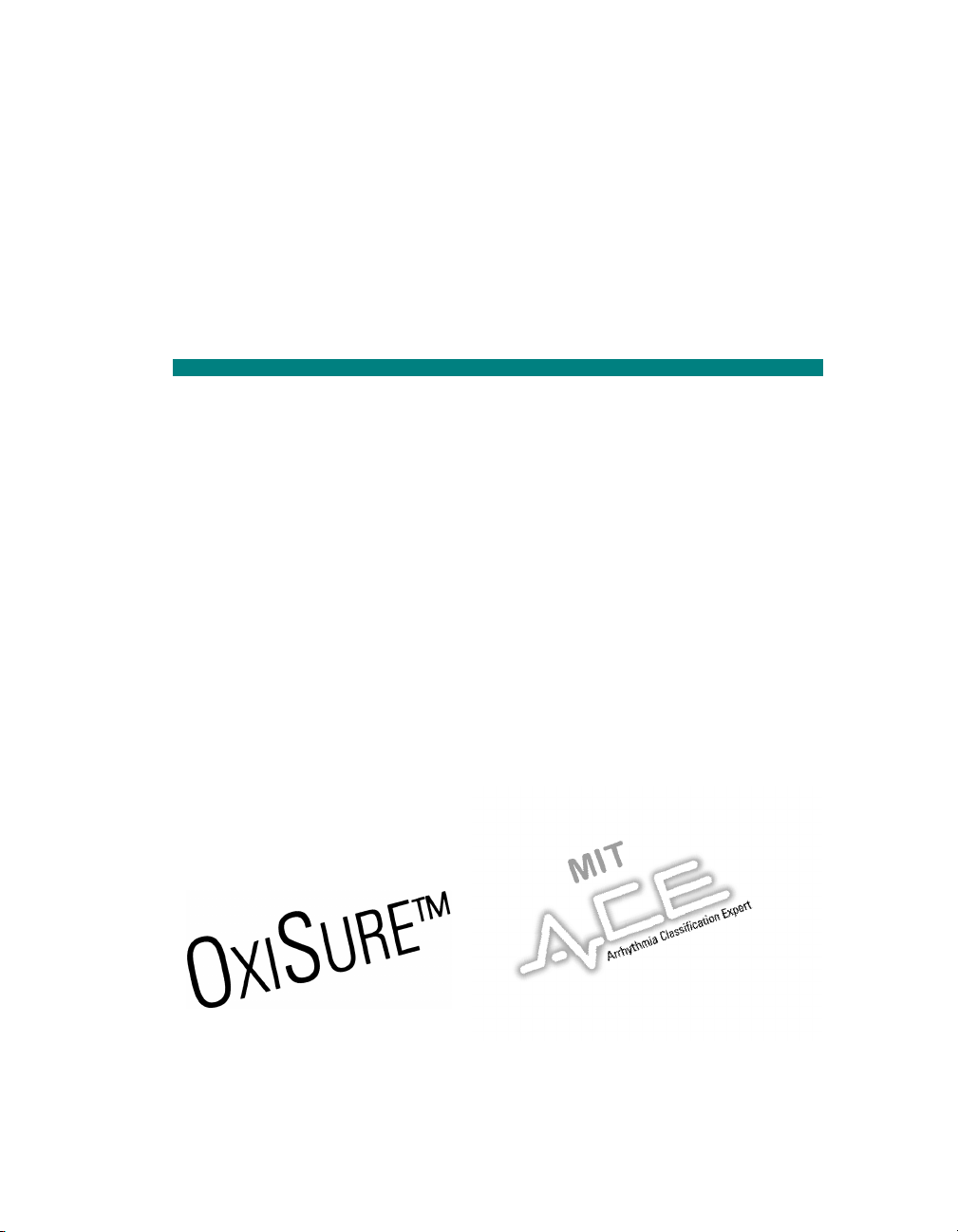
D
Modulare Überwachungssysteme der Serie Infinity
Serie Infinity Delta
Gebrauchsanweisung
Page 2
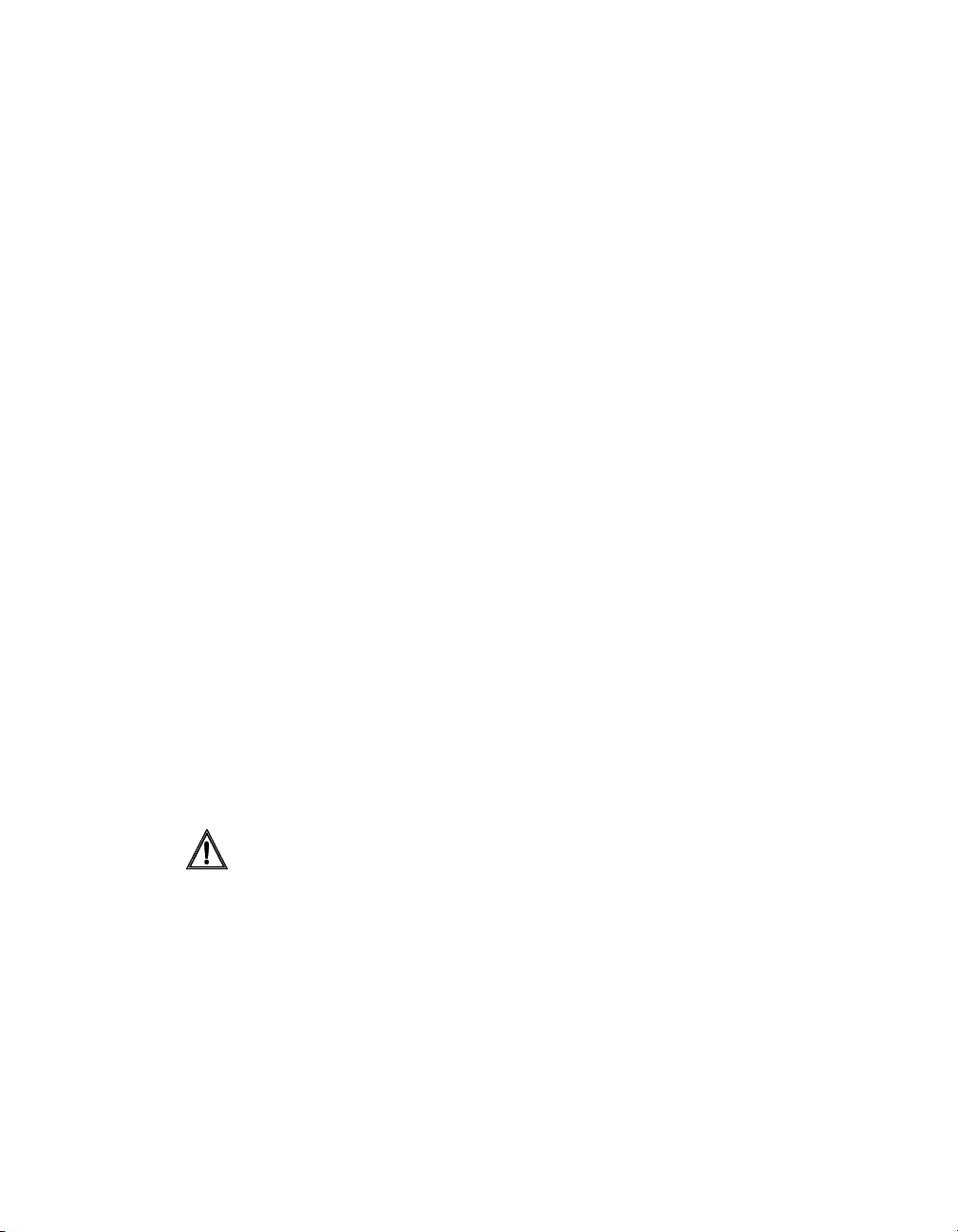
Draeger Medical Systems, Inc.
16 Electronics Avenue
Danvers, MA 01923
USA
Autorisierter EG-Bevollmächtigter:
Dräger Medical AG & Co. KGaA
Moislinger Allee 53-55
23558 Lübeck
Germany
Delta/Delta XL/Kappa
Gebrauchsanweisung
Software-Version: VF4
Dieses Produkt unterliegt folgenden Patenten: 5,240,008; 5,224,484; 5,285,791;
5,224,740; 5,375,604; 5,365,933; 5,355,890; 5,337,751;5,368,041.
Dieses Produkt trägt das !-Kennzeichen in Übereinstimmung mit den Bestimmungen der Richtlinie 93/42/EWG des Rates vom 14. Juni 1993 über Medizinprodukte.
0123
!
©
Dräger Medical AG & Co. KGaA 2003. Alle Rechte vorbehalten.
Printed in the United States of America.
Änderungen der Geräte und der hier aufgeführten Spezifikationen sind jederzeit vorbehalten. Weitere Informationen sind bei der
Nachdruck, auch auszugsweise oder in Übersetzungen, ist ohne schriftliche Genehmigung der
Diese
werden.
Dräger Medical AG & Co. KGaA verboten.
Dräger-Geräte dürfen nur von qualifiziertem Krankenhauspersonal bedient
Dräger-Vertriebsorganisation erhältlich.
BEACHTE: Nach den Bundesgesetzen in den U.S.A. müssen diese
Geräte durch einen Arzt verkauft oder verschrieben werden.
Vor der ersten Inbetriebnahme sind die dem Gerät beigefügten Unterlagen und Bedienungsanleitungen aufmerksam zu lesen. Selbst hochwertige Patientenüberwachungsgeräte können niemals die Überwachung durch das Pflegepersonal ersetzen und sind
immer nur als Hilfsmittel zu verstehen, die der Kontrolle bedürfen.
Page 3
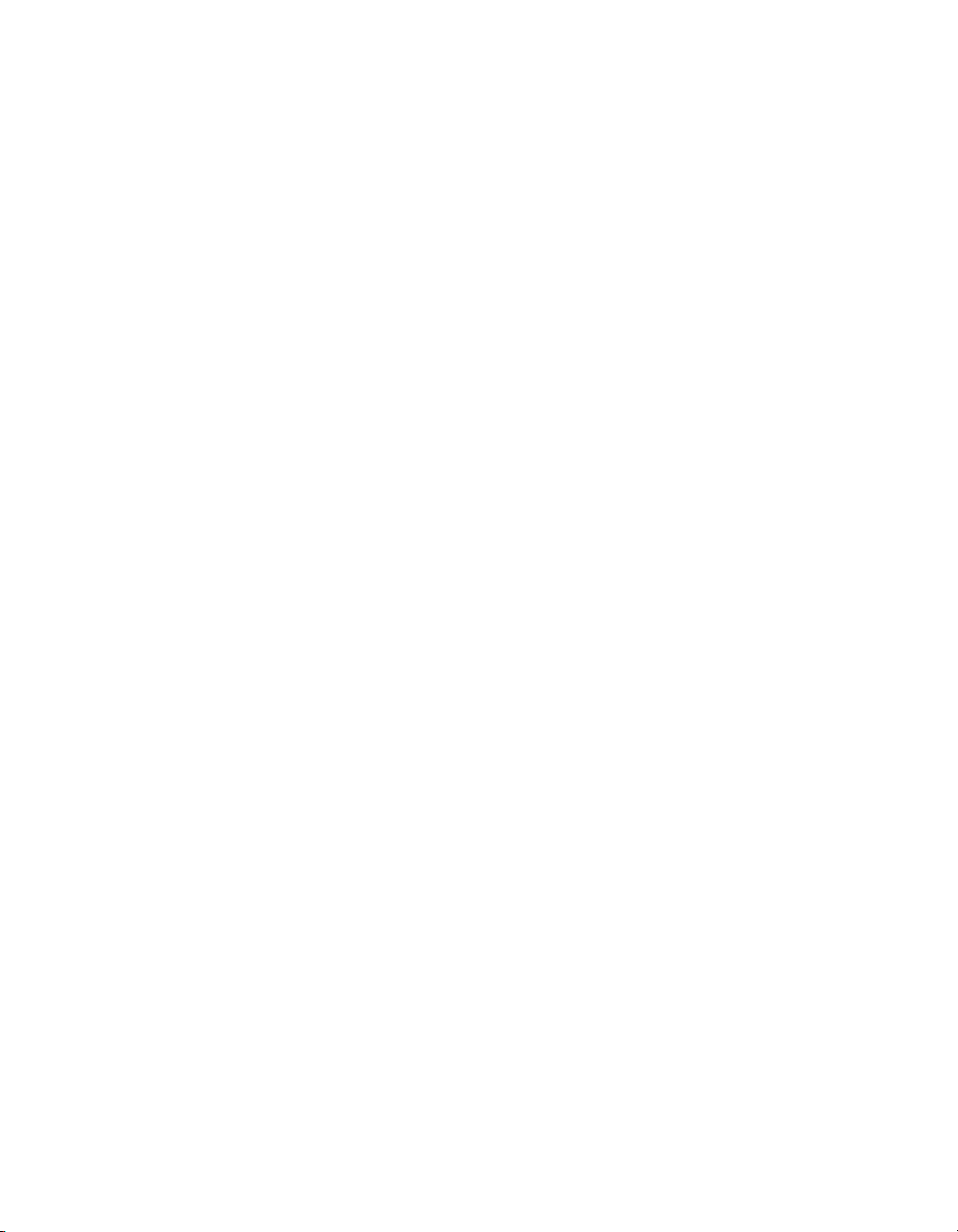
ACE, NeoMed, MultiMed, MultiView WorkStation, MultiGas, Hemo2, Hemo4, Infinity
Docking Station, Cardiology Review Station, DuoView und Infinity Network sind einge-
tragene Warenzeichen von
C
APNOSTAT ist ein eingetragenes Warenzeichen der Firma Novametrix Medical
Dräger Medical AG & Co. KGaA.
Systems, Inc.
A-2000 ist ein eingetragenes Warenzeichen der Firma Aspect Medical Systems, Inc.
SILICON SOFTWARE © 1989, 90, 91, 92, 93, 94 Microtec Research Inc.
Alle Rechte vorbehalten.
Einige der hier enthaltenen Abbildungen wurden von der Firma Novametrix Medical
Systems, Inc. zur Verfügung gestellt.
Unveröffentlichte Rechte unterliegen der Copyright-Gesetzgebung der Vereinigten
Staaten von Amerika.
Eingeschränkte Rechte (Restricted Rights Legend): Vervielfältigungen oder Veröffentlichungen durch Regierungsorgane unterliegen der Gesetzgebung in Unterparagraph (c)(1)(ii) der “Rights in Technical Data & Computer Software”, DFARS 252
227:7013.
MICROTEC RESEARCH INC.; 2350 MISSION COLLEGE BLVD;
SANTA CLARA; CA 95054.
Das I
NFINITY etCO
Microstream
2
TM
Modul trägt das !-Kennzeichen in Übereinstimmung mit den Bestimmungen der Richtlinie 93/42/EWG des Rates vom 14. Juni
1993 über Medizinprodukte und wird hergestellt von:
Oridion Medical 1987 Ltd.
P.O. Box 4525
HaMarpe 7, Har-Hozvim
91450 Jerusalem
Irael
Autorisierter EG-Bevollmächtigter
Obelis S.A.
Av de Tevuren, 34 Bte 44
B-1040 Brussels
Belgium
0482
!
Alle weiteren Waren- oder Produktbezeichnungen sind Warenzeichen oder eingetragene Warenzeichen der entsprechenden Firmen.
Page 4
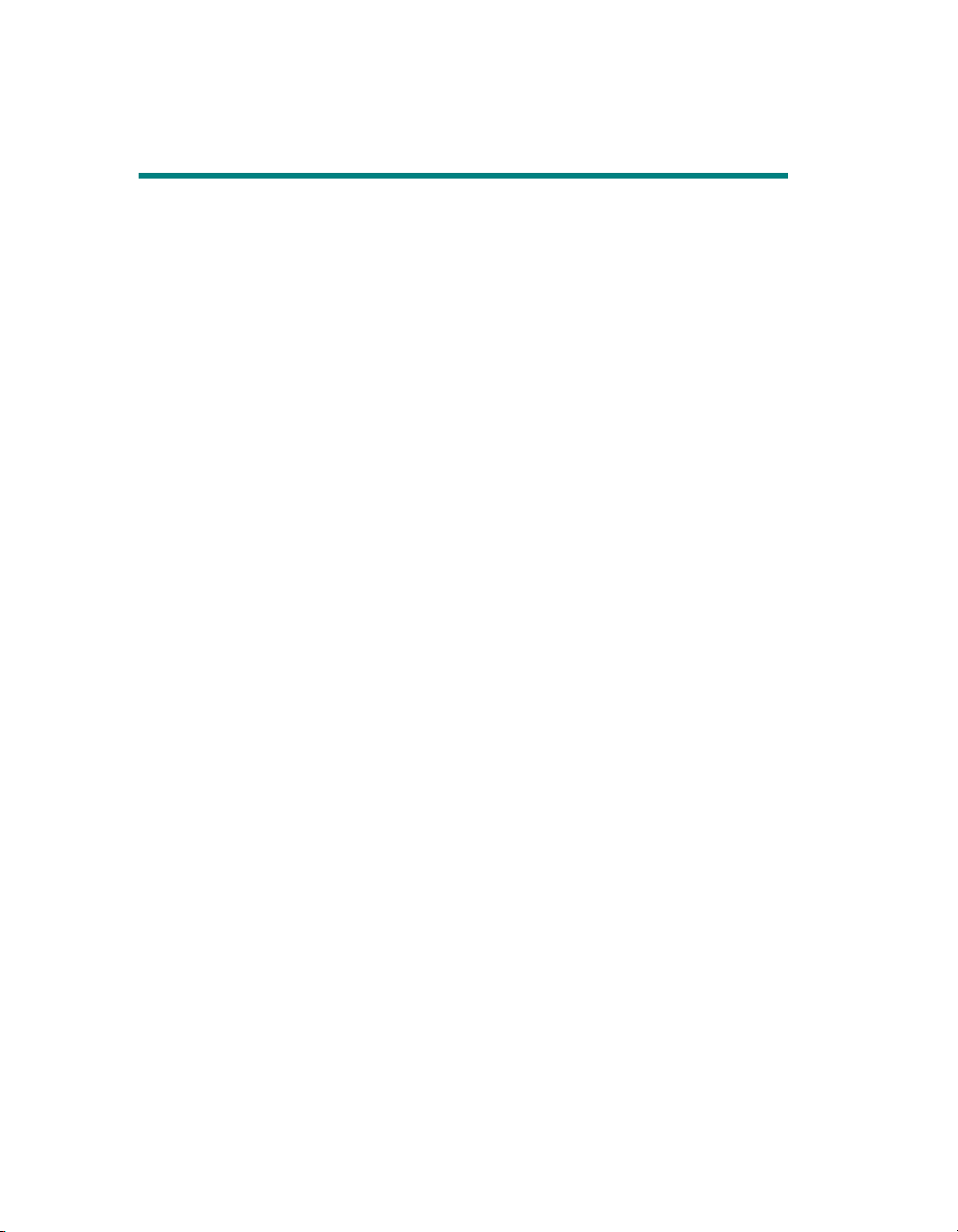
Neue Funktionen
Die Leistungsfähigkeit der Überwachungsgeräte Delta/Delta XL/
Kappa wurde verbessert und durch folgende Funktionen erweitert:
! Scio-Module für MultiGas — der Monitor unterstützt jetzt
das MultiGas-Modul Scio, das die Fähigkeit besitzt, zwei
Anästethika zu unterstützen. Weitere diesbezügliche Informationen finden Sie in Kapitel 24, Das Scio-Modul
! Zeigerfunktion — eine neue Einstellung im Hauptmenü.
Weitere Informationen hierzu finden Sie in Kapitel 2, Über-
sichtstabelle -- Einstellungen im Hauptmenü.
! Parameterfarben — eine neue Einstellung im Menü Moni-
toreinstellg. Mit dieser Einstellung kann der Benutzer
einem Parameter oder einer Kurve eine Farbe zuordnen. Weitere Informationen finden Sie auf Seite 2-30
! MIB-Unterstützung - der Monitor unterstützt jetzt die Narko-
med 6000, 6400 und Fabius GS-Anästhesiegeräte sowie die
Ventilatore Savina und Evita XL.
Page 5
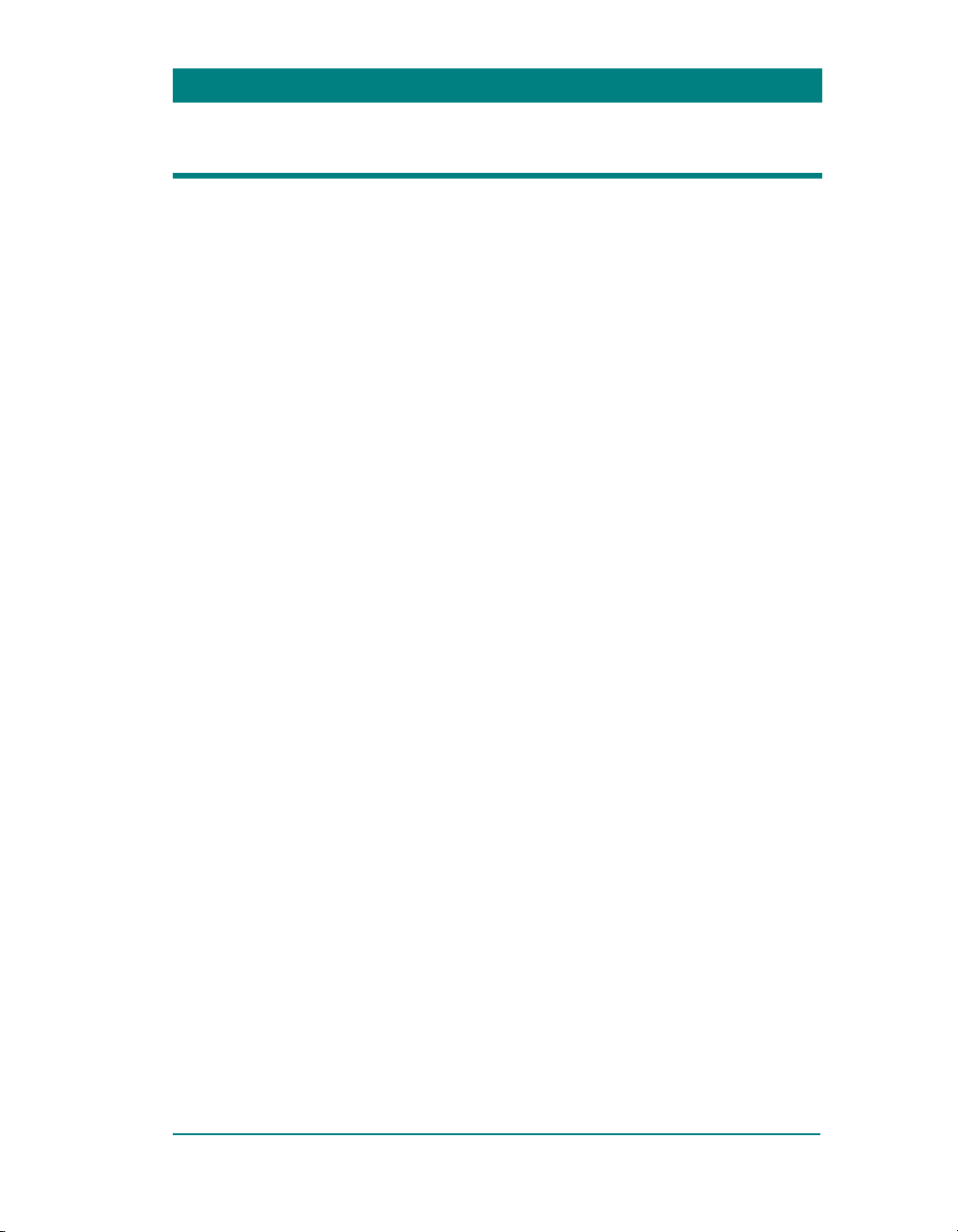
Überblick
Neue Funktionen..........................................................................................IV
Überblick........................................................................................................V
Zum schnellen Nachschlagen.....................................................................VI
Warnung, Beachte, Hinweis .................................................................VI
Querverweise .........................................................................................VI
Übersichtstabellen ................................................................................VI
Fußzeile .................................................................................................VII
Gebrauchsanweisung ..........................................................................VII
Sicherheitshinweise....................................................................................VII
Aufstellung............................................................................................VII
Inspektion und Wartung .......................................................................IX
Allgemeine elektrische Sicherheitshinweise .......................................X
Herzschrittmacher .................................................................................XI
Anschluss von Zusatzgeräten..............................................................XI
Hochfrequenzchirurgie ........................................................................XII
Elektromagnetische Kompatibilität..........................................................XIII
Bemerkungen zur Freigabe der
Software VF4 ............................................................................................. XIV
Inhaltsverzeichnis...................................................................................... XV
VF4 Delta/Delta XL/Kappa Seite V
Page 6
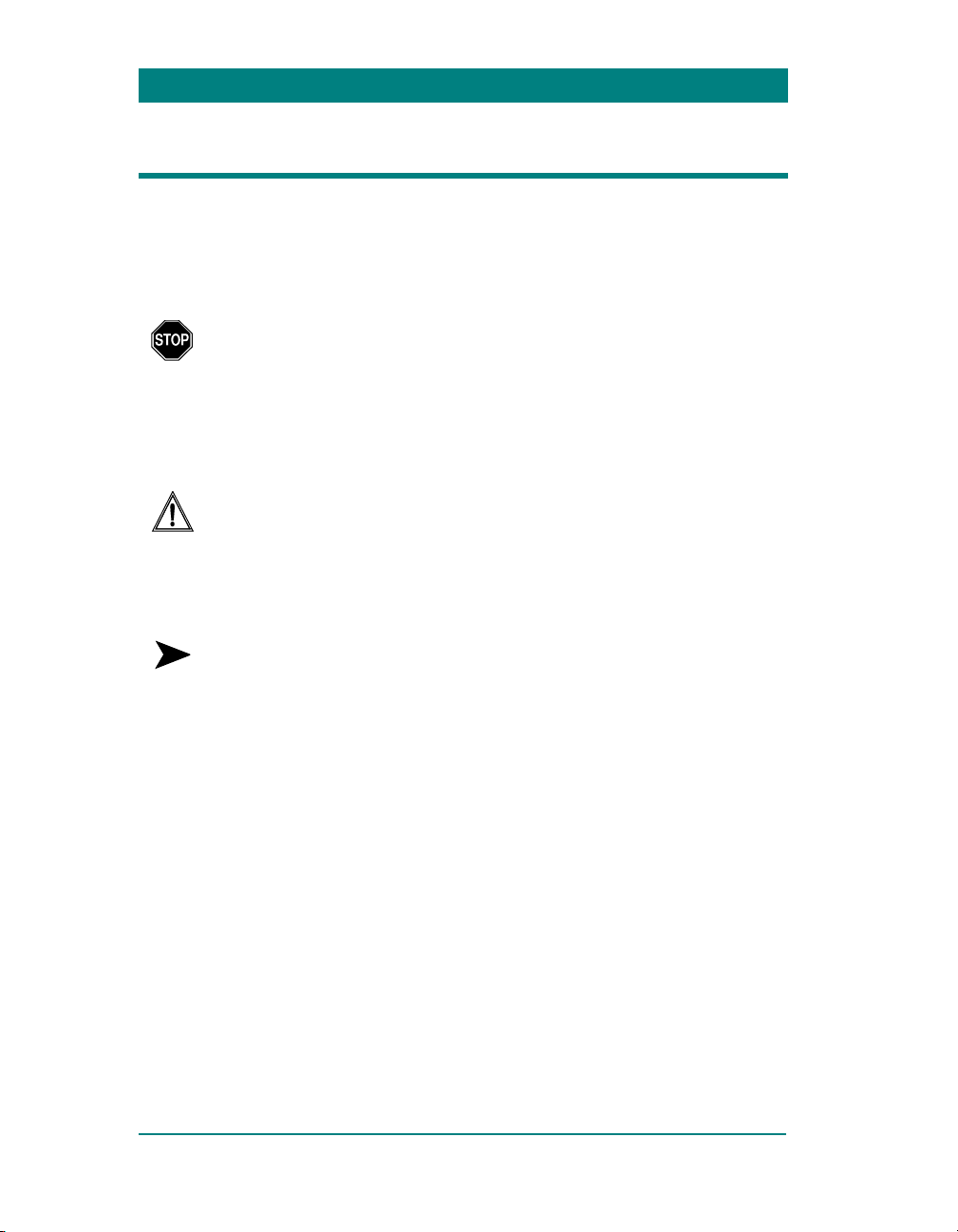
Zum schnellen Nachschlagen
Warnung, Beachte, Hinweis
Eine War nu ng weist auf mögliche Gefahren für Patient oder Personal hin. Beispiel:
WARNUNG:Die auf einem Registrierstreifen ausgedruckten EKG-Daten sind nicht für Diagnosezwecke
geeignet. Dräger Medical empfiehlt, für eine zuverlässige
EKG-Auswertung ein 12-faches Ruhe-EKG zu erstellen.
Ein mit Beachte eingeleiteter Vermerk enthält Anweisungen, die
für die einwandfreie Funktion der Geräte wichtig sind. Beispiel:
BEACHTE: Beim Aufsetzen des Monitors auf eine Docking Station darf der Griff erst dann losgelassen werden, wenn der Verriegelungsarm ganz nach rechts geschoben wurde.
Ein Hinweis enthält Informationen zum besseren Verständnis der
Monitore und der angeschlossenen Geräte. Beispiel:
HINWEIS: Die Menü-Einblendezeit beeinflusst nicht die 1-minütige Einblendezeit für Parametermenüs, die mit dem Drehknopf
aufgerufen wurden.
Querverweise
Querverweise führen Kapitel und Seite auf (z.B. Seite 16-3
bezieht sich auf Kapitel 16, Seite 3). Führt der Querverweis ein
ganzes Kapitel an, so werden Nummer und Name des Kapitels
angegeben (z.B. Kapitel 1, Einführung).
Übersichtstabellen
Wo immer möglich werden zum schnellen Nachschlagen Bedienungsschritte bzw. Monitorfunktionen in einer Übersichtstabelle
aufgeführt.
Seite VI Delta/Delta XL/Kappa VF4
Page 7
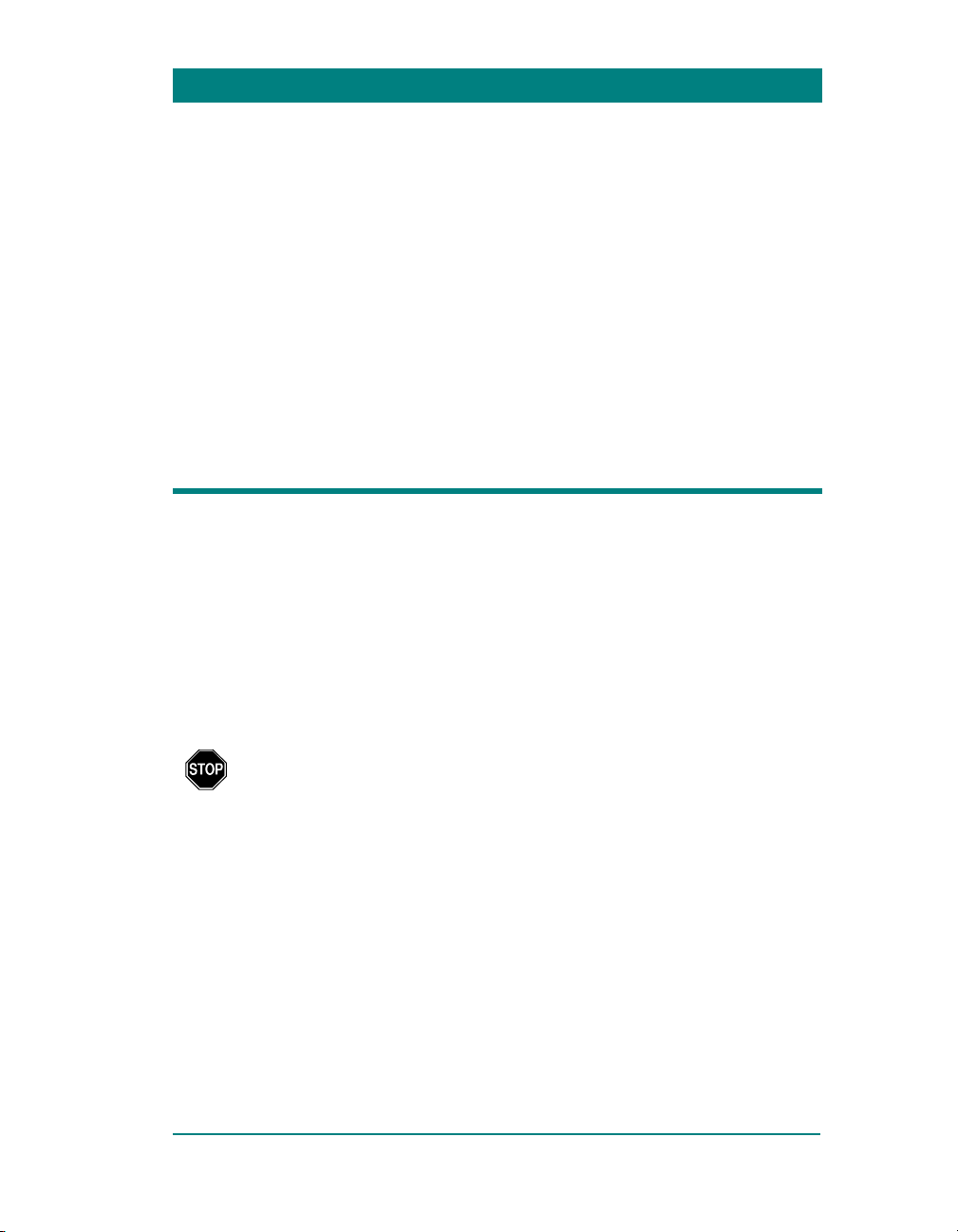
Fußzeile
Am unteren Rand jeder Seite wird die aktuelle Software-Version
sowie Kapitelnummer, Seite und Produktname angegeben.
Gebrauchsanweisung
Die Bezugnahme auf den “Monitor” oder das “Überwachungsgerät” gilt in dieser Gebrauchsanweisung für die Patientenüberwachungsgeräte Delta/Delta XL/Kappa gleichermaßen. Auf Unterschiede in der Verwendung dieser Geräte wird ggf. hingewiesen.
Sicherheitshinweise
Es wird vorrausgesetzt, dass der Anwender ein allgemeines Verständnis bezüglich des Einsatzes von Patientenmonitoren besitzt.
Um eine optimale und sichere Anwendung der Geräte zu gewährleisten, sollten sämtliche Anleitungen, die in den folgenden Kapiteln dieser Gebrauchsanweisung enthalten sind, aufmerksam
gelesen werden. Der Monitor entspricht den Normen gemäß IEC
60601-1 und den allgemeinen bzw. spezifischen Richtlinien.
Aufstellung
WARNUNG:
! Der Wechselstromadapter, das CPS-Kommunikati-
onsnetzteil und das IDS-Versorgungsteil für die Dokking Station dürfen nur mit Hilfe eines für den medizinischen Betrieb zugelassenen Netzkabels an Netzsteckdosen, die speziell für den Krankenhausbetrieb
vorgesehen sind, angeschlossen werden.
! Die Verwendung der Monitore in den folgenden Ein-
richtungen bzw. Umgebungen wird z.Z. nicht unterstützt: MR-Einrichtungen (MRI), Flugzeuge, Krankenwagen, im häuslichen Bereich und in Druckkammern.
VF4 Delta/Delta XL/Kappa Seite VII
Page 8
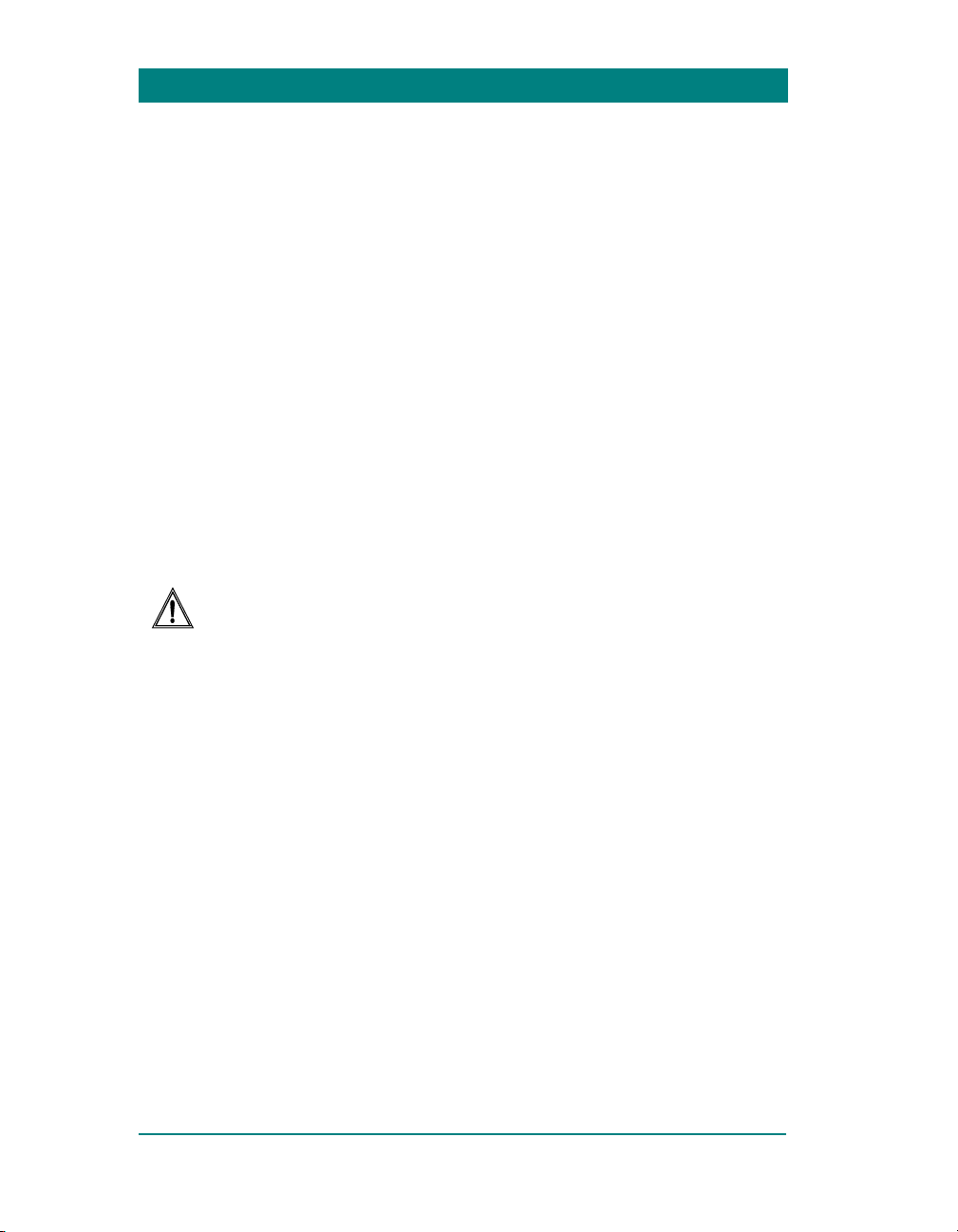
! Der Monitor oder die angeschlossenen Sichtgeräte
sind nicht für den Betrieb in Bereichen, in denen
zündfähige Gase eingesetzt werden, zugelassen.
! Der Monitor darf nicht in unmittelbarer Nähe von
Geräten betrieben werden, die Mikrowellen oder
hochfrequente Strahlung erzeugen. Dies könnte den
einwandfreien Betrieb des Monitors beeinträchtigen.
! Damit sich das Gerät während des Betriebs nicht
übermäßig erhitzt und adäquat gelüftet werden kann,
muss der Monitor so aufgestellt werden, dass ein
Abstand von mindestens 5½ cm zu den umliegenden
Flächen bzw. Geräten eingehalten wird.
! Flüssigkeiten dürfen nicht mit dem Monitor oder den
Zusatzgeräten in Berührung kommen. Wird versehentlich eine Flüssigkeit auf die Gerätschaften vergossen, so sind die Gerätschaften umgehend aus
dem Betrieb zu ziehen und die technische Fachabteilung muss überprüfen, ob die elektrische Sicherheit
der Geräte weiterhin gewährleistet ist.
BEACHTE: Das Betriebsumfeld der Monitore unterliegt den im
Anhang “Technische Daten” angegebenen Auflagen.
Seite VIII Delta/Delta XL/Kappa VF4
Page 9
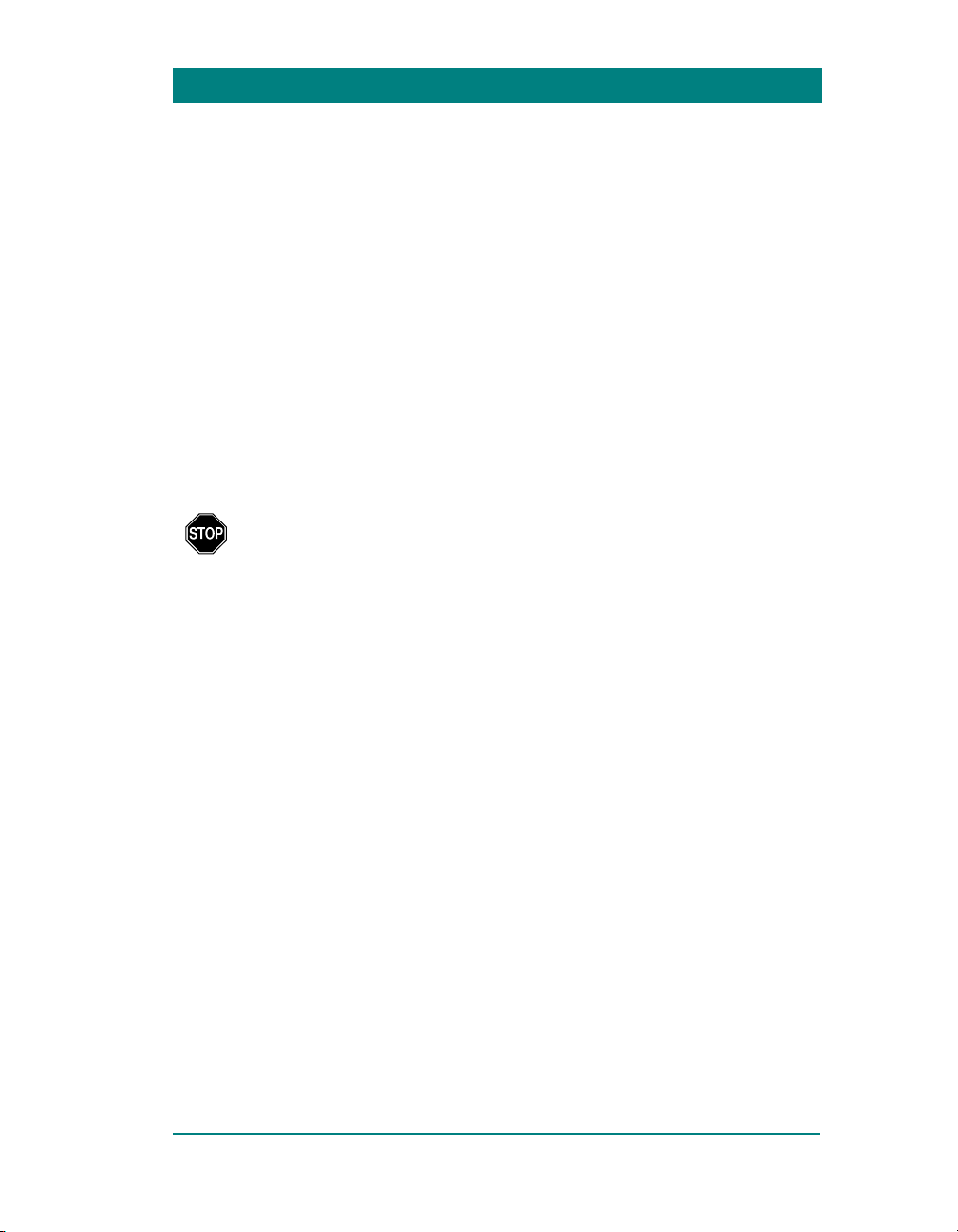
Inspektion und Wartung
Aus Sicherheitsgründen müssen die Geräte regelmäßig überprüft
und gewartet werden. Der Anwender sollte sicherstellen, dass der
Monitor gemäß der Beschreibung in dieser Gebrauchsanweisung
funktioniert und dass alle der Sicherheit dienenden Aufkleber lesbar sind. Diese Überprüfungen sowie weitere Inspektionen sind
schriftlich festzuhalten. Sicherheitsprüfung, Verifizierung, Kalibrierung und Wartung sollten mindestens alle zwei Jahre von qualifiziertem Fachpersonal gemäß der Service-Anleitung durchgeführt werden (parameterspezifische Kalibrier- und Prüfungsfunktionen sind in den einzelnen Parameterkapiteln aufgeführt). Alle
zwölf Monate sollten Kabel, Alarmfunktionen, Zubehörteile und
zusätzliche Gerätschaften auf Schäden hin untersucht und die
Erdung sowie die Geräte- und Patientenableitströme überprüft
werden.
WARNUNG:
! Einweg-Zubehör (z.B. Einweg-Elektroden und Druck-
wandler) dürfen auf keinen Fall wiederverwendet
werden.
! Feuchtigkeit hinter der Frontplatte des Gerätes kann
die elektrischen Schaltkreise beschädigen und die
Funktion der Tasten behindern. Daher sind die auf
Seite 27-2 aufgeführten Anleitungen für die Reinigung der Geräte unbedingt zu beachten.
! Beim Öffnen des Gehäuses besteht die Gefahr des
elektrischen Schlags. Daher dürfen Geräte während
des Betriebs oder während sie an das Stromnetz
angeschlossen sind, nicht geöffnet werden.
! Kabel, die Risse aufweisen oder in irgendeiner Weise
beschädigt sind, dürfen nicht verwendet werden.
VF4 Delta/Delta XL/Kappa Seite IX
Page 10
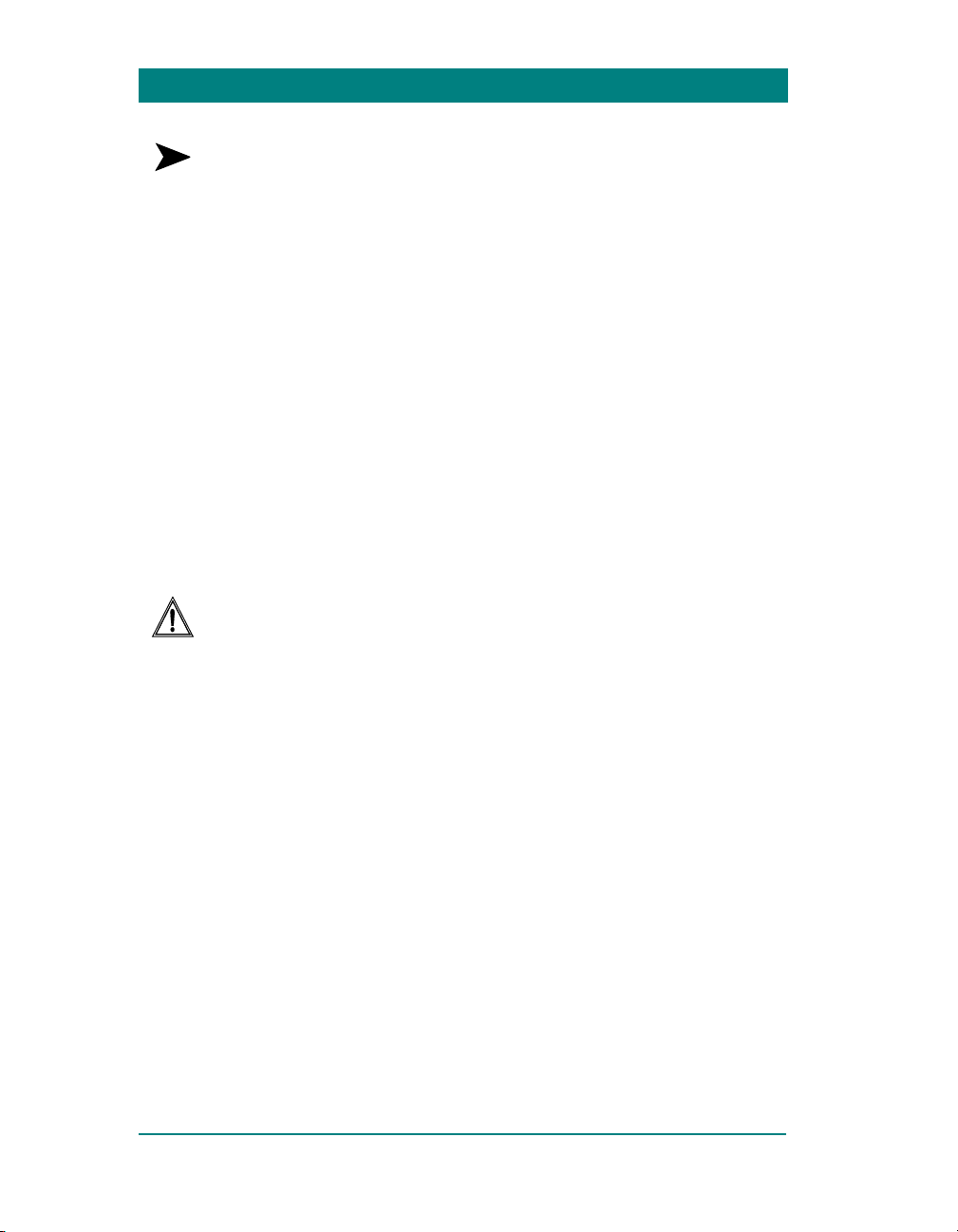
HINWEIS:
! Die Service-Anleitung ist beim Dräger Medical-Kundendienst
erhältlich.
! Die Entsorgung der Gerätschaften ist gemäß den örtlichen Vor-
schriften durchzuführen.
Dräger kann nur dann für die Sicherheit, Zuverlässigkeit und einwandfreie Funktion der Geräte garantieren, wenn
! Wartung, Änderungen und Reparatur von autorisiertem Per-
sonal durchgeführt werden.
! Systemkomponenten mit Ersatzteilen, die von Dräger zuge-
lassen sind, ersetzt werden.
! Die Geräte gemäß der in der Dräger-Gebrauchsanweisung
aufgeführten Anweisungen verwendet werden.
Allgemeine elektrische Sicherheitshinweise
BEACHTE:
! Es ist sicherzustellen, dass die Geräteklassifizierung aller
angeschlossenen Geräte in Hinblick auf die Sicherung gegen
elektrische Entladung der geplanten Anwendung entspricht.
Dabei ist zu beachten, dass Ableitströme sich verstärken, wenn
mehrere Geräte an einen Patienten angeschlossen sind.
! Es liegt in der Verantwortung des Anwenders zu überprüfen,
dass der Anschluss des Gesamtsystems den örtlichen und den
krankenhausspezifischen Sicherheitsvorschriften entspricht
und dass das System die Normen gemäß EN 60601-1-1,”Allgemeine Normen: Sicherheitsvorschriften für elektromedizinische
Geräte” einhält.
Seite X Delta/Delta XL/Kappa VF4
Page 11
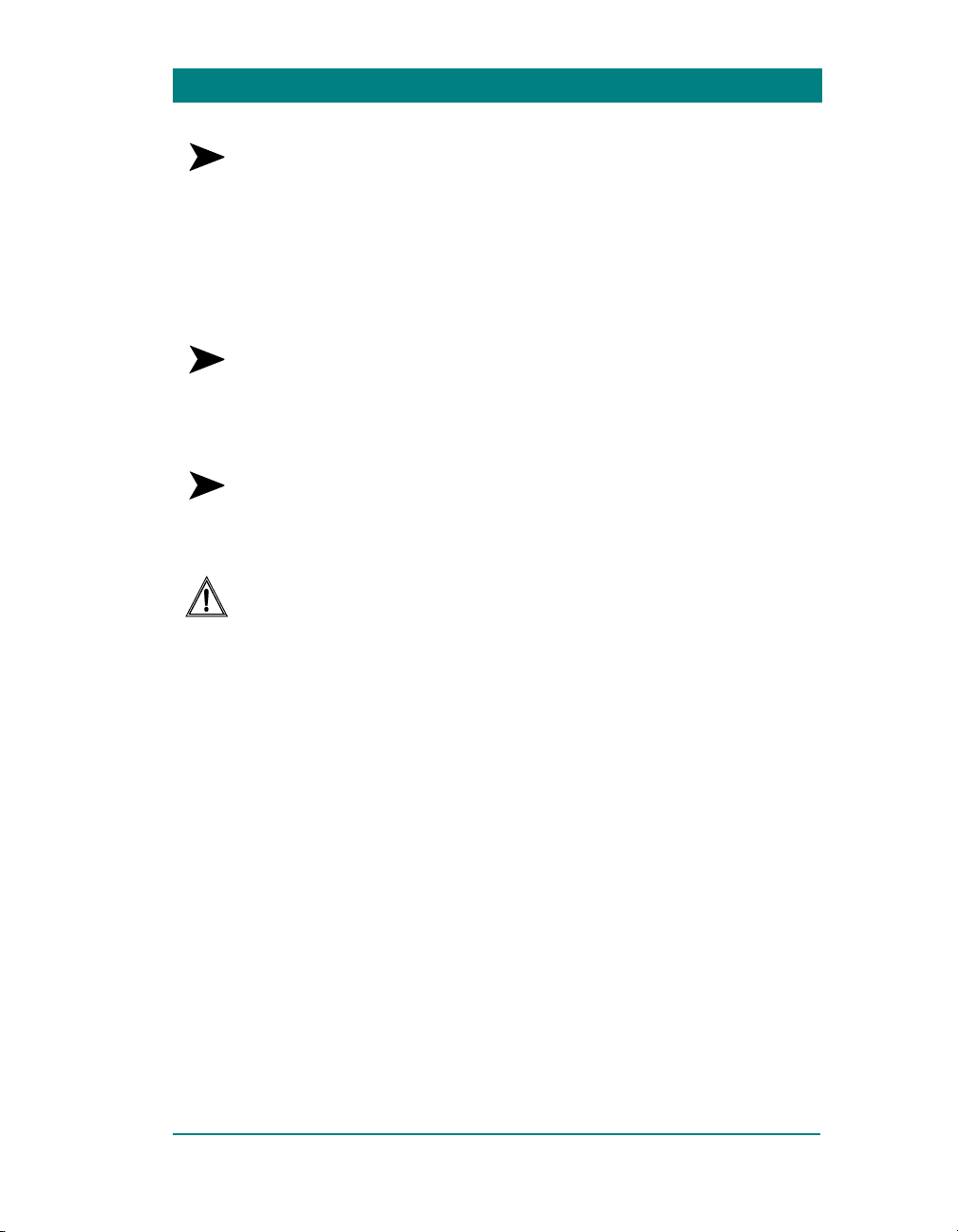
HINWEIS: Das CPS-Kommunikationsnetzteil und die IDS-Dokking Station stellen einen zusätzlichen Ausgang für den Potentialausgleich zur Verfügung, der bei Anschluss mehrerer Gerätschaften
dafür sorgen kann, dass zwischen diesen Gerätschaften kein Spannungspotential besteht. Weitere Informationen befinden sich in der
Service-Anleitung.
Herzschrittmacher
HINWEIS: Sicherheitshinweise für Schrittmacherpatienten
befinden sich auf Seite 8-3.
Anschluss von Zusatzgeräten
HINWEIS: Sicherheitshinweise für den Anschluss von zusätzlichen Gerätschaften über das MIB-Protokoll (Medical Information
Bus) oder für die Patientenüberwachung mit Hilfe des chirurgischen Sichtgerätes befinden sich auf Seite 26-4.
BEACHTE: Im Interesse der Patienten- und Gerätesicherheit dürfen Fremdfabrikate nur dann an den Monitor angeschlossen werden, wenn dies ausdrücklich von Dräger genehmigt wurde. Beim
Anschluss von Fremdfabrikaten liegt es in der Verantwortung des
Betreibers, Informationen bezüglich der Kompatibilität sowie
etwaiger Einschränkungen der Garantie bei Dräger einzuholen.
VF4 Delta/Delta XL/Kappa Seite XI
Page 12
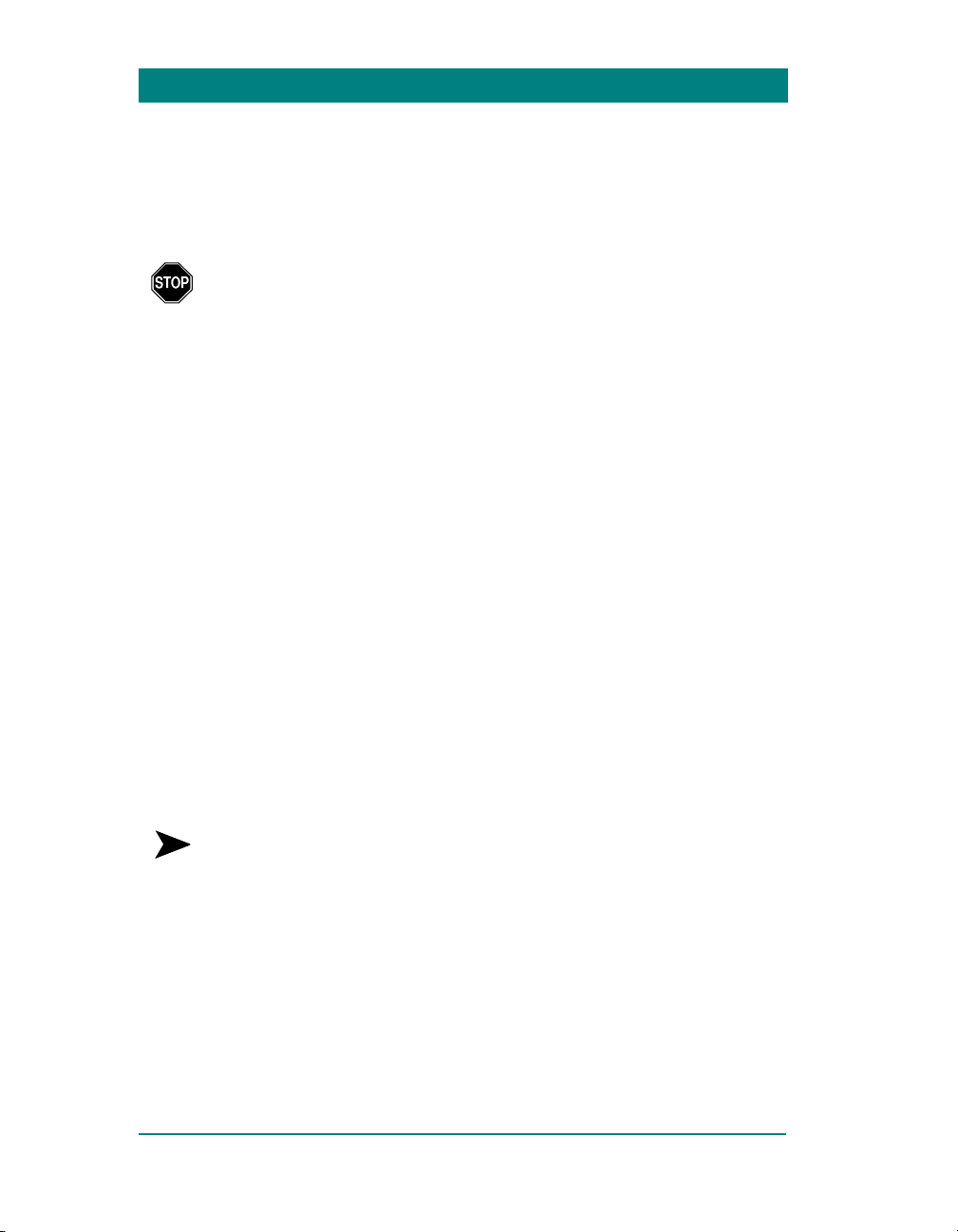
Hochfrequenzchirurgie
Um Störungen durch Hochfrequenzsignale zu unterdrücken und
die Sicherheit von Patient und Personal zu gewährleisten, sollte
während der Hochfrequenzchirurgie folgendes beachtet werden:
WARNUNG:
! EKG-Kabel, Temperaturfühler, Druckzubehör, SpO
Sensoren und Zwischenkabel sind entfernt von der
Erdung und dem elektrochirurgischen Gerät bzw.
dessen Kabel zu halten.
! Das MultiMed 12-Kabel ist nicht für die Verwendung
im Operationssaal konzipiert. Wird dieses Kabel
während der Hochfrequenzchirurgie verwendet,
könnte dies zu Verletzungen des Patienten oder des
klinischen Personals führen. Weitere wichtige
Sicherheitshinweise sind im Einleitungskapitel dieser Gebrauchsanweisung enthalten.
! Während des Einsatzes von Hf-Chirurgiegeräten sind
ausschließlich blaue Dräger EKG-Kabel bzw. ein
Hochfrequenz-Adapterblock für herkömmliche Kabel
zu verwenden (siehe auch Seite 8-7). Die blauen
Kabel bzw. der Block schützen vor Hf-Störungen und
den Patienten vor Verbrennungen, die durch die vom
Hochfrequenzgerät ausgehende Spannung verursacht werden können.
! Bei Verwendung eines Hochfrequenz-Adapterblocks
steht die Impedanz-Atemfrequenzüberwachung
sowie die Schrittmachererkennung nicht zur Verfügung.
-
2
HINWEIS:
! Bei der Hochfrequenzchirurgie sollte die Herzfrequenz über
das SpO
! Bei der Verwendung von internen Temperaturfühlern (rektal,
ösophagal) müssen diese mit einer Schutzhülle versehen sein.
! Es sind die speziell für die Verwendung während der Hf-Chir-
urgie vorgesehenen Zubehörteile zu verwenden.
Seite XII Delta/Delta XL/Kappa VF4
-Signal statt das EKG-Signal ermittelt werden.
2
Page 13
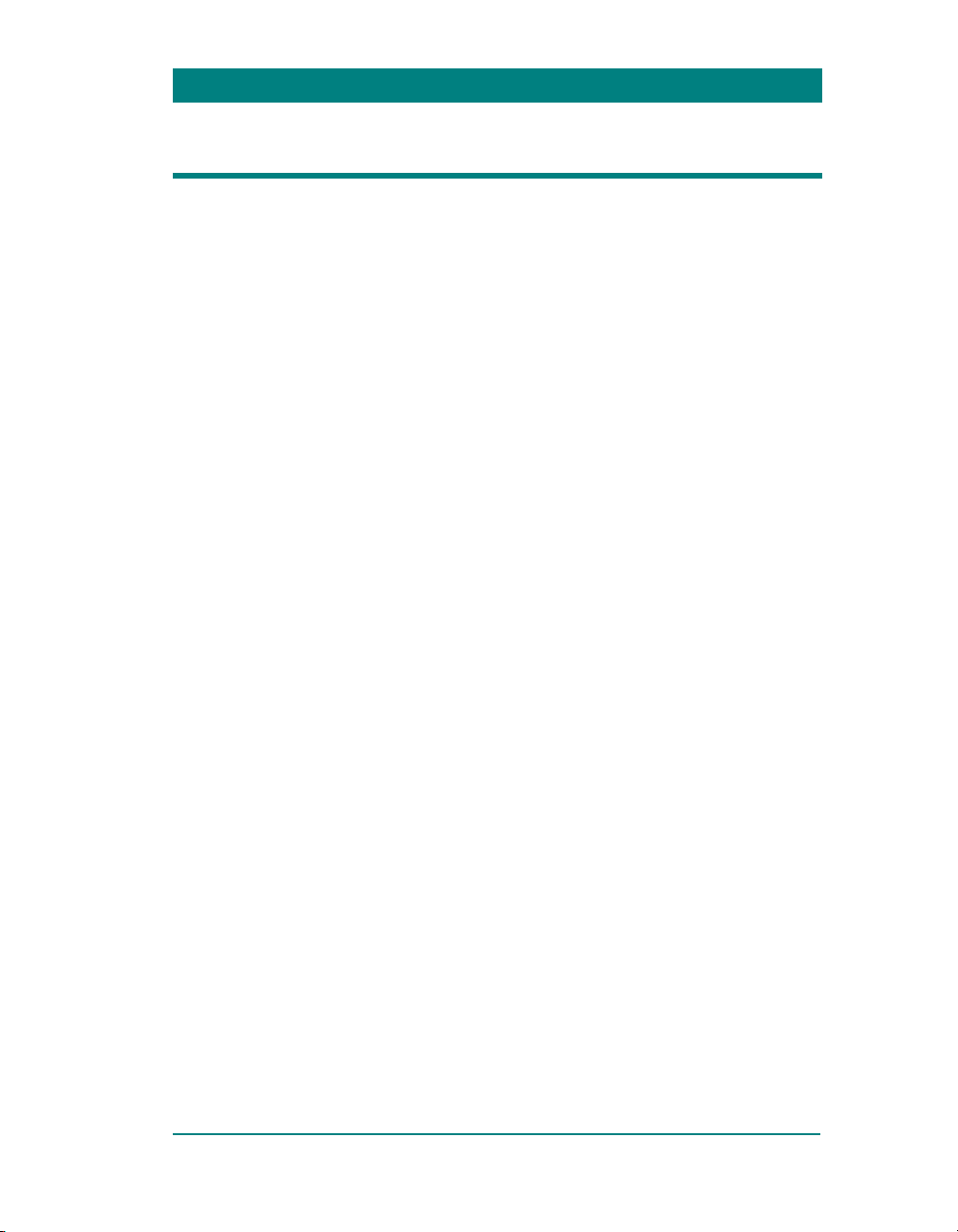
Elektromagnetische Kompatibilität
Der Monitor entspricht heutigen Vorschriften (EN55011, Klasse
B und EN60601-1-2) bezüglich der Erzeugung und Unterdrükkung von elektromagnetischen Interferenzen (EMI), insbesondere
auch solche Störungen, die von externen Geräten verursacht werden. Um eine maximale Unterdrückung elektromagnetischer
Interferenzen zu erreichen, wird von Dräger folgendes empfohlen:
! Nur von Dräger freigegebenes Zubehör verwenden (siehe den
Anhang Freigegebenes Zubehör/Zusätzliche Funktionen).
! Sicherstellen, dass etwaige Geräte, die in der Nähe des Pati-
entenüberwachungsgerätes bzw. eines Lebenserhaltungsgerätes betrieben werden, ebenfalls den Anforderungen bezüglich
der Unterdrückung elektromagnetischer Interferenzen entsprechen (EN55011, Klasse B).
! Den Abstand zwischen den verschiedenen elektromedizini-
schen Geräten so groß wie möglich halten. Hochfrequente
Geräte, wie z.B. Geräte für die Elektro-Kaustik, Hochfrequenz-Chirurgie oder Röntgengeräte können Interferenzen
am Überwachungsgerät verursachen.
! Die Verwendung von Geräten, die Frequenzen erzeugen und
an die Umgebung abgeben, sollte im Überwachungsumfeld
beschränkt werden (z.B. tragbare Telefone und Radiosender).
Tragbare Telefone können auch dann Frequenzen erzeugen,
wenn sie lediglich auf Empfang geschaltet sind.
! Kabel sind so zu verlegen, dass sie nicht über elektrische
Geräte laufen oder ineinander verschlungen sind.
! Sicherstellen, dass die Wartung der elektrischen Komponen-
ten des Gerätes nur von qualifiziertem Personal durchgeführt
wird.
! Die NBP- und Seitenstrom-etCO
(außer dem I
NFINITY etCO
2
-Funktionen des Monitors
2
Microstream TM Modul) werden
von Motoren gesteuert, die sehr schwache elektromagnetische Felder erzeugen, die jedoch Interferenzen bei anderen,
sehr empfindlichen medizinischen Geräten verursachen können.
VF4 Delta/Delta XL/Kappa Seite XIII
Page 14
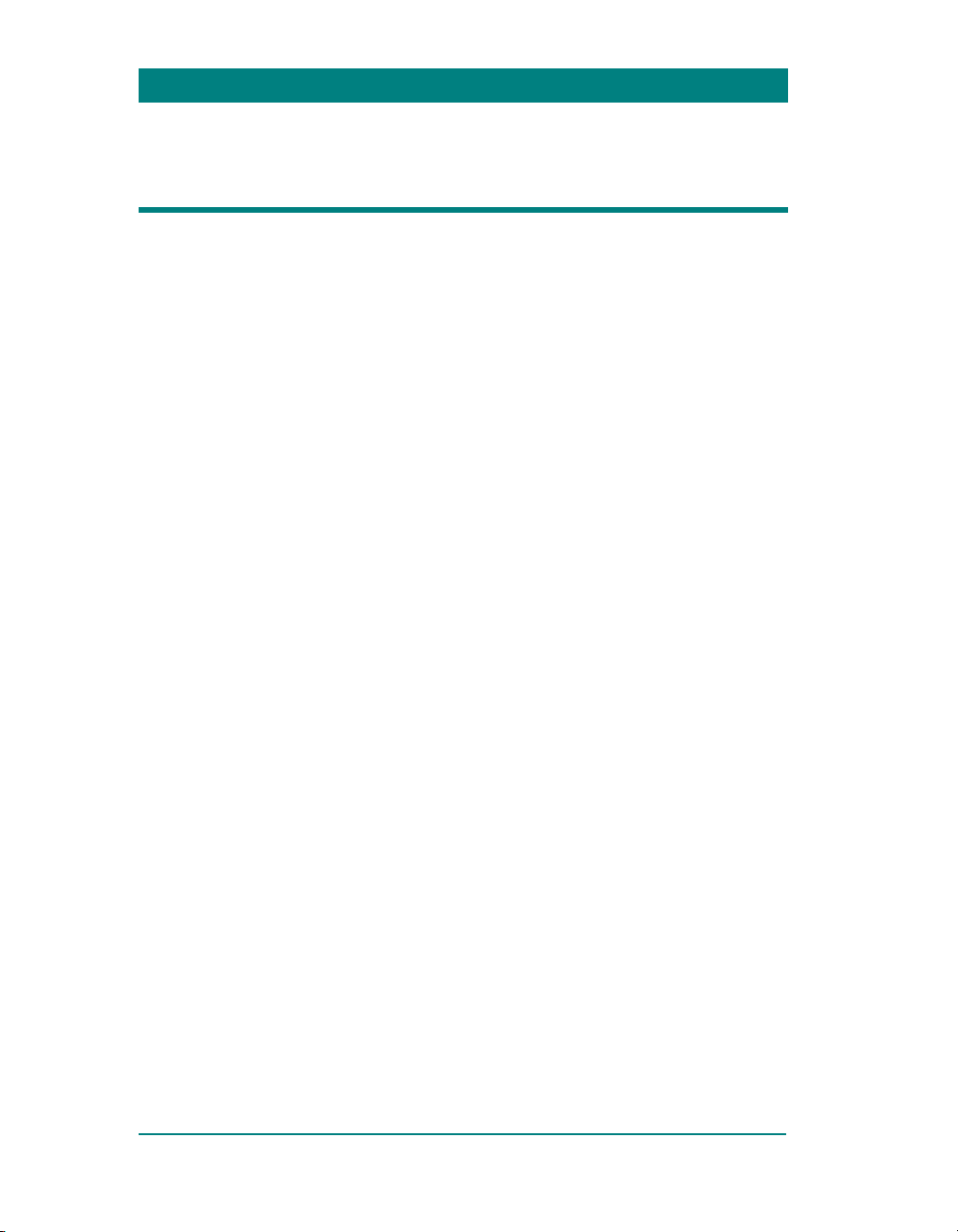
Bemerkungen zur Freigabe der Software VF4
Die Software VF4 wurde ausgiebig im Labor sowie im klinischen
Bereich getestet. Folgende Eigenschaften der Software sind
jedoch bei der Patientenüberwachung zu berücksichtigen:
! Bei der EKG-Elektrodenkonfiguration nach Frank wird die
Meldung 12-fach erstellt statt Kalkulierte Brustwandableitungen auf Ruhe-EKG-Berichten der MultiView WorkStation
oder der Cardiology Review Station ausgedruckt. Dieses
stellt klinisch keine Gefahr dar, da die Meldung das klinische
Personal darauf aufmerksam macht, dass auf dem Bericht
keine direkt gemessenen Ableitungen aufgeführt sind. Am
Monitor selbst wird die Meldung Kalkulierte Brustwanda-
bleitungen angezeigt, was eine deutlichere Beschreibung ist.
! Bei der EKG-Elektrodenkonfiguration nach Frank sind nur
die Ableitungen I und II echte Gliedmaßen-Ableitungen (die
Ableitung III ist erstellt). Ist die RA-Elektrode abgefallen, so
zeigt Ableitung III eine flache Linie. Das klinische Personal
wird auf dieses Elektrodenproblem durch einen AsystolieAlarm aufmerksam gemacht. Alle anderen Ableitungen verhalten sich normal.
! Beim Wiederherstellen einer Konfiguration, die vor VF4
gespeichert wurde, werden die folgenden Überwachungseinstellungen nicht aktualisiert:
-- Kurvenskalierungen für Paw, Flow und Volumen
-- Skalierungen für die Trendgraphik
-- Mittelwertbildung für etCO
Seite XIV Delta/Delta XL/Kappa VF4
2
Page 15
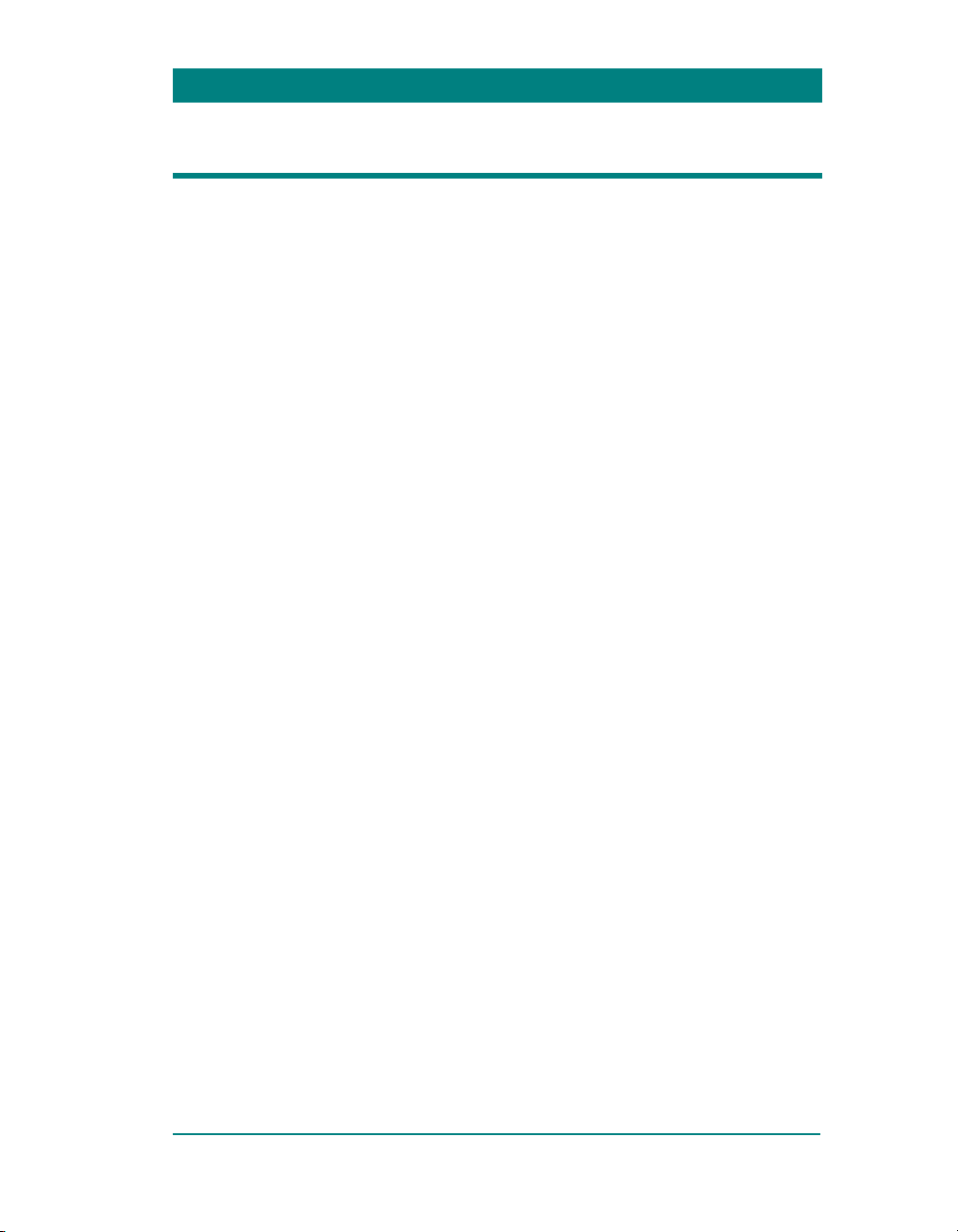
Inhaltsverzeichnis
Vorbemerkungen
Neue Funktionen..........................................................................................IV
Überblick........................................................................................................V
Zum schnellen Nachschlagen.....................................................................VI
Warnung, Beachte, Hinweis .................................................................VI
Querverweise .........................................................................................VI
Übersichtstabellen ................................................................................VI
Fußzeile .................................................................................................VII
Gebrauchsanweisung ..........................................................................VII
Sicherheitshinweise....................................................................................VII
Aufstellung............................................................................................VII
Inspektion und Wartung .......................................................................IX
Allgemeine elektrische Sicherheitshinweise .......................................X
Herzschrittmacher .................................................................................XI
Anschluss von Zusatzgeräten..............................................................XI
Hochfrequenzchirurgie ........................................................................XII
Elektromagnetische Kompatibilität..........................................................XIII
Bemerkungen zur Freigabe der
Software VF4 ............................................................................................. XIV
Inhaltsverzeichnis...................................................................................... XV
Kapitel 1: Einleitung
Überblick.....................................................................................................1-2
Überblick (Delta/Delta XL)...................................................................1-2
Überblick (Kappa)................................................................................1-3
Systemkomponenten.................................................................................1-4
Das Basisgerät.....................................................................................1-4
Kappa-Bildschirm..............................................................................1-12
Bildzeichen.........................................................................................1-13
Module ................................................................................................1-14
Zusätzliche Sichtgeräte ....................................................................1-15
Weitere Funktionen und Komponenten ..........................................1-16
Versorgung (Delta/Delta XL) ...................................................................1-19
Infinity Docking Station (IDS) ...........................................................1-19
Docking Station mit CPS-Kommunikationsnetzteil........................1-21
Batteriebetrieb ................................................................................... 1-23
Versorgung (Kappa).................................................................................1-26
VF4 Delta/Delta XL/Kappa Seite XV
Page 16
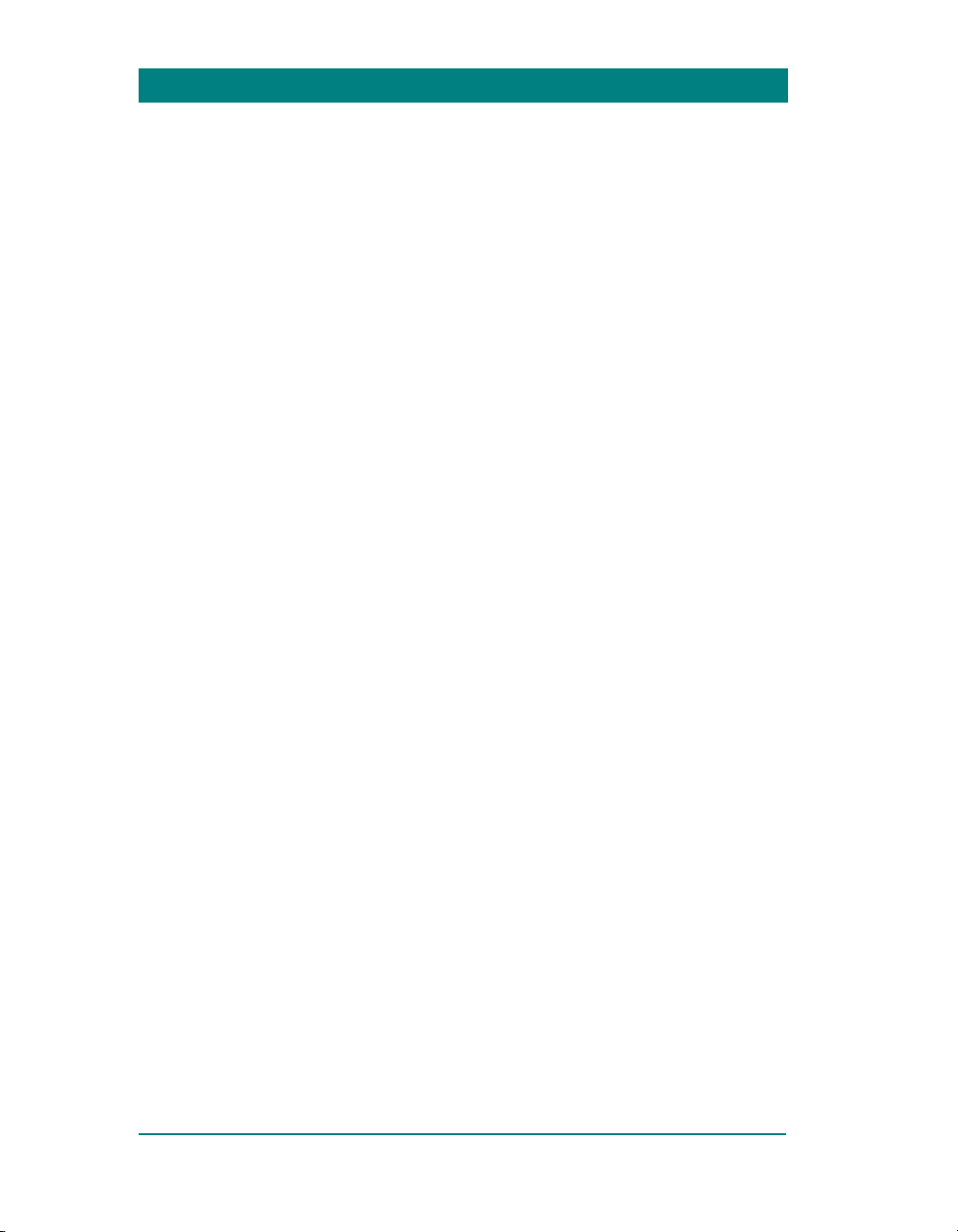
Batteriebetrieb................................................................................... 1-26
Inbetriebnahme........................................................................................ 1-28
Ein- und Ausschalten des Monitors ................................................ 1-28
Aufrufen des Hauptbildes ................................................................ 1-28
Verwendung des Drehknopfes ........................................................ 1-31
Tastatur.............................................................................................. 1-32
Zugriff auf Menüs .................................................................................... 1-33
Schneller Zugriff................................................................................ 1-33
Hauptmenü ........................................................................................ 1-34
Fixtasten ............................................................................................ 1-35
Bildschirmtasten............................................................................... 1-36
Datenspeicherung ................................................................................... 1-36
Ereignisspeicherung......................................................................... 1-37
Einsehen der gespeicherten Ereignisse......................................... 1-39
Bedienungshilfen und Hinweise ............................................................ 1-41
Kapitel 2: Monitorkonfiguration
Übersicht .................................................................................................... 2-2
Monitorkonfiguration ................................................................................ 2-2
Das Hauptmenü................................................................................... 2-2
Übersichtstabelle -- Einstellungen im Hauptmenü .......................... 2-3
Konfigurationsverwaltung ...................................................................... 2-13
Spezielle Menüs....................................................................................... 2-18
OP-Modus .......................................................................................... 2-18
Stationskonfiguration ....................................................................... 2-22
Biomed............................................................................................... 2-28
Parameterfarben................................................................................ 2-30
Kapitel 3: Netzwerkbetrieb
Überblick .................................................................................................... 3-2
Anschluss an das Netzwerk ..................................................................... 3-3
Anschluss des Delta/Delta XL ans Netzwerk.................................... 3-3
Anschluss des Kappa ans Netzwerk................................................. 3-4
Netzwerkmeldung (Delta/Delta XL/Kappa)........................................ 3-4
Entfernen des Delta/Delta XL vom Netzwerk.................................... 3-5
Entfernen des Kappa vom Netzwerk................................................. 3-5
Pick And Go Transport (nur Delta/Delta XL) ........................................... 3-5
Anschluss an Infinity Explorer................................................................. 3-6
Wireless-Netzwerk..................................................................................... 3-7
Sicherheitsmaßnahmen für Wireless-Netzwerke ............................. 3-9
Seite XVI Delta/Delta XL/Kappa VF4
Page 17
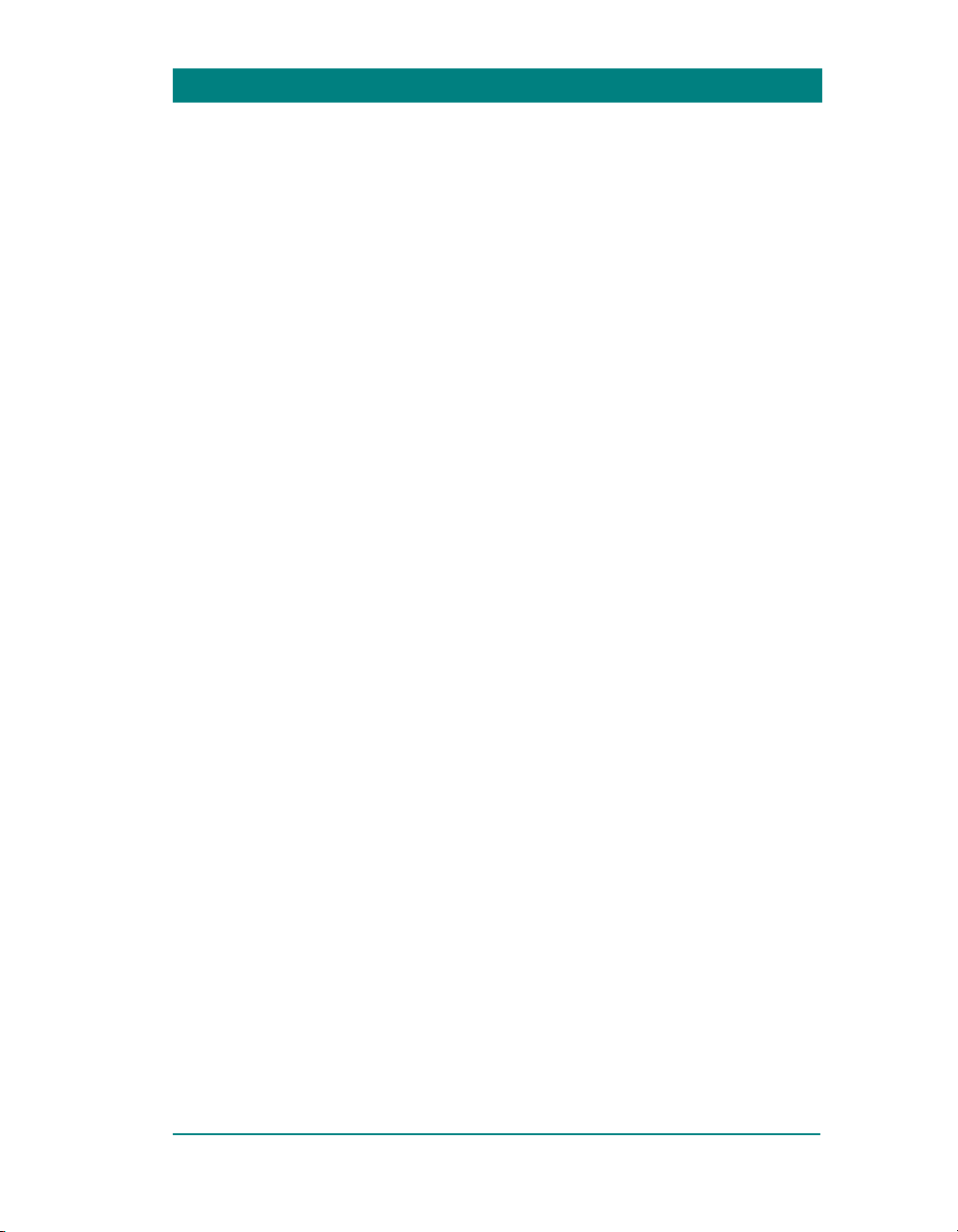
Wireless-Netzwerkkonfiguration......................................................3-10
Wireless-Modus .................................................................................3-11
Wireless-Meldungen..........................................................................3-15
Datenübertragung im Netzwerk.............................................................. 3-15
Patientendaten...................................................................................3-15
Software-Lizenzen .............................................................................3-16
Entfernte Einsicht ....................................................................................3-17
Privacy ...................................................................................................... 3-20
Kapitel 4: Aufnahme/Verlegung/Entlassung
Überblick.....................................................................................................4-2
Patientenaufnahme....................................................................................4-2
Übertragung der Patientendaten ..............................................................4-4
Datenübertragung mit der Speicherkarte.......................................... 4-4
Datenübertragung im Netzwerk .........................................................4-7
Patientenentlassung.................................................................................. 4-9
Kapitel 5: Alarme
Überblick.....................................................................................................5-2
Alarmstufen ................................................................................................5-3
Alarmsteuerung..........................................................................................5-5
Aufhebung der Alarmfunktion............................................................5-5
Alarmkontrolle .....................................................................................5-6
Alarmeinstellungen (Tabelle)....................................................................5-6
Obere und untere Alarmgrenzen........................................................ 5-8
Alarmfunktionen einstellen ..............................................................5-13
Übersichtstabelle -- Grenzwerteinstellungen ................................. 5-14
Schneller Zugriff auf Grenzwerteinstellungen................................5-15
ST- und Arrhythmiealarme ...............................................................5-16
Alarmbericht.............................................................................................5-16
Anästhesiealarme ....................................................................................5-17
Kapitel 6: Trend
Überblick.....................................................................................................6-2
Trendkonfiguration ....................................................................................6-3
Trendgrafik ................................................................................................. 6-5
Trendtabelle................................................................................................6-7
Mini-Trend...................................................................................................6-8
VF4 Delta/Delta XL/Kappa Seite XVII
Page 18
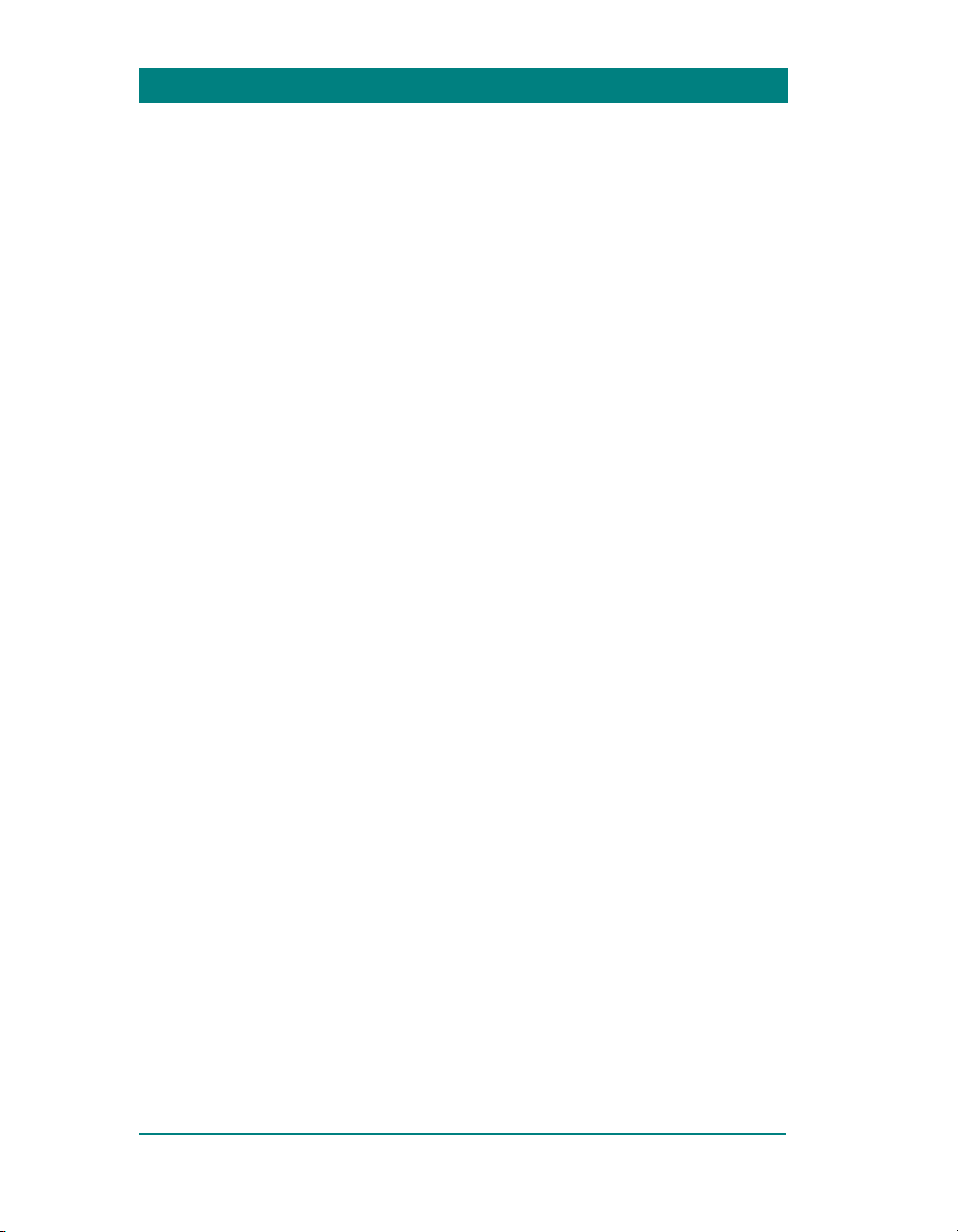
Kapitel 7: Registrierungen
Überblick .................................................................................................... 7-2
Registrierungen ......................................................................................... 7-3
Inhalt..................................................................................................... 7-3
Zeitlich begrenzte Registrierungen ................................................... 7-6
Kontinuierliche Registrierungen ....................................................... 7-7
Ereignisse und Trenddaten................................................................ 7-7
Registrierspeicherung........................................................................ 7-8
Registriereinstellungen............................................................................. 7-8
Übersichtstabelle: R50-Konfigurationsmenü................................. 7-10
Erster und zweiter Registrierer........................................................ 7-11
Einlegen des Registrierpapiers ....................................................... 7-12
Bildkopie .................................................................................................. 7-13
Berichte .................................................................................................... 7-13
Übersichtstabelle: Einstellungen für Berichte ............................... 7-14
Registrier-Statusmeldungen .................................................................. 7-15
Kapitel 8: EKG und Herzfrequenz
Überblick .................................................................................................... 8-2
EKG-Sicherheitshinweise ......................................................................... 8-3
Schrittmacher...................................................................................... 8-3
Hochfrequenzchirurgie....................................................................... 8-7
Störsignale durch Infusions- oder Rollenpumpen......................... 8-10
Isolationsbauteile.............................................................................. 8-10
TENS-Patienten ................................................................................. 8-10
Patientenvorbereitung ............................................................................ 8-11
Elektrodenplatzierungen mit 3-, 5- und 6-fachen
Kabelsätzen ....................................................................................... 8-12
Elektrodenplatzierung mit 12-fachem Kabel
(Standard und Frank)........................................................................ 8-14
EKG-Signalverarbeitung und Anzeige................................................... 8-17
Alarme und Alarmsituationen ................................................................ 8-19
EKG-Einstellungsmenü........................................................................... 8-20
Übersichtstabelle -- EKG-Einstellungen ......................................... 8-20
EKG-Statusmeldungen ........................................................................... 8-29
Seite XVIII Delta/Delta XL/Kappa VF4
Page 19
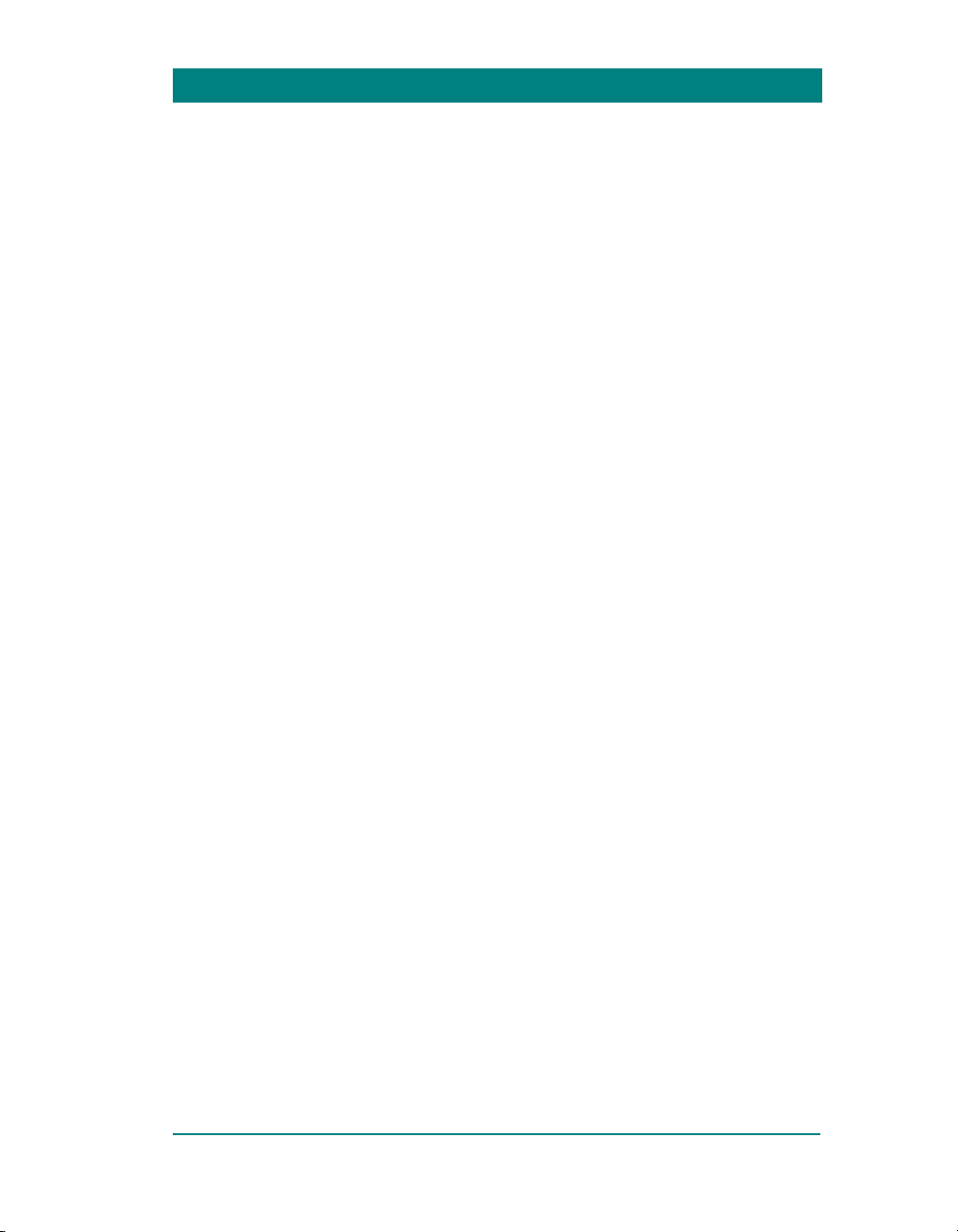
Kapitel 9: Arrhythmie
Überblick.....................................................................................................9-2
Das Arrhythmie-Referenzmuster..............................................................9-3
Schlag- und Rhythmusklassifizierung ..............................................9-3
Automatisches Lernen und Neulernen..............................................9-5
Arrhythmieeinstellungen...........................................................................9-5
Überwachungsstufen (Erweitert/Einfach/AUS).................................9-5
Kanal- und Ableitungswahl ................................................................9-7
Arrhythmie-Einstellungstabelle .........................................................9-7
Arrhythmie-Statusmeldungen................................................................. 9-11
Kapitel 10: ST-Überwachung
Überblick...................................................................................................10-2
MultiMed-Kabel für die ST-Analyse........................................................10-3
ST-Analyse mit dem MultiMed 6-Kabel............................................10-3
ST-Analyse mit dem MultiMed 12-Kabel..........................................10-3
ST-Bildschirmdarstellung .......................................................................10-4
Einstellungen für die ST-Analyse........................................................... 10-5
Übersichtstabelle -- Menü für die ST-Analyse ................................ 10-6
Messpunkte........................................................................................10-8
ST-Alarmtabelle......................................................................................10-11
ST-Statusmeldungen .............................................................................10-12
Kapitel 11: EEG
Überblick...................................................................................................11-2
EEG-Sicherheitshinweise........................................................................11-2
Anschluss des EEG-Moduls ................................................................... 11-3
EEG-Einstellungen...................................................................................11-6
Übersichtstabelle -- EEG...................................................................11-7
EEG-Statusmeldungen ..........................................................................11-12
Kapitel 12: Atemfrequenz
Überblick...................................................................................................12-2
RESP-Sicherheitshinweise......................................................................12-3
Patientenvorbereitung.............................................................................12-4
Bildschirmdarstellung .............................................................................12-5
Das Atemfrequenz-Einstellungsmenü ...................................................12-6
Übersichtstabelle -- Respirationseinstellungen .............................12-7
VF4 Delta/Delta XL/Kappa Seite XIX
Page 20
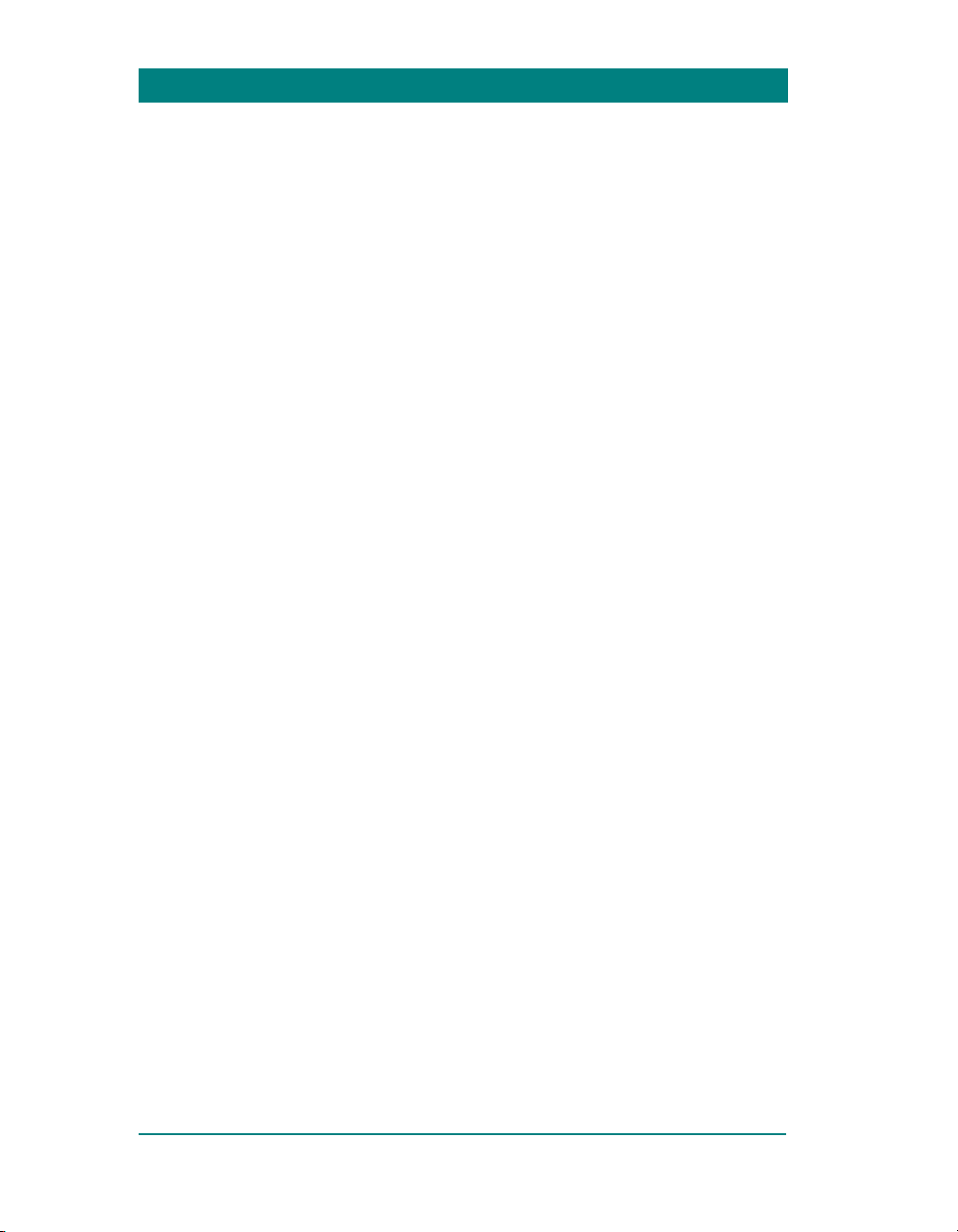
Oxy-Cardiorespirogramm ..................................................................... 12-10
Skalierung........................................................................................ 12-11
Zeiger ............................................................................................... 12-12
Einsehen der OxyCRG-Gesamtübersicht ..................................... 12-12
Aufrufen der Gesamtübersicht ...................................................... 12-13
Übersichtstabelle -- OCRG-Gesamtübersicht .............................. 12-18
OCRG-Konfiguration....................................................................... 12-19
Übersichtstabelle -- OxyCRG-Konfiguration ................................ 12-19
Parameter für den zweiten und dritten Kanal............................... 12-20
Zeitbasis........................................................................................... 12-21
Registrierungen............................................................................... 12-22
RESP-Statusmeldungen ....................................................................... 12-23
Kapitel 13: Nicht-invasiver Blutdruck
Überblick .................................................................................................. 13-2
Darstellung............................................................................................... 13-3
NBP-Einstellungen .................................................................................. 13-3
Sicherheitshinweise.......................................................................... 13-3
Auswählen und Anlegen der Manschette....................................... 13-4
Einstellungsmenü und Übersichtstabelle....................................... 13-6
Durchführen der NBP-Messungen .................................................. 13-8
Venostase ........................................................................................ 13-11
NBP-Statusmeldungen.......................................................................... 13-13
Kapitel 14: Invasiver Blutdruck
Überblick .................................................................................................. 14-2
IBP-Sicherheitshinweise......................................................................... 14-4
Überwachungsvorbereitungen............................................................... 14-5
Katheter.............................................................................................. 14-5
Druckwandler .................................................................................... 14-5
Hämodynamische Module .................................................................... 14-10
Y-Kabel............................................................................................. 14-11
IBP-Bildschirmdarstellung ................................................................... 14-13
IBP-Einstellungen.................................................................................. 14-15
Übersichtstabelle -- IBP-Einstellungen ......................................... 14-16
Katheterorte..................................................................................... 14-17
Doppelbezeichnungen.................................................................... 14-20
Der pulmonale Wedgedruck ................................................................. 14-22
IBP-Statusmeldungen ........................................................................... 14-25
Seite XX Delta/Delta XL/Kappa VF4
Page 21
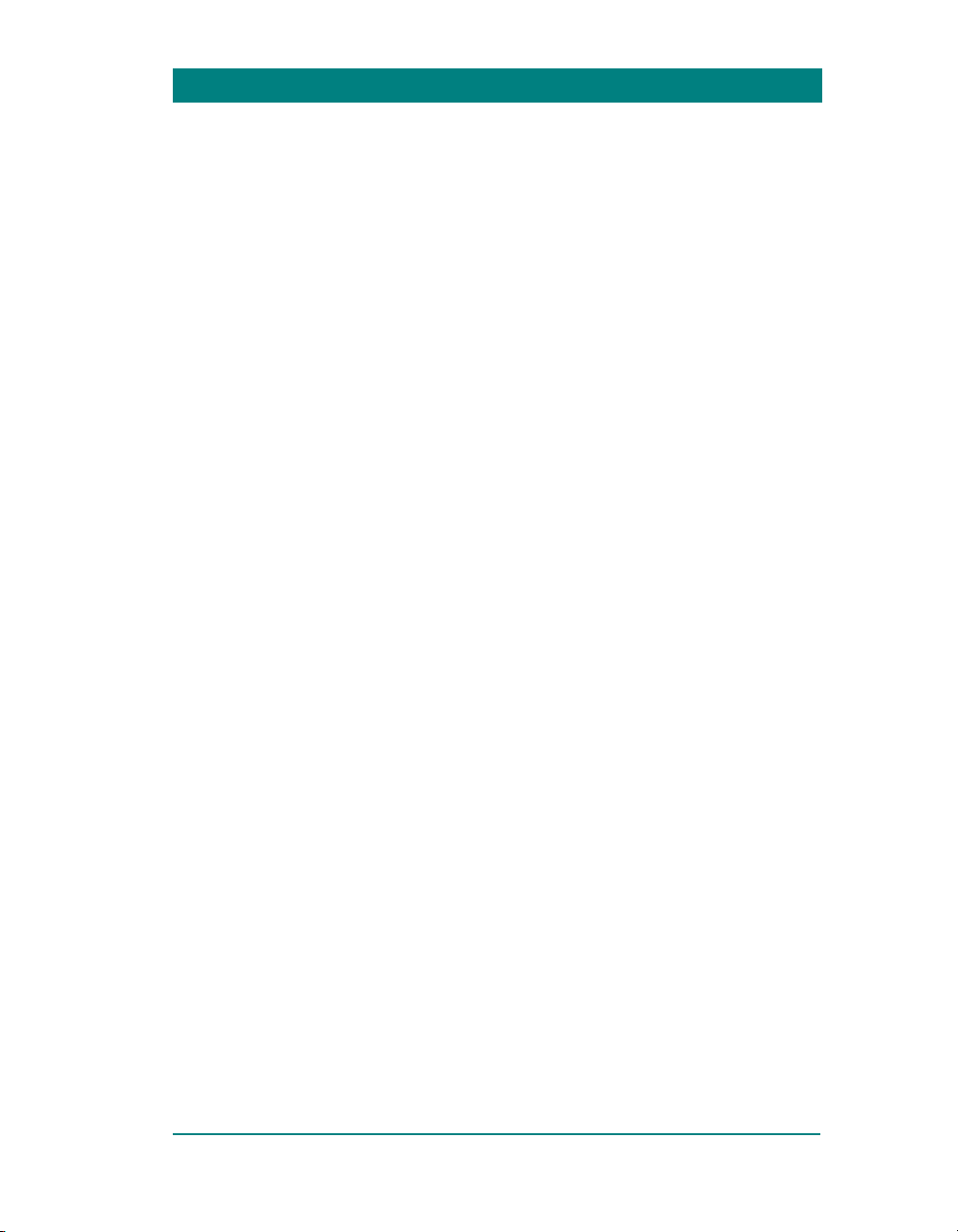
Kapitel 15: Herzzeitvolumen
Überblick...................................................................................................15-2
Messgenauigkeit ......................................................................................15-3
HZV-Darstellung.......................................................................................15-5
HZV-Überwachungseinstellungen..........................................................15-6
Anschlüsse ........................................................................................15-6
HZV-Einstellungsmenü .....................................................................15-7
Übersichtstabelle -- HZV-Einstellungen ..........................................15-8
Messmodus........................................................................................ 15-9
Katheter (Katheterkonstante) .........................................................15-10
Durchführen der HZV-Messungen........................................................15-13
HZV-Durchschnittsbildung....................................................................15-14
Hämodynamische Kalkulationen (MiniCalcs)......................................15-16
HZV-Statusmeldungen...........................................................................15-19
Kapitel 16: Kalkulationen
Überblick...................................................................................................16-2
Physiologische Kalkulationen ................................................................16-3
Hämodynamische Parameter ...........................................................16-6
Oxygenations- und Ventilationsparameter .....................................16-7
Laborwerte .........................................................................................16-9
Berechnung der Medikamentierung.....................................................16-11
Titrationstabellen.............................................................................16-11
Einstellungen für die Berechnungen.............................................16-13
Standard-Medikamente (Stationsleitung)......................................16-17
Kapitel 17: Pulsoxymetrie
Überblick...................................................................................................17-2
SpO2-Sicherheitshinweise ......................................................................17-2
Patientenvorbereitung.............................................................................17-3
SpO2-Bildschirmdarstellung...................................................................17-4
SpO2-Einstellungen.................................................................................17-5
Übersichtstabelle -- SpO2-Einstellungen ........................................17-6
SpO2-Statusmeldungen ..........................................................................17-7
SpO2 MicrO2+ ........................................................................................17-10
Überblick ..........................................................................................17-10
Parameter .........................................................................................17-11
MicrO2+ SpO2 Konfiguration .........................................................17-11
SpO2 MicrO2+ Trenddarstellung....................................................17-12
VF4 Delta/Delta XL/Kappa Seite XXI
Page 22
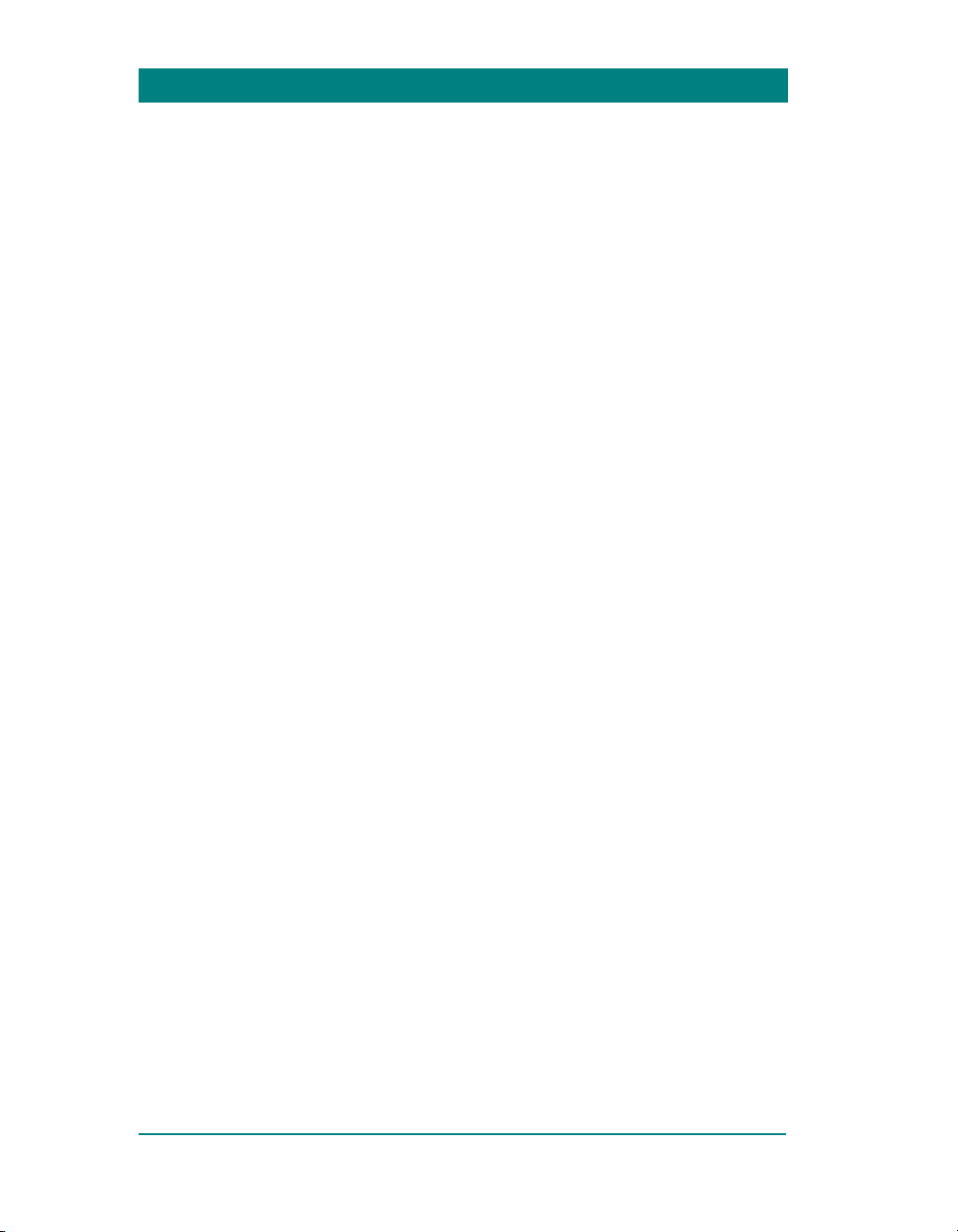
SpO2-Statusmeldungen........................................................................ 17-14
Kapitel 18: Transkutanes Blutgas
Überblick .................................................................................................. 18-2
Sicherheitshinweise ................................................................................ 18-3
Patientenvorbereitungen ........................................................................ 18-5
Anlegen der Elektrode...................................................................... 18-5
Überwachungszubehör und Anschlüsse .............................................. 18-7
Aufwärmphase .................................................................................. 18-8
Austauschen der Elektrodenmembranen ....................................... 18-8
Die Kalibriereinheit ........................................................................... 18-9
Kalibrieren der tpO2/CO2-Elektrode.............................................. 18-10
Bildschirmdarstellung........................................................................... 18-12
tpO2/CO2-Einstellungen ....................................................................... 18-13
Übersichtstabelle -- tpO2/CO2-Einstellungen .............................. 18-15
tpO2/CO2-Statusmeldungen................................................................. 18-18
Kapitel 19: Endexspiratorisches CO2
Überblick .................................................................................................. 19-2
Messverfahren ......................................................................................... 19-3
Hauptstrom........................................................................................ 19-3
Seitenstrom (nur für Erwachsene und Kinder) .............................. 19-5
Bildschirmdarstellung............................................................................. 19-7
Das Parameterfeld............................................................................. 19-7
Kapnogramme................................................................................... 19-8
etCO2-Einstellungen ............................................................................. 19-10
Übersichtstabelle -- etCO2-Einstellungen .................................... 19-11
Übersichtstabelle -- Einstellungen für den Apnoe-Alarm ........... 19-13
Reinigung, Kalibrierung, Kalibrierprüfung.......................................... 19-13
Reinigung......................................................................................... 19-13
Adapterkalibrierung........................................................................ 19-14
Kalibrierung und Kalibrierprüfung des Sensors.......................... 19-15
etCO2-Statusmeldungen....................................................................... 19-17
Kapitel 20: INFINITY Microstream etCO2-Modul
Überblick .................................................................................................. 20-2
Sicherheitshinweise ................................................................................ 20-2
Anschluss des Moduls............................................................................ 20-4
Monitor-Modulverbindung................................................................ 20-4
Seite XXII Delta/Delta XL/Kappa VF4
Page 23
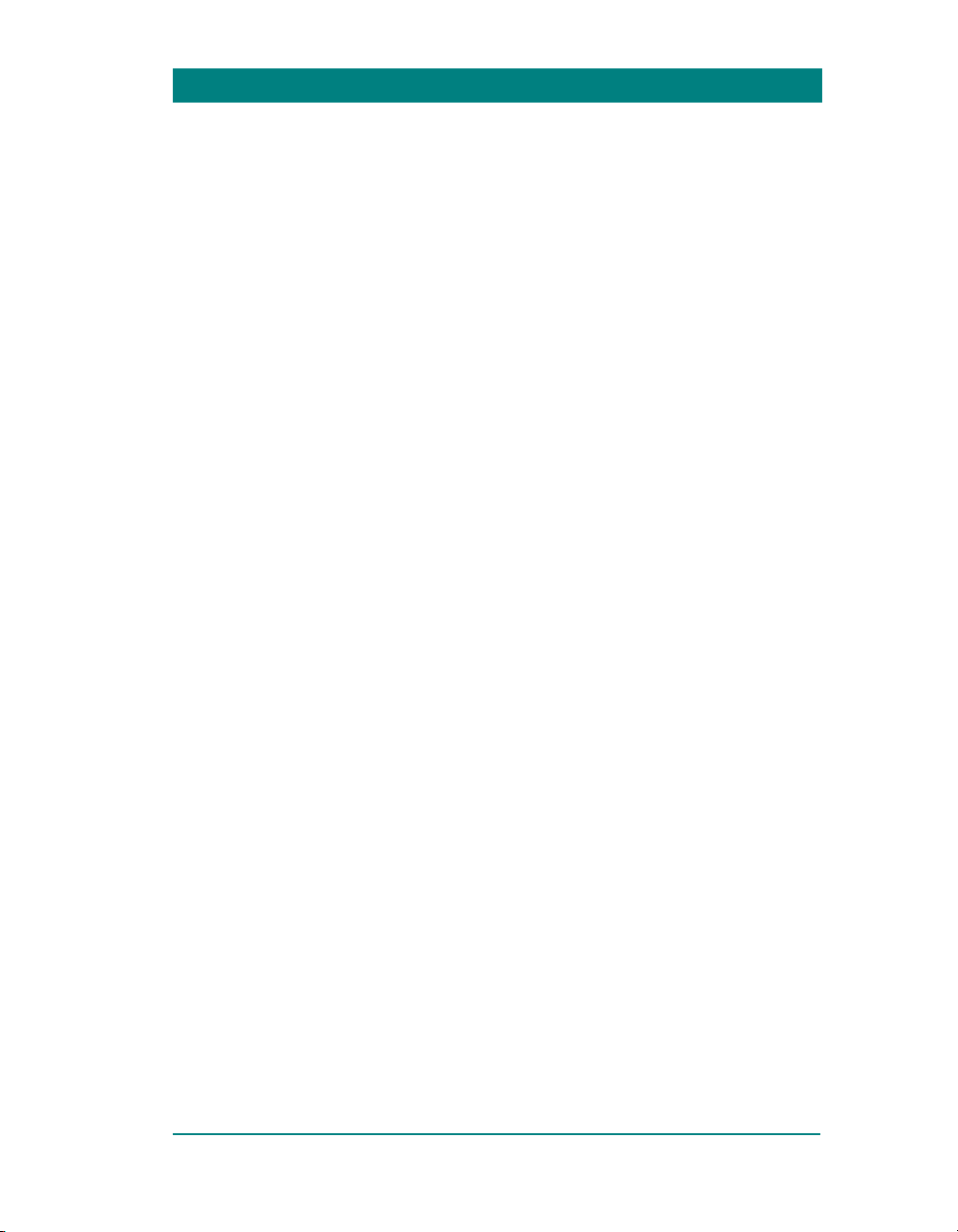
Anschluss des Zubehörs..................................................................20-5
Bildschirmdarstellung .............................................................................20-5
Das Parameterfeld .............................................................................20-5
Kapnogramme ...................................................................................20-6
etCO2-Einstellungen................................................................................20-8
Übersichtstabelle -- etCO2-Einstellungen.......................................20-9
Reinigung und Kalibrierung..................................................................20-10
etCO2-Statusmeldungen .......................................................................20-11
Kapitel 21: Atemmechanik
Überblick...................................................................................................21-2
Sicherheitshinweise.................................................................................21-2
Zubehör und Anschlüsse........................................................................ 21-6
Anschluss des Moduls......................................................................21-6
Auswahl des Sensors ....................................................................... 21-6
Sensor-Säuberungsfunktion ..........................................................21-10
Paw- und Vent-Einstellungsmenüs ...................................................... 21-11
Übersichtstabellen -- Paw- und Vent-Einstellungen ....................21-12
Bildschirmdarstellung ...........................................................................21-14
Parameter für die Darstellung (Hauptbild) ....................................21-15
Weitere Parameter für die Anzeige ................................................21-17
Konzept der Atemmechanik ...........................................................21-23
Kurvenzeichnungen ........................................................................21-25
Loopkurven ......................................................................................21-26
Alarme.....................................................................................................21-30
Reinigung und Kalibrierung..................................................................21-30
Statusmeldungen................................................................................... 21-31
Kapitel 22: Fraktion inspiriertes O2
Überblick...................................................................................................22-2
Sicherheitshinweise.................................................................................22-3
Bildschirmdarstellung .............................................................................22-4
FiO2-Überwachungsvorbereitungen...................................................... 22-4
Aufrufen des Einstellungsmenüs ....................................................22-5
Kalibrierung .......................................................................................22-5
FiO2-Statusmeldungen............................................................................22-8
Kapitel 23: MultiGas-Module
Überblick...................................................................................................23-2
VF4 Delta/Delta XL/Kappa Seite XXIII
Page 24
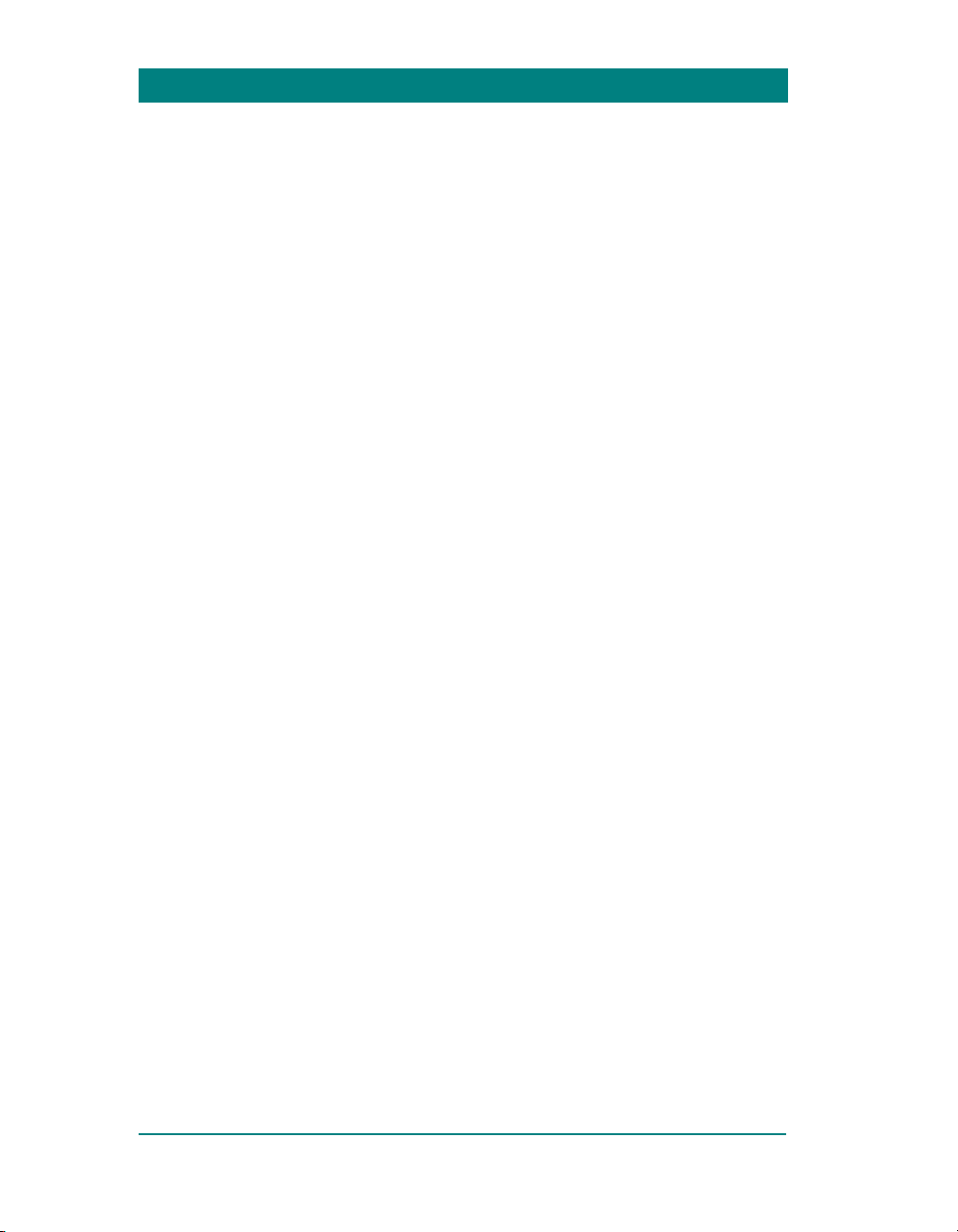
Aufstellung und Anschlüsse .................................................................. 23-3
Aufstellung ........................................................................................ 23-3
Einsetzen der Wasserfalle................................................................ 23-4
Anschlüsse........................................................................................ 23-4
Aufwärmphase .................................................................................. 23-5
Kalibrierung....................................................................................... 23-6
MultiGas-Einstellungen........................................................................... 23-8
Die etCO2*-Überwachung................................................................. 23-8
O2/N2O-Überwachung .................................................................... 23-10
Narkosegas-Überwachung............................................................. 23-14
Kombiniertes Parameterfeld (O2/Nark.Gas/N2O)......................... 23-19
Wartung und Reparatur ........................................................................ 23-22
MultiGas-Statusmeldungen .................................................................. 23-25
Kapitel 24: Das Scio-Modul
Überblick ................................................................................................. 24-2
Hardware-Setup ...................................................................................... 24-5
Aufstellung ....................................................................................... 24-5
Einsetzen der Wasserfalle ............................................................... 24-6
Kabelanschlüsse .............................................................................. 24-6
Gasleitungen .................................................................................... 24-7
Aufheizphase .................................................................................... 24-9
Kalibrierung ...................................................................................... 24-9
Scio-Setup ............................................................................................. 24-11
etCO2*-Überwachung .................................................................... 24-11
O2/N2O-Überwachung ................................................................... 24-15
Narkosegas-Überwachung ............................................................ 24-17
Kombiniertes Parameterfeld (O2/Nark.Gas/N2O) ........................ 24-24
Zweifache Narkosegas-Darstellung ............................................. 24-27
Wartung und Reparatur ....................................................................... 24-28
Statusmeldungen ................................................................................. 24-32
Kapitel 25: Temperatur
Überblick .................................................................................................. 25-2
Temperatur-Bildschirmdarstellung........................................................ 25-4
Temperatureinstellungen........................................................................ 25-6
Sicherheit bei Hochfrequenz und
Defibrillation............................................................................................. 25-7
Temperatur-Statusmeldungen ............................................................... 25-7
Seite XXIV Delta/Delta XL/Kappa VF4
Page 25
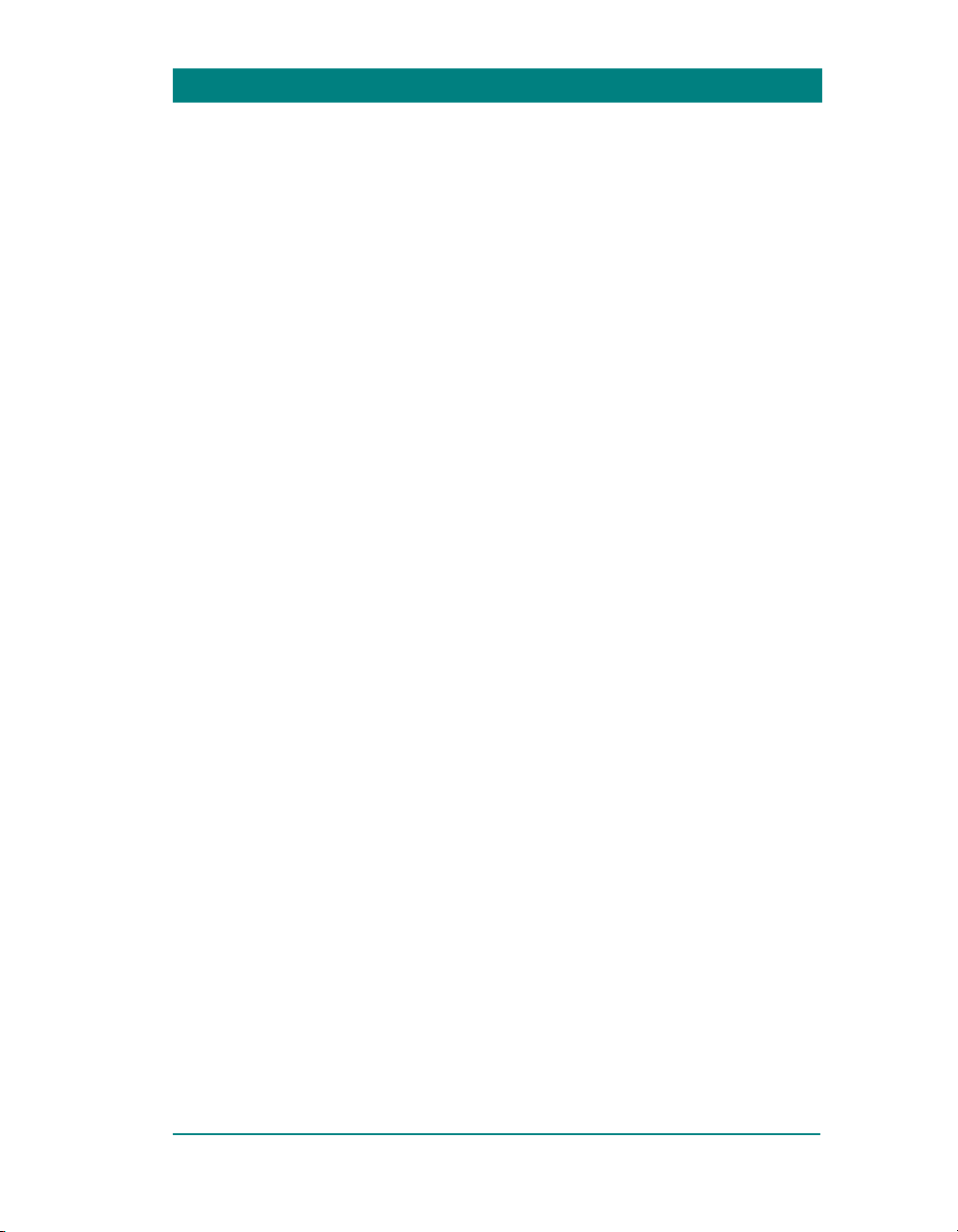
Kapitel 26: Zusatzgeräte und Kommunikationssoftware
Überblick...................................................................................................26-2
Sicherheitshinweise.................................................................................26-4
Anästhesiesysteme und Ventilatoren ....................................................26-6
Anästhesiesysteme (Delta/Delta XL) ...............................................26-6
Anästhesiesysteme (Kappa).............................................................26-6
Ventilatoren........................................................................................26-7
Übersichtstabelle -- Paw/Vent-Einstellungsmenü .......................... 26-9
Darstellung Offene Lunge...............................................................26-11
Abbott Q2 SvO2/CCO Monitor ..............................................................26-12
Edmunds/Baxter Vigilance SvO2/CCO Monitor ..................................26-13
Linde MicroGas 7650 Monitor...............................................................26-15
Aspect® A-2000™ BIS® Monitor ..........................................................26-16
Chirurgie-Sichtgerät (ISD) .....................................................................26-17
DuoView-Anzeige (nur Delta/Delta XL).................................................26-20
Statusmeldungen................................................................................... 26-21
Kapitel 27: Reinigung, Desinfektion und Sterilisation
Überblick...................................................................................................27-2
Monitor und angeschlossene Geräte .............................................. 27-2
Patientenkabel ...................................................................................27-3
EKG ...........................................................................................................27-3
Wiederverwendbare EKG-Elektroden..............................................27-3
Hochfrequenz-Adapterblock ............................................................27-4
NBP............................................................................................................ 27-4
IBP .............................................................................................................27-4
Druckwandler.....................................................................................27-4
Druckwandlerplatten der Hemo-Module..........................................27-5
SpO2..........................................................................................................27-5
FiO2 ...........................................................................................................27-5
Temperatur ............................................................................................... 27-6
etCO2 und Atemmechanik ......................................................................27-6
Modul ..................................................................................................27-6
Capnostat-Sensor..............................................................................27-6
Atemwegadapter................................................................................ 27-6
Seitenstrom-Absaugpumpe (nur etCO2).........................................27-7
Flow-Sensoren...................................................................................27-9
VF4 Delta/Delta XL/Kappa Seite XXV
Page 26
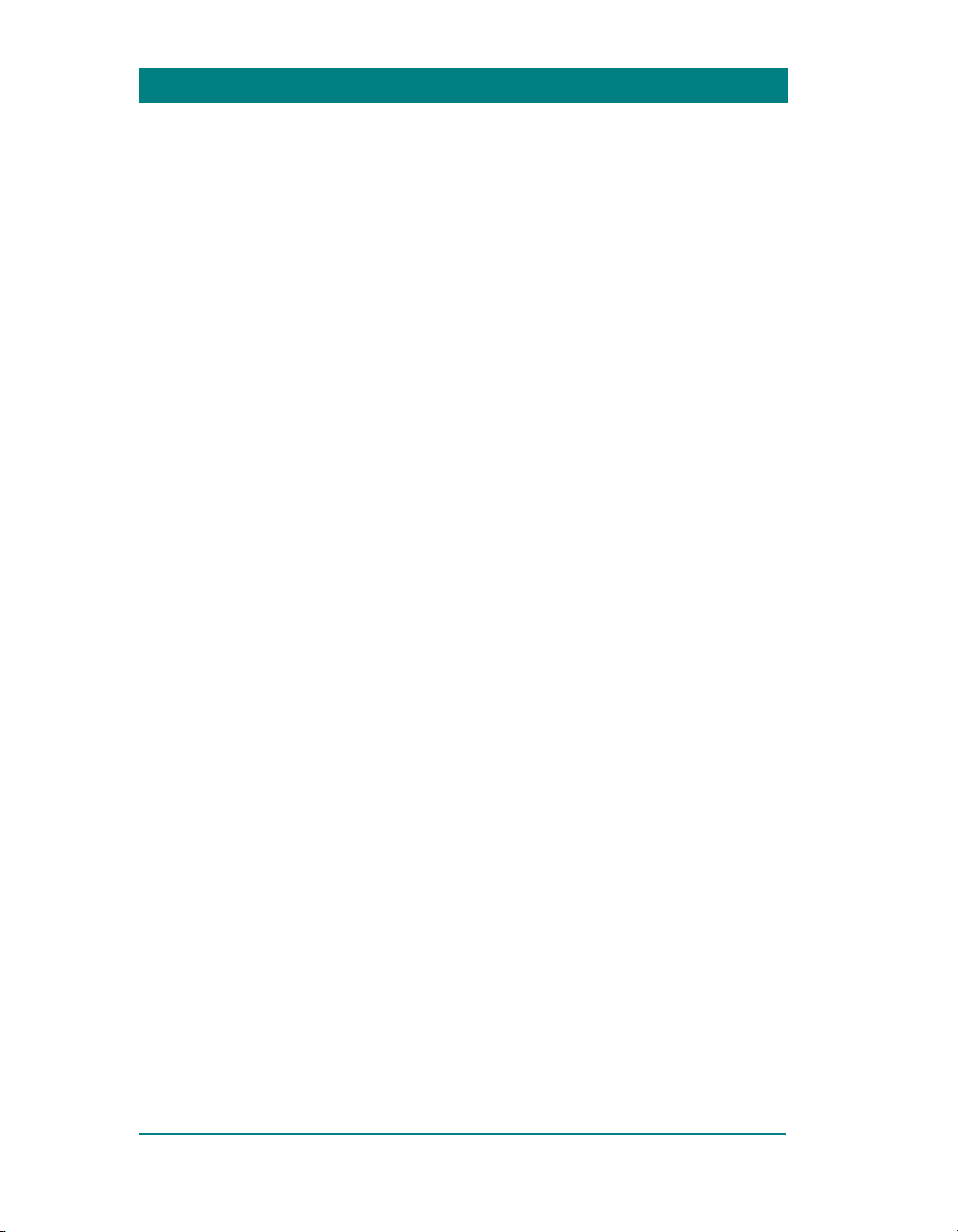
Anhang A: Glossar
Anhang B: Freigegebenes Zubehör/zusätzliche Funktionen
Versorgung ................................................................................................B-3
Versorgungskabel...............................................................................B-3
Adapter.................................................................................................B-3
Erdungskabel ......................................................................................B-3
Infinity Docking Station (IDS).............................................................B-3
Docking Stationen...............................................................................B-4
CPS-Kommunikationsnetzteil............................................................B-5
Externe Batterie...................................................................................B-6
Interne Batterie....................................................................................B-6
Anschlüsse ................................................................................................B-6
Monitor-Anschlusskabel ....................................................................B-6
CPS-Anschlusskabel ..........................................................................B-7
Schnittstelle für Fremdfabrikate........................................................B-8
Sichtgeräte und Komponenten ..............................................................B-10
Planar Video-Sichtgerät....................................................................B-10
Sony Video-Sichtgerät......................................................................B-10
Steuereinheit für Chirurgie-Sichtgerät............................................B-11
Registrierer ..............................................................................................B-11
Delta/Delta XL Monitor-Optionen ...........................................................B-11
Kappa Monitor-Optionen ........................................................................B-12
EKG...........................................................................................................B-12
MultiMed- und NeoMed-Kabel..........................................................B-12
Elektrodenkabel ................................................................................B-13
Verschiedenes EKG-Zubehör ..........................................................B-14
Pulsoxymetrie (SpO2) .............................................................................B-15
Sensoren............................................................................................B-15
Kabel ..................................................................................................B-17
EEG ...........................................................................................................B-17
Temperatur...............................................................................................B-17
Körperstamm-Fühler.........................................................................B-17
Hautfühler ..........................................................................................B-17
Nicht-invasiver Blutdruck (NBP) ............................................................B-18
NBP-Manschetten .............................................................................B-18
NBP-Verbindungsschläuche............................................................B-18
Invasiver Blutdruck (IBP)........................................................................B-19
Hämodynamische Module................................................................B-19
Anschlusskabel.................................................................................B-19
Druckzubehör — Allgemein .............................................................B-19
Seite XXVI Delta/Delta XL/Kappa VF4
Page 27
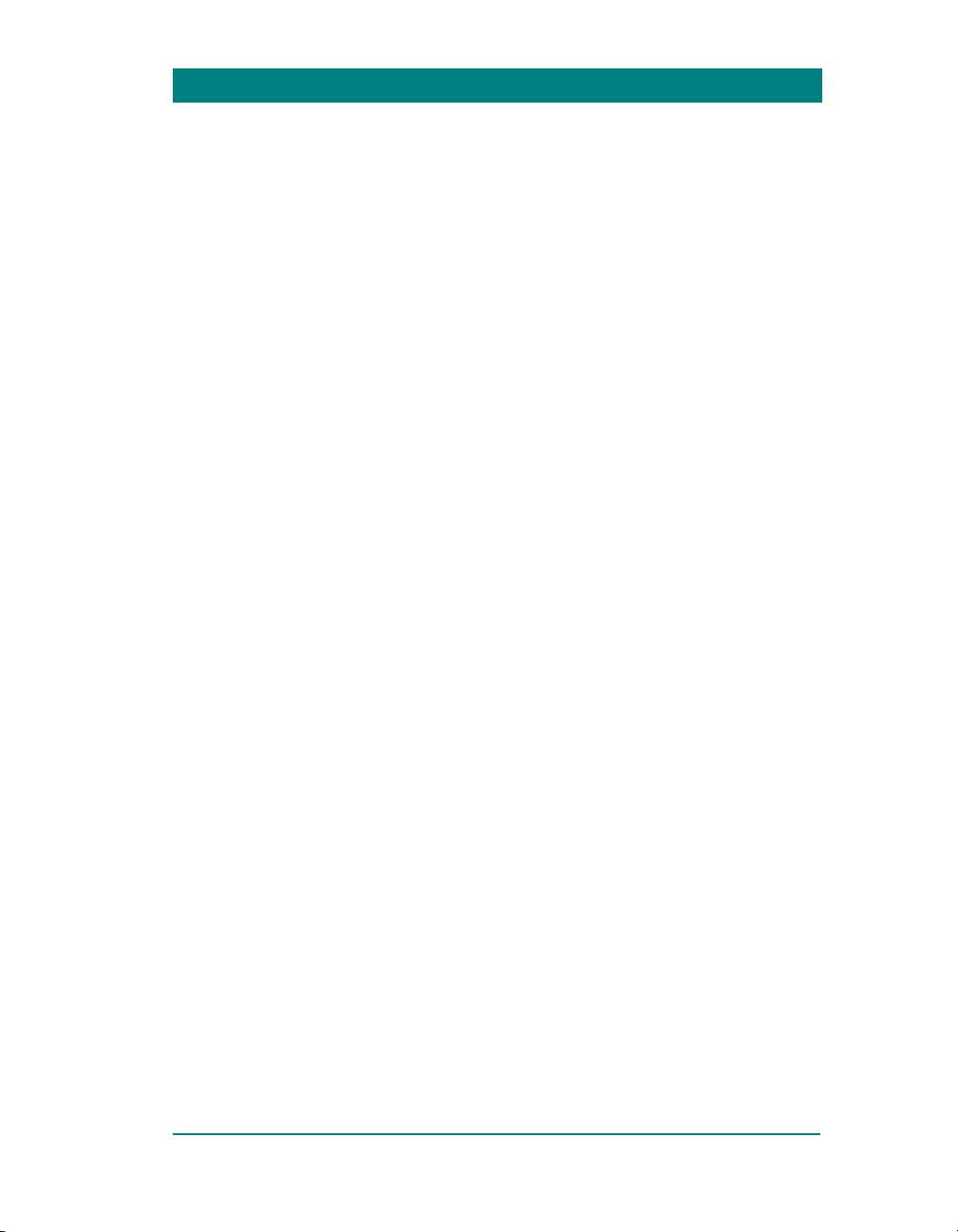
Druckzubehör — Abbott/Medex ...................................................... B-20
Druckzubehör — Edwards/Baxter................................................... B-20
Druckzubehör — SensoNor............................................................. B-20
IBP-Ersatzteile .................................................................................. B-22
Intrakraniales Druckzubehör (ICP).................................................. B-22
Transkutanes Blutgas............................................................................. B-22
Herzzeitvolumen...................................................................................... B-23
End-tidales CO2 (etCO2) ........................................................................ B-24
etCO2-Module ................................................................................... B-24
Sensoren ........................................................................................... B-24
Hauptstrom-Zubehör........................................................................ B-24
Seitenstrom-Zubehör ....................................................................... B-24
Infinity etCO2 Microstream™ Zubehör........................................... B-24
etCO2/Atemmechanik............................................................................. B-25
Modul etCO2/Atemmechanik........................................................... B-25
Adapter/Sensoren............................................................................. B-25
FiO2 .......................................................................................................... B-26
MultiGas-Überwachung .......................................................................... B-26
MultiGas-Modul................................................................................. B-26
Scio-Modul ........................................................................................ B-26
MultiGas-Zubehör............................................................................. B-26
Scio-Zubehör .................................................................................... B-27
MultiGas-Anschlusskabel................................................................ B-28
Scio-Anschlusskabel ....................................................................... B-28
Anhang C: Technische Daten
Überblick.................................................................................................... C-3
Normen und Verordnungen ..................................................................... C-3
Systemkomponenten................................................................................ C-4
Delta/Delta XL Basisgerät .................................................................. C-4
Kappa-Basisgerät ............................................................................... C-6
Infinity Docking Station (IDS) ............................................................ C-8
Versorgungsteil für IDS 59 55 393 E530U) ....................................... C-9
Docking Station (nur für Aufstellung; einfach)................................ C-9
CPS-Kommunikationsnetzteil ......................................................... C-10
Externe Batterie ................................................................................ C-11
Batterieladegerät .............................................................................. C-11
Infinity Registrierer R50 N ............................................................... C-12
Medical Information Bus (MIB) Duo II Protokoll-
konverter (72 56 949 E556U)............................................................ C-13
Medical Information Bus (MIB) II Protokollkonverter
VF4 Delta/Delta XL/Kappa Seite XXVII
Page 28
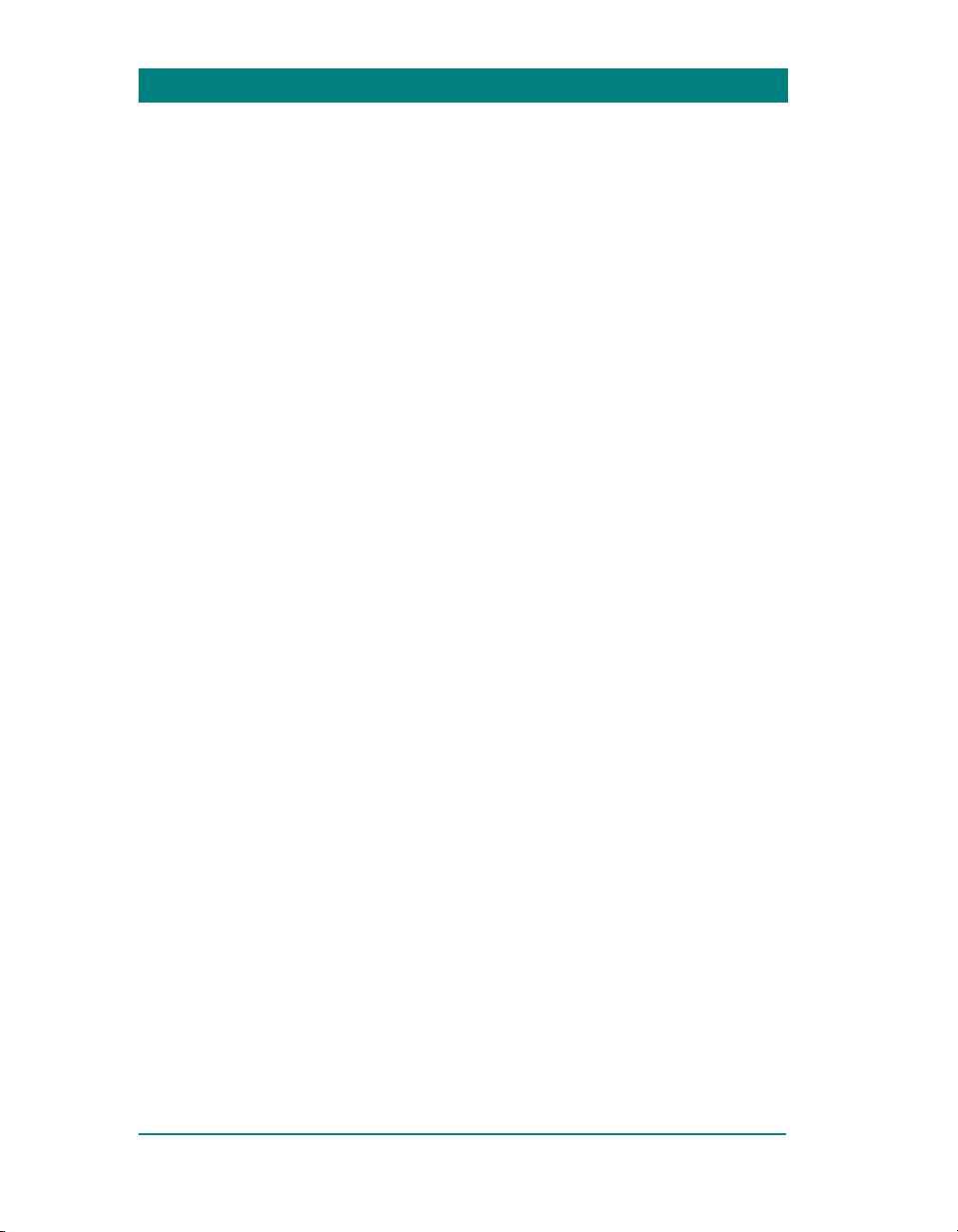
(72 56 931 E556U)..............................................................................C-14
MIB Protokollkonverter (55 89 879 E537U) .....................................C-15
Sichtgeräte ...............................................................................................C-16
15-Zoll Sichtgerät..............................................................................C-16
Video-Anzeigen (nur Kappa)............................................................C-17
Steuereinheit für Chirurgie-Sichtgerät............................................C-17
Überwachungszubehör...........................................................................C-19
etCO2-Modul (einsetzbar).................................................................C-19
etCO2-Modul (anschließbar) ............................................................C-19
Modul etCO2/Atemmechanik ...........................................................C-21
Infinity etCO2 Microstream™ Modul ...............................................C-22
Hämodynamische Module................................................................C-23
MultiGas-Module ...............................................................................C-24
Scio-Module.......................................................................................C-25
EEG-Modul.........................................................................................C-26
tpO2/CO2-Modul................................................................................C-26
FiO2-Sensoren...................................................................................C-27
Überwachungsspezifikationen...............................................................C-28
EKG ....................................................................................................C-28
ST-Segment-Analyse ........................................................................C-29
EEG.....................................................................................................C-29
Atemfrequenz ....................................................................................C-31
Nicht-invasiver Blutdruck (NBP)......................................................C-31
Invasiver Blutdruck (IBP) .................................................................C-33
Herzzeitvolumen................................................................................C-34
Pulsoxymetrie (SpO2).......................................................................C-35
tpO2/CO2............................................................................................C-37
End-tidales CO2 (etCO2) mit einsetzbarem/anschließbaren etCO2
Modul..................................................................................................C-37
End-tidales CO2 (etCO2) mit Infinity Microstream ™ Modul.........C-38
etCO2/Atemmechanik.......................................................................C-40
FiO2 ....................................................................................................C-45
MultiGas (mit dem Scio-Modul) .......................................................C-46
Temperatur ........................................................................................C-48
Seite XXVIII Delta/Delta XL/Kappa VF4
Page 29
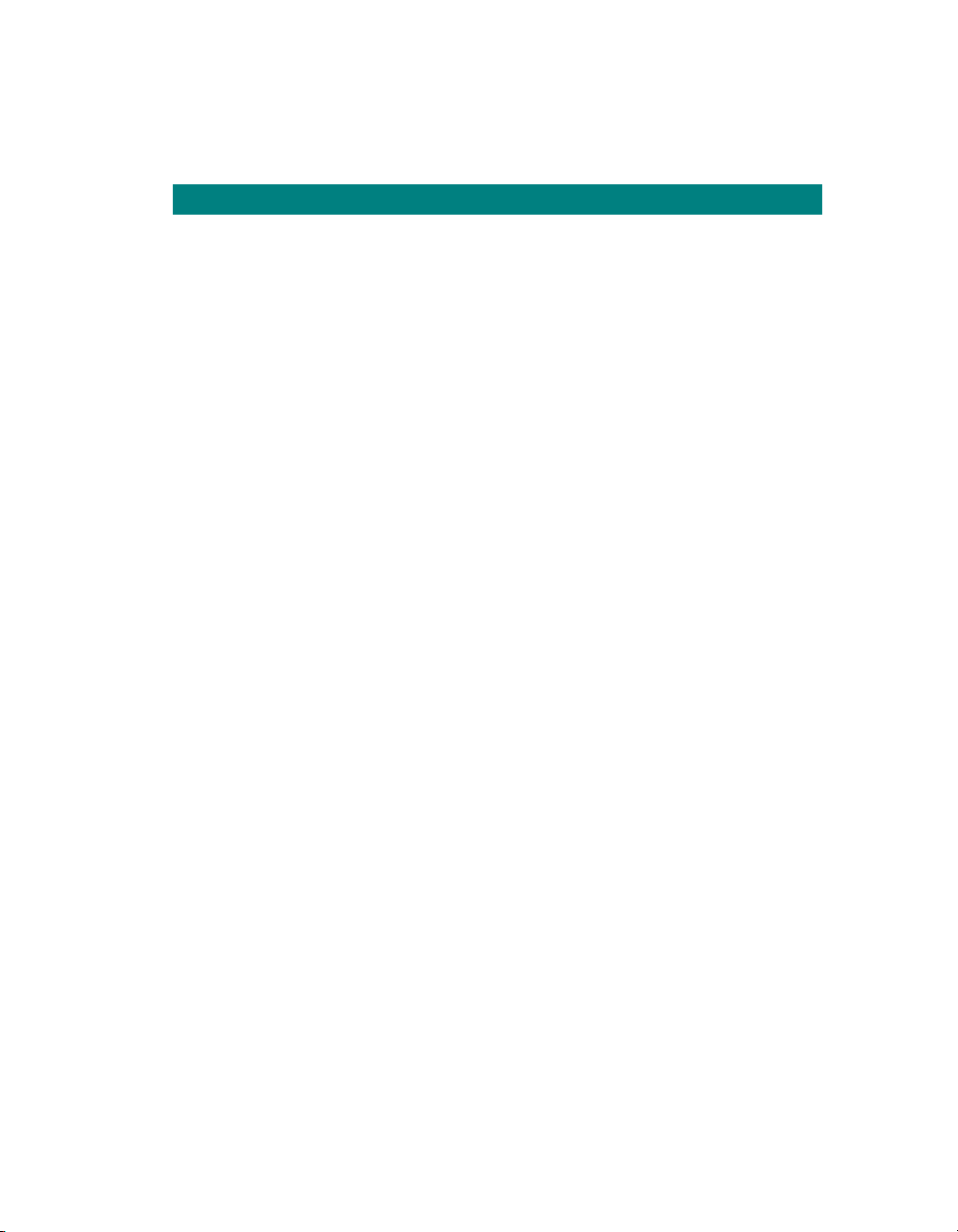
1 Einleitung
Überblick.....................................................................................................1-2
Überblick (Delta/Delta XL)...................................................................1-2
Überblick (Kappa)................................................................................1-3
Systemkomponenten.................................................................................1-4
Das Basisgerät.....................................................................................1-4
Kappa-Bildschirm..............................................................................1-12
Bildzeichen.........................................................................................1-13
Module ................................................................................................1-14
Zusätzliche Sichtgeräte ....................................................................1-15
Weitere Funktionen und Komponenten ..........................................1-16
Versorgung (Delta/Delta XL) ...................................................................1-19
Infinity Docking Station (IDS) ...........................................................1-19
Docking Station mit CPS-Kommunikationsnetzteil........................1-21
Batteriebetrieb ................................................................................... 1-23
Versorgung (Kappa).................................................................................1-26
Batteriebetrieb ................................................................................... 1-26
Inbetriebnahme ........................................................................................1-28
Ein- und Ausschalten des Monitors ................................................1-28
Aufrufen des Hauptbildes.................................................................1-28
Verwendung des Drehknopfes.........................................................1-31
Tastatur ..............................................................................................1-32
Zugriff auf Menüs..................................................................................... 1-33
Schneller Zugriff ................................................................................1-33
Hauptmenü.........................................................................................1-34
Fixtasten............................................................................................. 1-35
Bildschirmtasten ............................................................................... 1-36
Datenspeicherung....................................................................................1-36
Ereignisspeicherung .........................................................................1-37
Einsehen der gespeicherten Ereignisse .........................................1-39
Bedienungshilfen und Hinweise.............................................................1-41
Page 30
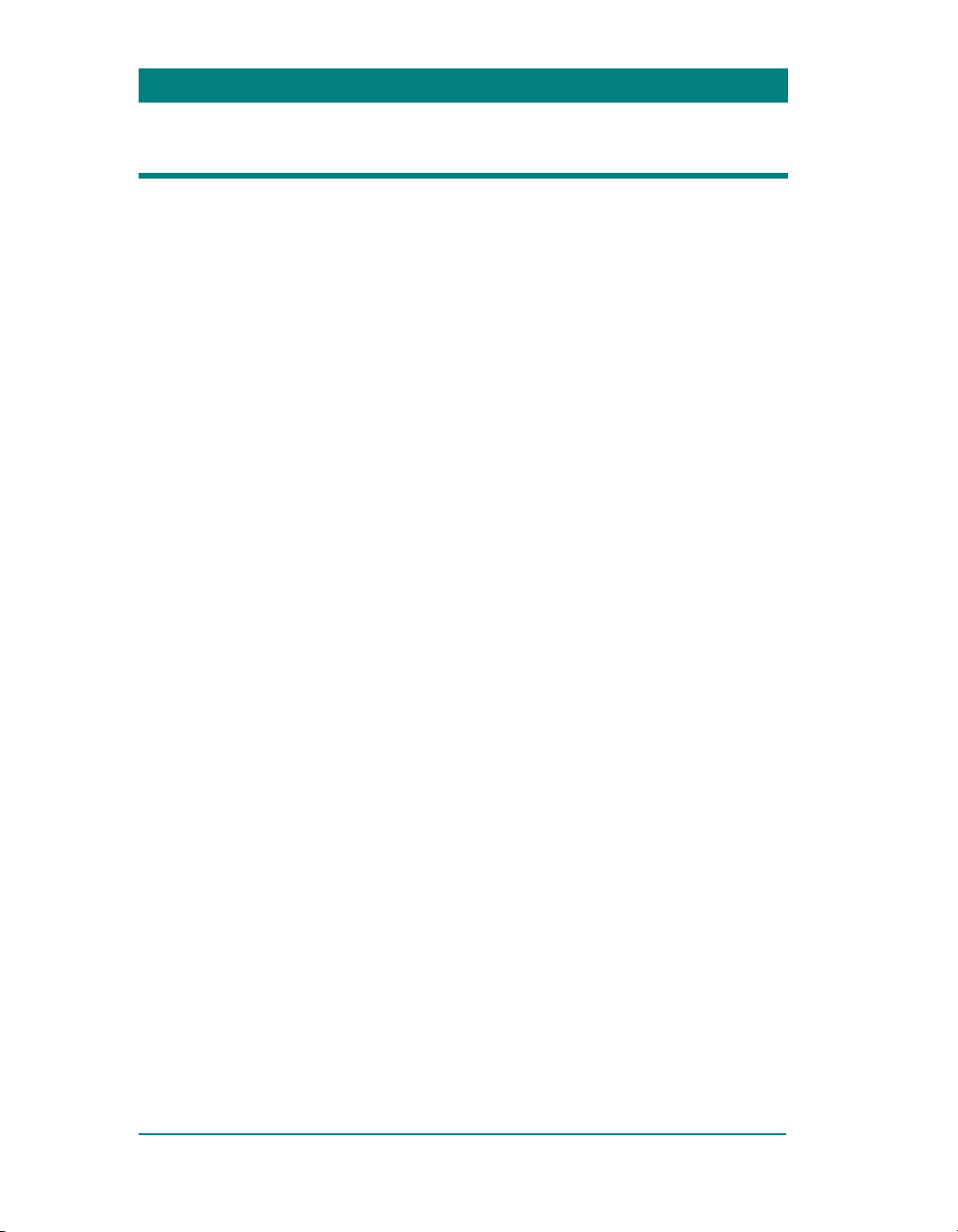
Überblick
Der Patientenmonitor ist für die Überwachung von Erwachsenen,
Kindern und Neonaten im klinischen Bereich vorgesehen. Der
Monitor kann sowohl autonom als auch innerhalb eines Überwachungsnetzwerkes betrieben werden.
Folgende zusätzliche Software-Funktionen stehen neben der
Grundausstattung zur Verfügung:
! Erweiterte Arrhythmieüberwachung (Arrhythmie II)
! Hämodynamische Kalkulationen
! Hämodynamische und Oxygenations/Ventilations-Kalkula-
tionen
! ST-Segment-Analyse
! Zusätzliche Kurvenkanäle (4-Kanal auf 5-Kanal, 4- oder 5-
Kanal auf 6-Kanal, 6-Kanal auf 8-Kanal)
! Aries-Platine (Advanced Review of Ischemia Event System)
! 12-fache Ruhe-EKG-Auswertung
! Zusätzlicher Modul-Kommunikationsanschluss. (Der Moni-
tor Delta hat ab Werk einen Modulanschluss; die Monitore
Kappa und Delta XL haben ab Werk zwei Modulanschlüsse.)
Überblick (Delta/Delta XL)
Das “PICK AND GO”™ -Konzept von Dräger ermöglicht, dass der
Delta/Delta XL einfach vom Überwachungsnetz getrennt werden
kann und den Patienten von Pflegestation zu Pflegestation begleitet, ohne dass der Patient zuerst vom Monitor entlassen und
danach an einem anderen Monitor neu aufgenommen werden
muss. Dadurch wird nicht nur wertvolle Zeit gespart, sondern die
Überwachung wird auch während des Patiententransportes ungehindert fortgesetzt. Der Monitor kann jederzeit erneut an das
Netzwerk angeschlossen werden, indem er auf eine Docking Station bzw. eine Infinity Docking Station aufgesetzt wird.
Seite 1-2 Delta/Delta XL/Kappa VF4
Page 31

Überblick (Kappa)
Das Überwachungssystem Kappa besteht aus zwei Systemkomponenten: Einer Datenverarbeitungseinheit (CPU) und einem
Bildschirm. In dieser Gebrauchsanweisung bezieht sich der
Begriff “Kappa-Monitor” auf die Datenverarbeitungseinheit, falls
nicht anders angegeben.
Überwachungsdaten des Kappa werden auf einem separaten
Großbildchirm dargestellt.
Der Kappa kann Trenddaten speichern und diese auf einer grafischen oder tabellarischen Trenddarstellung anzeigen.
Das Kappa Überwachungssystemappa Monitoring System
Einleitung
Kappa-Bildschirm (Videoanzeige)
Kappa-Basisgerät (Datenverarbeitung)
VF4 Delta/Delta XL/Kappa Seite 1-3
Page 32

Systemkomponenten
HINWEIS: Monitorkonfigurationen können je nach Installation
unterschiedlich sein. Weitere Informationen sind bei der biomedizinischen Abteilung erhältlich.
Das Basisgerät
Frontansicht--Delta
Fixtasten
Fixtaste Menü
Fixtaste Hauptmenü
Batterieladeanzeige
Ein-/Aus-Taste
Alarmleuchte
Seite 1-4 Delta/Delta XL/Kappa VF4
Page 33

Frontansicht--Delta XL
Fixtasten
Fixtaste Menü
Fixtaste Hauptmenü
Batterieladeanzeige
Ein-/Aus-Taste
Alarmleuchte
Einleitung
VF4 Delta/Delta XL/Kappa Seite 1-5
Page 34

Frontansicht--Kappa
Fixtasten
Drehknopf
Analoger Ausgang/QRS-Synchronisation
NBP-Anschluss
Modul-Kommunikationsanschluss (Option)
HemoMed-Anschluss
Aux/Hemo-Anschlüsse
MultiMed-Anschluss
Zugentlastung für Patientenkabel
Seite 1-6 Delta/Delta XL/Kappa VF4
Page 35

Rückansicht--Delta
Einschubfach für externe Batterie
(Bleisäure)
Anschluss für Docking Station
Anschluss für Wechselstromadapter
Einschubfach für etCO
-Modul
2
Einleitung
VF4 Delta/Delta XL/Kappa Seite 1-7
Page 36

Rückansicht--Delta XL
Einschubfach für externe Batterie
(Bleisäure)
Anschluss für Docking Station
Anschluss für Wechselstromadapter
Einschubfach für etCO
-Modul
2
Seite 1-8 Delta/Delta XL/Kappa VF4
Page 37

Rückansicht--Kappa
Analogausgang
RS232-Datenexport/Audio Ausgang
Registrierer-Anschluss
Video-Anschluss
Alarmausgang/Tastaturanschluss
QRS-Synchronisation
Einschubfach für die Speicherkarte
Infinity-Netzerkanschluss
Versorgung
Einleitung
VF4 Delta/Delta XL/Kappa Seite 1-9
Page 38

Linke Seitenansicht--Linke Seitenansicht--Delta
HemoMed-Anschluss
Modul-Kommunikationsanschluss für das hämodynamische
Modul oder Zusatzgerät
(ein zusätzlicher Modul-Kommunikationsanschluss ist als
Option verfügbar)
MultiMed-Anschluss
NBP-Anschluss
Linke Seitenansicht--Kappa
Erweiterte Kommunikationsfunktionen
CANBUS-Anschluss für MultiGas-/Scio-Modul
MIB-Anschlüsse
Anschluss für Scio/ISD (Independent Surgical Display Chirurgie-Sichtgerät)
Seite 1-10 Delta/Delta XL/Kappa VF4
Page 39

Rechte Seitenansicht--Delta
Einschubfach für die Speicherkarte
Netzwerkanschluss
QRS-Sync-Anschluss
Anschluss für das RS 232/Exportprotokoll
Analogausgang
Einleitung
VF4 Delta/Delta XL/Kappa Seite 1-11
Page 40

Rechte Seitenansicht--Delta XL
Einschubfach für die Speicherkarte
Netzwerkanschluss
QRS-Sync-Anschluss
Anschluss für das RS 232/Exportprotokoll
Analogausgang
Rechte Seitenansicht--Kappa-- keine Anschlüsse
Kappa-Bildschirm
Das Kappa-Patientenüberwachungssystem entspricht den Normen der Gesetzgebung IEC 60601-1, wenn einer der folgenden
Bildschirme verwendet wird:
Sony PGM-100
CRT entferntes
Sichtgerät
Planar D6015TM
entfernter
Flachbildschirm
Seite 1-12 Delta/Delta XL/Kappa VF4
Page 41

Bildzeichen
Einleitung
BEACHTE:
! Sicherstellen, dass zwischen der Erdung der beiden Anschlüsse
keine Potentialdifferenz besteht, die akzeptable Ableitströme
gemäß den Bestimmungen IEC 60601-1-1 überschreitet.
! Der Video-Anschluss auf der Rückseite des Kappa ist nicht gal-
vanisch isoliert.
! Wird ein Sichtgerät verwendet, dass nicht von Dräger zugelas-
sen ist, so muss dieses Gerät die Gesetzgebung IEC 60601-1
erfüllen. Bei der Installation muss der Installateur sicherstellen, dass bei der normalen Verwendung als auch im Fehlerfall
das Gesamtsystem die Gesetzgebungen IEC 60601-1 und IEC
60601-1-1 einhält (Standard für elektromedizinische Systeme).
Ebenfalls ist anhand der Gebrauchsanweisung des Sichtgerätes sicherzustellen, dass der Anschluss innerhalb des vom Hersteller für das Sichtgerät spezifizierten Anwendungsbereiches
liegt. Weiterhin sind im Hinblick auf die gewünschte Anwendung des Systems folgende Faktoren zu berücksichtigen: Die
Klassifizierung bezüglich der verstrahlten und geleiteten Emissionen; die Verwendbarkeit in zündfähigen Bereichen; der
Tropfwasserschutz.
Folgende Bildzeichen bzw. Aufkleber befinden sich am Monitor bzw. am
Überwachungszubehör:
"
#
$
%
&
'
VF4 Delta/Delta XL/Kappa Seite 1-13
Ein/Aus. Tastatur-Eingangssignal.
Batteriebetriebenes Gerät. RS 232.
Achtung! Begefügte Unterlagen lesen.
Gerät des Typs CF mit
Schutz gegen DefibrillatorEntladung.
Gleichstrom. Analogausgang.
Warnung: Bei Verwendung
in Gegenwart zündfähiger
Narkosemittel besteht Explosionsgefahr.
Analogausgang.
Analogausgang.
Batterie vollständig ins Fach einschieben.
Page 42

(
Isolierte Patientenverbindung; Typ CF.
Batteriefach schließen.
0123
)
+
,
-
~
Module
Entspricht der medizinischen
Geräteverordnung 93/42/
EWG.
Typ BF, geschützt gegen
Defibrillatoren.
Gas-Einfuhr. Kein Latex enthalten.
Gas-Ausfuhr. Postennummer des Herstellers.
Vorschriftsmäßig entsorgen. Einige Manschettenkodierungen
Herstellungsdatum.
Alarmausgang. Bietet keine Isolation zwischen
Monitor wird mit Wechselspannung gespeist
*
REF
Diese Seite nach oben.
Arteriensymbol und Pfeil über der
Arterie an Arm oder Oberschenkel platzieren.
sind Ethylenoxyd (steril).
Bestellnummer des Herstellers.
verbundenen Geräten
Anschluss für Potentialausgleich
MultiMed- und NeoMed-Kabel
Das MultiMed-Kabel fasst die Patientenkabel für EKG und Impedanz-Atemfrequenz zusammen und verfügt über je einen
Anschluss für SpO
und Temperatur. Das NeoMed-Kabel ist spe-
2
ziell für die Überwachung von neonatalen Patienten konzipiert
und hat Anschlüsse für einen 3-fachen EKG-Kabelsatz, einen
-Sensor und zwei Temperaturfühler. Weitere Informationen
SpO
2
befinden sich auf Seite 8-2.
Hämodynamische Module
Der Monitor empfängt die Signale für die invasive Blutdruckmessung (IBP) über die hämodynamischen Module (siehe Kapitel 14, Invasiver Blutdruck). Mit Hilfe der hämodynamischen
Module können ebenfalls die Injektats- und Bluttemperatur bei
der Bestimmung des Herzzeitvolumens (siehe Seite 15-5) sowie
Seite 1-14 Delta/Delta XL/Kappa VF4
Page 43

Einleitung
die Körpertemperatur (mit Körperstamm- oder Hautfühlern)
gemessen werden (siehe Seite 25-2).
MultiGas und MultiGas+ Module
WARNUNG:Die Überwachung der MultiGas-Parameter
sowie die Seitenstrom etCO
Herzzeitvolumens und die Arrhythmie-Erkennung stehen
bei der Überwachung von Neonaten nicht zur Verfügung.
HINWEIS: Für die Verwendung der Module MultiGas und MultiGas+ mit dem Kappa-Monitor muss dieser mit der erweiterten
Kommunikationsoption (Advanced Communication Option) ausgestattet sein.
Die Module MultiGas™ und MultiGas+™ führen die Seitenstrommessung respiratorischer und anästhetischer Gase für
Erwachsene und Kinder durch. Weitere Informationen befinden
sich im Kapitel MultiGas-Module auf Seite 23-2.
etCO2-Module
Die Signale für die Überwachung des endtidalen CO2s werden
über einsetzbare bzw. anschließbare etCO
Eine Beschreibung der verschiedenen etCO
sich in Kapitel 19, EtCO2 (end-tidales CO2).
-Messung, die Messung des
2
-Module empfangen.
2
-Module befindet
2
Module etCO2/Respirationsmechanik
Mit Hilfe des Moduls etCO2/Respirationsmechanik kann der
Monitor die Messung des Atemwegdruckes, der Flow- und Volumenwerte sowie des endtidalen CO
s durchführen. Weitere Infor-
2
mationen befinden sich im Kapitel 20, Das Infinity Micros-
tream™ etCO2-Modul.
Zusätzliche Sichtgeräte
Durch den Anschluss folgender Sichtgeräte wird das entfernte
Einsehen von Patientendaten ermöglicht. Weitere Informationen
über zusätzliche Gerätschaften befinden sich im Anhang B Frei-
gegebenes Zubehör/Zusätzliche Funktionen.
VF4 Delta/Delta XL/Kappa Seite 1-15
Page 44

Zusatz-Sichtgerät--ermöglicht das Einsehen der Patienten-
!
daten, hat jedoch keine extra Steuerfunktionen. Dräger empfiehlt eines der im Anhang aufgeführten zugelassenen VideoBildschirme zu verwenden. Bei Verwendung einer anderen
Art von Sichtgerät müssen die folgenden Informationen
unbedingt beachtet werden:
BEACHTE: Der Sichtgerät-Anschluss am CPS und IDS ist nicht
galvanisch isoliert. Wird ein Sichtgerät verwendet, dass nicht von
Dräger zugelassen ist, so muss dieses Gerät die Gesetzgebung IEC
60601-1 einhalten. Bei der Installation muss der Installateur
sicherstellen, dass bei der normalen Verwendung als auch im Fehlerfall das Gesamtsystem die Gesetzgebungen IEC 60601-1 und
IEC 60601-1-1 einhält (Standard für elektromedizinische Systeme).
Ebenfalls ist anhand der Gebrauchsanweisung des Sichtgerätes
sicherzustellen, dass der Anschluss innerhalb des vom Hersteller
für das Sichtgerät spezifizierten Anwendungsbereiches liegt. Weiterhin sind im Hinblick auf die gewünschte Anwendung des Systems
folgende Faktoren zu berücksichtigen: Die Klassifizierung bezüglich der verstrahlten und geleiteten Emissionen; die Verwendbarkeit in zündfähigen Bereichen; der Tropfwasserschutz.
HINWEIS: Für die Verwendung des Chirurgie-Sichtgerätes mit
dem Kappa-Monitor muss dieser mit der erweiterten Kommunikationsoption (Advanced Communication Option) ausgestattet sein.
!
Steuereinheit für das Chirurgie-Sichtgerät--ermöglicht das
Einsehen der Überwachungsdaten auf einem entfernten
Sichtgerät. Die Steuereinheit ermöglicht das Konfigurieren
des zusätzlichen Bildschirms für die speziellen Anforderungen im Operationssaal (siehe auch Beschreibung auf Seite
26-17).
Weitere Funktionen und Komponenten
! Tas tat ur --Die zusätzliche Tastatur ermöglicht die entfernte
Funktionssteuerung des Monitors. Ein Drehknopf sowie
Fixtasten gleichen denen an Monitor und Modulen und ein
numerisches Tastenfeld ermöglicht die Eingabe von Daten
für die hämodynamische Kalkulation. Weitere Informationen
befinden sich auf Seite 1-32.
Seite 1-16 Delta/Delta XL/Kappa VF4
Page 45

Einleitung
Exportprotokoll--Der Monitor unterstützt ein Exportproto-
!
koll, das den Datenaustausch mit anderen Dräger-Geräten
bzw. mit Geräten anderer Hersteller (z.B. klinisches Informationssystem, Anästhesie-Datenmanager, Datenlog) ermöglicht. Weitere Informationen sind in der Dräger Veröffentlichung Infinity RS-232 Export Protocol Reference Booklet
enthalten.
! MIB Protokoll-Konverter--Kurven sowie numerische oder
Trenddaten externer Überwachungsgeräte können am Monitor dargestellt werden. Dräger stellt Protokollkonverter zur
Verfügung, die die Daten externer Geräte mit Hilfe der nötigen 1073 Standards (IEEE 1073.3.2 oder 1073.3.1 und
1073.4.1) auf das MIB-Protokoll (Medical Information Bus)
umarbeiten können.
HINWEIS: Diese Funktion steht nicht zur Verfügung, wenn der
Monitor im DirectNet-Modus betrieben wird.
VF4 Delta/Delta XL/Kappa Seite 1-17
Page 46

Arrhythmie-Klassifikation (ACE)--Die ACE-Technologie
!
von Dräger (Arrhythmia Classification Expert) erkennt kardiologische Ereignisse, reduziert Fehlalarme und filtert solche Arrhythmiedaten aus der Signalverarbeitung heraus, die
zu falschen Überwachungsergebnissen führen könnten.
! Registrierer der Serie R50--Erzeugen Alarmregistrierun-
gen, zeitlich begrenzte und kontinuierliche Registrierungen,
sowie Trendregistrierungen. Das Kapitel 7, Registrierungen
enthält ausführliche Informationen bezüglich der Registrierer
R50 und R50N.
! PCMCIA-Speicherkarte--Mit Hilfe der Speicherkarte kön-
nen Patientendaten übertragen, die Software hochgerüstet
und Überwachungskonfigurationen gespeichert bzw. heruntergeladen werden.
! QRS-Synchronisationsausgang--Dieser Ausgang ermög-
licht die Synchronisierung von Defibrillatoren bei der Kardioversion.
! Steuerung einer Ballonpumpe--Der Monitor stellt zwei
analoge Ausgangssignale (EKG und ART) für die Steuerung
einer Ballonpumpe zur Verfügung.
Seite 1-18 Delta/Delta XL/Kappa VF4
Page 47

Versorgung (Delta/Delta XL)
Der Monitor Delta/Delta XL kann über die Infinity Docking Station (IDS), die herkömmliche Docking Station mit CPS-Kommunikationsnetzteil (CPS), einen an die Versorgung des Krankenhauses angeschlossen Wechselstromadapter oder über Batterie
versorgt werden. Bei einer Unterbrechung der Stromversorgung
bzw. bei abgezogenem Versorgungskabel schaltet der Monitor
automatisch auf Batteriebetrieb um und setzt die Patientenüberwachung fort.
WARNUNG:Vor Anschluss des Monitors an die Stromversorgung sind die Sicherheitshinweise, die am Anfang
dieser Gebrauchsanweisung aufgeführt sind, unbedingt
zu beachten.
Infinity Docking Station (IDS)
Die Infinity Docking Station™ (IDS) vereinfacht den Patiententransport, indem sie ein schnelles Entfernen des Monitors von der
Bettseite und ein erneutes Aufsetzen des Monitors auf eine
andere Docking Station ermöglicht, ohne dass der Patient für den
Transport vom Monitor getrennt werden muss. Dieser P
O™-Transportbetrieb ist ausführlich auf Seite 3-5 beschrieben.
G
Die IDS mit zugehörigem Versorgungsteil speichert Überwachungskonfigurationen und stellt die Verbindung des Monitors
mit dem Versorgungs- und Überwachungsnetzwerk her.
Einleitung
ICK AND
VF4 Delta/Delta XL/Kappa Seite 1-19
Page 48

Infinity Docking Station (Rückseite) -- Anschlüsse
MultiGas-Modul
Netzteil
Exportprotokoll (RS 232)
Steuereinheit für das Chirurgie-Sichtgerät
Netzwerk
Registrierer Serie R50
Entferntes Sichtgerät
Anschluss für Erdung
MIB-Anschlüsse
Seite 1-20 Delta/Delta XL/Kappa VF4
Page 49

Einleitung
Docking Station mit CPS-Kommunikationsnetzteil
Steht keine Infinity Docking Station zur Verfügung, kann eine
herkömmliche Docking Station™ zusammen mit dem CPS-Kommunikationsnetzteil verwendet werden. Das CPS speichert Überwachungskonfigurationen, versorgt den Monitor mit Netzstrom
und stellt die Verbindung zum Überwachungsnetzwerk her.
CPS
Docking Station
VF4 Delta/Delta XL/Kappa Seite 1-21
Page 50

CPS-Anschlüsse
Folgende Abbildung zeigt die Anschlüsse auf der Rückseite des CPS-
Kommunikationsnetzteils:
Netzkabel
Registrierer Serie R50
MIB- oder MultiGas-Moduld
Docking Station
Chirurgie-Sichtgerät (ISD)
Exportprotokoll (RS 232)
Entfernetes Sichtgerät oder Tastatur
Netzteil
Seite 1-22 Delta/Delta XL/Kappa VF4
Page 51

Batteriebetrieb
Der Monitor Delta/Delta XL verfügt über eine externe Batterie
(versiegelte Bleisäure-Batterie) und eine interne LithiumionenBatterie. Die austauschbare externe Batterie kann den Monitor 50
Minuten lang betreiben. Ist die Batterieladung schwach oder wird
die Batterie vom Monitor entfernt, schaltet der Monitor automatisch auf die interne Batterie um, die den Monitor weitere 180
Minuten lang versorgen kann (siehe Elektrische Spezifikationen
auf Seite C-4). Ist die Ladung beider Batterien schwach, meldet
der Monitor einen Alarm und eine entsprechende Meldung
erscheint auf der Infozeile. Sind beide Batterien vollständig ent-
leert, schaltet sich der Monitor automatisch aus.
Einleitung
Die externe Batterie wird auf der
linken Seite des Monitors eingesetzt. Ist die Batterie leer oder
Batterie
hier
einsetzen
wurde sie entfernt, so sollte sofort
eine geladene Batterie eingesetzt
oder der Monitor an die Stromver-
Batterie
sorgung angeschlossen werden.
Wenn der Monitor an die Versorgung angeschlossen ist, wird die
Batterie automatisch geladen (dies wird durch die Batterieladediode auf der Frontplatte des Monitors angezeigt). Die interne
Batterie wird zuerst geladen, danach die externe Batterie.
Die folgende Tabelle zeigt die Bedeutung der bei Batteriebetrieb
auf der Infozeile eingeblendeten Balkengrafik, die Auskunft über
den Ladezustand der Batterie gibt:
HINWEIS: Wenn der Monitor von der Stromversorgung getrennt
wird, kann es u.U. bis zu 15 Sekunden dauern, bis die Batterieladeanzeige den tatsächlichen Stand der internen Batterieladung
anzeigt. Es kann 60 Sekunden dauern, bis die Batterieladeanzeige
den Stand der externen Batterie zeigt.
VF4 Delta/Delta XL/Kappa Seite 1-23
Page 52

Anzeige Verbleibende Ladung Was tun
Verwendete Batterie ist
vollständig geladen.
--
Verwendete Batterie ist
halb geladen.
Ladung der externen Batterie ist sehr schwach (<
25%).
Die externe Batterie ist
entladen.
Die Ladung der internen
1
Der Monitor meldet einen Hinweiston alle 5 Sekunden.
2
Der Monitor löst alle 5 Sekunden einen Hinweiston aus.
Batterie ist sehr schwach
(<25%).
Die interne Batterie ist entladen; es ist weniger als 5
Minuten Ladung vorhanden.
Die externe Batterie ist
entladen.
1
2
1
Monitor an CPS, IDS oder
Wechselstromadapter anschließen.
Eine vollständig geladene
externe Batterie einsetzen.
Vollständig geladene externe
Batterie einsetzen.
Monitor sofort an CPS, IDS
oder Wechselstromadapter
anschließen. Externe Batterie
einsetzen.
Vollständig geladene externe
Batterie einsetzen.
WARNUNG:Die Betriebszeit, die dem Monitor mit der
internen Batterie verbleibt, kann erheblich eingeschränkt
sein, wenn die Batterie veraltet oder beschädigt ist. Die
Anzeige der prozentualen Batterieladung auf dem Bildschirm ist nur dann zuverlässig, wenn sich die Batterien
im guten Zustand befinden.
BEACHTE:
! Wenn die interne Batterie nur zu 25% (oder weniger) geladen
ist, sollte der Monitor nicht für Transportzwecke verwendet
werden, es sei denn, eine vollständig geladene externe Batterie
wird eingesetzt.
! Hohe Temperaturen können die Funktionsfähigkeit der Batte-
rien beeinträchtigen. Eine optimale Batterieleistung wird dann
erzielt, wenn die Batterien bei einer Temperatur unter 35° C
geladen bzw. verwendet werden.
! Batterien müssen gemäß den örtlichen Bestimmungen sicher
entsorgt werden. Um einem Feuer oder einer Explosion vorzu-
Seite 1-24 Delta/Delta XL/Kappa VF4
Page 53

Einleitung
beugen, dürfen Batterien auf keinen Fall verbrannt werden.
! Es dürfen nur solche Batterien verwendet werden, die von Drä-
ger für die Verwendung mit dem Monitor zugelassen sind. Die
Verwendung von Batterien, die nicht zugelassen sind, kann die
Geräte beschädigen.
HINWEIS:
! Um eine optimale Batteriebetriebszeit während des Transports
zu erzielen, sollte der Monitor so lange an die Stromversorgung angeschlossen bleiben, bis der Patient transportbereit ist.
Nach dem Transport sollte der Monitor so schnell wie möglich
wieder an die Versorgung angeschlossen werden. Dräger empfiehlt, Bleisäurebatterien nach 18 Monaten kontinuierlicher
Betriebszeit und interne Lithiumionen Batterien nach 24
Monaten kontinuierlicher Betriebszeit auszutauschen.
! Um eine möglichst lange Lebensdauer der Batterien zu errei-
chen, sollten Batterien nach einem Entleeren immer sofort wieder neu geladen werden. Die Lebensdauer von Bleisäurebatterien verkürzt sich rapide, wenn die Batterien mehrere Tage
lang in einem entleerten Zustand belassen werden.
! Bleisäurebatterien entladen sich langsam, auch, wenn sie nur
gelagert werden, und sind u.U. nach mehreren Monaten Lagerung vollständig entleert. Batterien, die für die Verwendung
mit dem Monitor aufbewahrt werden, sollten daher alle sechs
Monate neu geladen werden.
Laden der Batterien
Vor der ersten Inbetriebnahme des Monitors Delta/Delta XL
sollte die interne Batterie mindestens 6 Stunden und die externe
Batterie 3,5 Stunden lang geladen werden. Die Batterien werden
automatisch geladen, wenn der Monitor an die Stromversorgung
angeschlossen und mit Gleichstrom gespeist wird.
Das zusätzliche SLA-Batterieladegerät kann vier vollständig entladene externe Batterien gleichzeitig in ca. 3,5 Stunden laden.
Dazu die Batterien mit den Kontakten nach unten in die Einsetzfächer des Ladegerätes einsetzen.
VF4 Delta/Delta XL/Kappa Seite 1-25
Page 54

BEACHTE: Das Ladegerät ist nur für das Laden der Monitorbatterien geeignet. Andere Ladegeräte oder Batterien dürfen nicht verwendet werden.
Versorgung (Kappa)
Der Kappa-Monitor wird mit Wechselstrom gespeist (100-240V).
Bei einer Unterbrechung der Stromversorgung bzw. bei abgezogenem Versorgungskabel schaltet der Monitor automatisch auf
Batteriebetrieb um und kann die Patientenüberwachung für weitere 20 Minuten fortsetzen.
WARNUNG:Vor Anschluss des Monitors an die Stromversorgung sind die Sicherheitshinweise, die am Anfang
dieser Gebrauchsanweisung aufgeführt sind, unbedingt
zu beachten.
BEACHTE: Der Kappa-Bildschirm selbst ist nicht batteriegestützt
und kann nur dann betrieben werden, wenn er über ein Versorgungsteil an die Stromversorgung angeschlossen ist. Dräger empfiehlt die Verwendung eines unterbrechungslosen Versorgungsteils.
Das Versorgungsteil muss die Bestimmungen gemäß Gesetzgebung
IEC 60601-1 einhalten oder an einen Isoliertransformator angeschlossen werden, der diese Bestimmungen erfüllt.
Batteriebetrieb
Je nach Überwachungskonfiguration kann das Kappa-Basisgerät
mit einer internen Batterie bis zu 20 Minuten lang betrieben werden. Die Batterie ist jedoch für die kurzfristige Unterstützung des
Überwachungsbetriebs gedacht, z.B. bei Stromausfall.
Wird das Gerät lediglich batteriebetrieben, erscheint eine Balkengrafik am unteren Bildschirmrand, die die verbleibende Batterieladung anzeigt (siehe auch nachfolgende Tabelle). Bei schwacher
Ladung tritt ggf. eine Fehlermeldung auf. Wird das Basisgerät mit
Netzstrom gespeist, so wird die Batterie automatisch geladen.
WARNUNG:Die Betriebszeit, die dem Monitor mit der
internen Batterie verbleibt, kann erheblich eingeschränkt
sein, wenn die Batterie veraltet oder beschädigt ist. Die
Seite 1-26 Delta/Delta XL/Kappa VF4
Page 55

Einleitung
Anzeige der prozentualen Batterieladung auf dem Bildschirm ist nur dann zuverlässig, wenn sich die Batterien
in gutem Zustand befinden.
Wenn der Monitor von der Stromversorgung getrennt wird, kann es u.U.
bis zu 60 Sekunden dauern, bis die Batterieladeanzeige den tatsächlichen Stand der Batterieladung anzeigt.
VF4 Delta/Delta XL/Kappa Seite 1-27
Page 56

Anzeige der Batterieladung
Anzeige Verbleibende Ladung Was tun
Batterie ist vollständig geladen. --
Batterie ist zur Hälfte geladen. Monitor an Stromversorgung
Ladung der Batterie ist schwach
(<25%).
Batterie entladen; Es verbleiben <
3 Minuten Ladezeit. Gerät meldet
einen Hinweiston alle 5 Sekunden.
anschließen.
Monitor sofort an Stromversor-
gung anschließen.
Inbetriebnahme
Ein- und Ausschalten des Monitors
Der Monitor wird wie folgt eingeschaltet:
! Die Fixtaste EIN/AUS ( .) unten links auf der Frontplatte
des Monitors Delta/Delta XL bzw. oben links auf der Frontplatte des Kappa betätigen. Das Lämpchen in der Taste leuchtet auf, der LCD-Bildschirm wird hell, der Monitor durchläuft einen Selbsttest und blendet dann das Hauptbild ein.
Der Monitor wird wie folgt ausgeschaltet:
! Die Frontplattentaste ( .) mindestens zwei Sekunden lang
betätigen. Das Lämpchen in der Taste verdunkelt sich und ein
Signalton ertönt.
Aufrufen des Hauptbildes
Nach Einschalten des Monitors erscheint das Hauptbild. Das
Hauptbild kann jederzeit wie folgt wieder aufgerufen werden:
Seite 1-28 Delta/Delta XL/Kappa VF4
Page 57

Einleitung
Die Fixtaste Hauptbild, die sich oberhalb des Drehknopfes
!
auf der Frontplatte des Monitors befindet, betätigen. Das
Hauptbild wird eingeblendet (siehe nachfolgende Abbildung):.
Netzwerkmeldungen
Parameterfelder
Kurven
Bettseitige Meldungen
Mit Standardausrüstung zeigt der Monitor sechs Kurvenfelder
mit den dazugehörigen Parameterfeldern an. Die Darstellung
kann auf bis zu acht Kurvenfelder erweitert werden. Das untere
Kurvenfeld kann statt einer Kurve drei weitere Parameterfelder
aufzeigen (siehe “Unterer Kanal” auf Seite 2-8).
VF4 Delta/Delta XL/Kappa Seite 1-29
Page 58

Parameterfelder, zeigen Messwerte, Alarmgrenzen und besondere
Überwachungssymbole für die einzelnen Parameter an.
HINWEIS:
! Parameter-Einstellungsmenüs können durch Anklicken des
entsprechenden Parameterfeldes mit dem Drehknopf aufgerufen werden.
! Weitere Informationen über das Aufrufen von Parameter-Ein-
stellungsmenüs befinden sich in der Übersichtstabelle auf Seite
2-6.
Parameter und deren Kurven sind zur leichten Lesbarkeit farbcodiert.
HINWEIS:
! Die Grundeinstellungsfarbe kann für jeden Parameter im Menü
Parameterfarben verändert werden (siehe Seite 2-30).
! Eine Liste der Parametergrundeinstellungsfarben finden Sie
auf Seite 2-31.
Überwachungsmeldungen werden ggf. am unteren Rand der Darstellung eingeblendet. Diese Meldungen können bei der Fehleranalyse helfen und beziehen sich entweder auf bettseitige Ereig-
nisse (links) oder auf Ereignisse im Überwachungsnetzwerk
(rechts). Wird z.Z. keine bettseitige Meldung angezeigt, so
erscheinen Patientenname und Bettnummer links unten auf der
Infozeile. Wird z.Z. keine Netzwerkmeldung angezeigt, so
erscheinen Datum und Uhrzeit rechts unten auf der Infozeile.
Seite 1-30 Delta/Delta XL/Kappa VF4
Page 59

Verwendung des Drehknopfes
Mit dem Drehknopf können Funktionen angewählt, bestätigt bzw.
ausgeführt und Konfigurationsmenüs, Trendtabellen, Trendgrafiken und andere Überwachungsdarstellungen aufgerufen werden.
Eine Menüauswahl bzw. Funktion wird wie folgt mit dem Drehknopf angewählt bzw. ausgeführt:
1. Den Drehknopf drehen, um die gewünschte Funktion anzuwählen.
2. Den Drehknopf drücken (klicken) zur Bestätigung der Auswahl. Dadurch werden entweder weitere Untermenüs aufgerufen oder die Funktion wird direkt ausgeführt (z.B. Wechsel
von
EIN nach AUS).
Mit dem Drehknopf können ebenfalls Buchstaben oder Ziffern in
einem Eingabefeld eingegeben werden:
1. Eine Auswahl anklicken (z.B. Arzt). Ein Eingabefeld erscheint:
Einleitung
2. Mit dem Drehknopf einzelne Buchstaben oder Ziffern anklicken. Zum Redigieren der Eingabe die am unteren Rand des
Eingabefeldes aufgeführten Tastenfelder anklicken.
3. Die Auswahl
anzunehmen, oder die Auswahl
das Eingabefeld zu verlassen.
VF4 Delta/Delta XL/Kappa Seite 1-31
Bestätigen anklicken, um die gesamte Eingabe
Abbrechen anklicken, um
Page 60

Tastatur
Die Tastatur stellt die gleichen Tasten wie der Monitor zur Verfügung und zusätzlich folgende Tasten bzw. Funktionen:
Trend — Aufrufen der Trendgrafik
Kurvenstopp — Anhalten der Kurven auf
dem Bildschirm
Kalk. — Aufrufen des Kalkulationsmenüs
Alle EKG — ruft die Darstellung “Alle Ableitungen zeigen”
auf
Entferntes Bild — ruft das Menü für das entfernte Bild auf
Konfig. aufrufen — Aufrufen einer Konfiguration
View+ — Wechsel der Darstellung zwischen Monitor und
zusätzlichem Sichtgerät
Die Tastatur wird wie folgt an den Monitor angeschlossen:
! (Delta/Delta XL) Ein Ende des Verbindungskabels an die
Tastatur und das andere an den Anschluss RS232 auf der
rechten Seite des Monitors anschließen.
! (Kappa) Ein Ende des Verbindungskabels an die Tastatur und
das andere an den Anschluss RS232 auf der Rückseite des
Monitors anschließen.
Seite 1-32 Delta/Delta XL/Kappa VF4
Page 61

Zugriff auf Menüs
Der Zugriff auf Menüs erfolgt auf zwei Weisen: Häufig verwendete bzw. wichtige Menüs können über die Fixtaste Schneller
Zugriff und das gleichnamige Menü aufgerufen werden. Andere
Einstellungsmenüs (z.B. Patienteneinstellung, Monitorkonfiguration) können über das Hauptmenü aufgerufen werden.
Schneller Zugriff
Über das Menü Schneller Zugriff können die folgenden Untermenüs und Darstellungen direkt aufgerufen werden:
Einleitung
Auswahl im Menü
Schneller Zugriff
Entferntes Bild 3-17 Kalkulationen 8-20
OxyCRG (nur Neonaten) 12-12 Alle Abl. zeigen 16-1
Alarmbericht 5-16 Laborwerte 16-9
Trendtabelle 6-7 Offene Lunge 26-11
Trendgrafik 6-5 OP 2-18
Ereignistabelle 1-36 Berichte 7-13
Medikamentdosierung 16-11 Geteiltes Bild 2-9
Siehe Seite
Auswahl im Menü
Schneller Zugriff
Siehe Seite
Das Menü Schneller Zugriff wird wie folgt aufgerufen:
! Die Fixtaste Schneller Zugriff auf der Frontplatte des
Monitors betätigen.
Viele dieser Menüs können ebenfalls über die Auswahl
Einsicht
im Hauptmenü aufgerufen werden (siehe auch Seite 2-5).
VF4 Delta/Delta XL/Kappa Seite 1-33
Page 62

Hauptmenü
Das Hauptmenü ermöglicht den Zugriff auf die Menüstruktur
bzw. die Überwachungsfunktionen. Folgende Zeichen in den
Menüs zeigen die Art der Auswahl an:
! Seiten-Zeichen (z.B. bei Konfigs. aufrufen) -- ruft Unterme-
! Pfeil-Zeichen (z.B. bei Einsicht) -- ruft eine weitere Menü-
! Kein Zeichen (z.B. bei Bereit) -- führt die Funktion direkt
Das Hauptmenü wird wie
folgt aufgerufen:
nüs auf
spalte auf
aus
1. Die Fixtate
Menü betäti-
gen. Die erste Spalte des
Hauptmenüs erscheint:
2. Ein Seiten-Zeichen ( ) in der zweiten Menüspalte anklik-
ken, um ein Untermenü aufzurufen, oder ein Pfeil-Zeichen
( ) anklicken, um eine dritte Spalte von Menüauswahlen
im Hauptmenü aufzurufen (siehe auch Seite 2-2).
Seite 1-34 Delta/Delta XL/Kappa VF4
Page 63

Fixtasten
Einleitung
Mit Hilfe der Fixtasten auf der Frontplatte des Monitors können
häufig verwendete Überwachungsfunktionen aufgerufen werden.
BEACHTE: Feuchtigkeit hinter der Frontplatte des Gerätes kann
die elektrischen Schaltkreise beschädigen und die Funktion der
Tasten behindern. Daher sind die auf Seite 27-2 aufgeführten Anleitungen für die Reinigung der Geräte zu beachten.
Fixttaste
Alarm
Stop
Alarmgrenzen
Alle
Alarme
Aus
Notfall Ermöglicht den Zugriff auf
Entlassung
Hauptbild
Kurvenstop
(Delta
XL)
Funktionsbeschreibung
Setzt den Alarmton für eine
Minute zurück.
Ruft die Alarmtabelle auf, in
der obere und untere
Alarmgrenzwerte eingestellt
werden können.
Schaltet alle Alarme für
eine zuvor festgelegte Frist
aus bzw. schaltet Alarme
erneut ein.
gewisse Monitorfunktionen, die für einen Notfall
vorprogrammiert sind.
Ruft die Informationsbilder
auf.
Ruft das Hauptbild auf. Menü Ruft das Hauptmenü auf.
Hält die Kurvendarstellung
an.
Fixtaste
Registr. Startet bzw. stoppt eine zeit-
Bildkopie
NBP
Start
Stop
Schneller
Zugriff
Mark Speichert Überwachungsda-
Funktionsbeschreibung
lich begrenzte Registrierung.
Druckt die z.Z. aufgerufene
Darstellung auf einem Netzwerk-Laserdrucker aus.
Startet bzw. stoppt eine
nicht-invasive Blutdruckmessung (NBP).
Ruft das Menü Schneller
Zugriff auf.
ten mit aktueller Zeitangabe.
VF4 Delta/Delta XL/Kappa Seite 1-35
Page 64

Bildschirmtasten
Mit Hilfe der Bildschirmtasten können die gewünschten Funktionen aufgerufen bzw. ausgeführt werden. Bildschirmtasten befinden sich meist am unteren Bildschirmrand des Hauptbildes sowie
auf Trendtabellen, Trendgrafiken und Loop-Darstellungen.
Vorh.
v.
Einsehen
Bildschirmtasten auf der Ereignistabelle
Datenspeicherung
Der Monitor kann Ereignisse, Alarme und Trenddaten automatisch oder auf Anforderung speichern. Einige Ereignisse werden
automatisch gespeichert und eine Registrierung wird ausgedruckt. Andere Ereignisse können durch Betätigen der Fixtaste
Mark manuell gespeichert werden. Alarme und Arrhythmieereig-
nisse, deren Speicherung auf der Alarmgrenzwerttabelle (siehe
Seite 5-6) bzw. der Arrhythmie-Einstellungstabelle (siehe Seite
9-8) eingeschaltet wurde, werden bei ihrem Auftreten automatisch gespeichert.
HINWEIS: Für Asystolie und ventrikuläre Fibrillation kann
die Ereignisspeicherung nicht ausgeschaltet werden. Diese
Ereignisse werden immer automatisch gespeichert.
Gespeicherte Ereignisse können auf folgenden Datenbanken bzw.
Darstellungen eingesehen werden:
AlleNäch.
Spei. Löschen
Registr.
Bericht
! Trenddarstellung
! Kalkulationstabelle
! Alarmbericht
! Ereignistabelle
Diese Darstellungen zeigen jeweils die Zeit der Speicherung
sowie Parameterwerte und/oder Kurvenabschnitte, die zur Zeit
der Speicherung vorlagen. Trenddarstellung, Kalkulationstabelle
Seite 1-36 Delta/Delta XL/Kappa VF4
Page 65

Einleitung
und Alarmbericht sind in den nachfolgenden Kapiteln beschrieben (die Ereignisspeicherung ist unten in diesem Abschnitt
erklärt):
! Trend -- Siehe Kapitel 6, Trend. Gespeicherte Ereignisse mit
Datum- und Zeitangabe sind wie folgt im Trend gekennzeichnet:
Trendtabelle -- Manuell gespeicherte Ereignisse werden
durch das Zeichen ( ) über der Zeitlinie markiert;
automatisch gespeicherte Alarm- und Arrhythmieereignisse werden auf der Trendtabelle nicht extra gekennzeichnet.
Trendgrafkik -- Sowohl manuell als auch automatisch
gespeicherte Ereignisse werden durch einen kurzen gelben Strich am oberen Rand der Darstellung gekennzeichnet.
! Kalkulationen -- siehe Kapitel 16, Kalkulationen.
! Alarmbericht -- siehe Kapitel 5, Alarme.
Ereignisspeicherung
Automatische Datenspeicherung
Ist die Ereignisspeicherung auf der Alarmgrenzwerttabelle bzw.
der Arrhythmie-Einstellungstabelle eingeschaltet, so werden
Ereignisse automatisch gespeichert.
In der ersten Spalte dieser Tabellen werden Alarme ein- oder ausgeschaltet bzw. es wird die Alarmstufe eingestellt. In der vierten
Spalte wird die Speicherung bzw. Speicherung und Registrierung
eingeschaltet (
VF4 Delta/Delta XL/Kappa Seite 1-37
Speich. bzw. Sp./Reg.).
Page 66

Manuelle Datenspeicherung - Taste Mark
Durch Betätigen der Fixtaste Mark auf der Frontplatte des Monitors können Ereignisse manuell gespeichert werden. Dabei werden alle auf dem Hauptbild dargestellten Überwachungsdaten für
die spätere Auswertung gespeichert.
Durch Betätigen der Taste
Mark können nur so viele Kurven bzw.
Ereignisdaten gespeichert werden, für die das Hauptbild konfiguriert ist (siehe Seite 2-8). Für die Ereignisspeicherung werden
Kurven bzw. Daten in Gruppen von je zwei gespeichert bzw. dargestellt. Daher: Ist eine maximale Kanalanzahl von 8 gewählt,
werden vier Datenpaare gespeichert; ist eine maximale Kanalanzahl von 6 gewählt, werden drei Datenpaare gespeichert, usw.
Die Datenspeicherung wird wie folgt manuell eingeleitet:
! Die Fixtaste Mark ( ) auf der Frontplatte des Monitors
betätigen. Dadurch werden alle z.Z. auf dem Hauptbild dargestellten Kurven und Parameterwerte gespeichert.
Seite 1-38 Delta/Delta XL/Kappa VF4
Page 67

Einsehen der gespeicherten Ereignisse
Gespeicherte Überwachungsdaten, einschließlich Kurven, Parameterwerte, Alarme und Arrhythmieereignisse können auf der
Ereignistabelle eingesehen werden. Der Monitor kann bis zu 50
Ereignisse speichern, die je 20 Sekunden von Daten beinhalten.
Die Ereignisse sind mit einer Datums- und Zeitangabe gekennzeichnet.
Ereignisse werden nacheinander gemäß ihres zeitlichen Auftretens gespeichert. Ist der Speicher gefüllt, löscht der Monitor die
ältesten Ereignisse, um Platz für neue Ereignisse zu schaffen. Bei
einer Patientenentlassung, bei Ausschalten des Monitors oder bei
einem Stromausfall werden alle gespeicherten Ereignisse
gelöscht.
Die Ereignistabelle wird wie folgt aufgerufen:
1. Die Fixtaste Schneller Zugriff betätigen.
Einleitung
2. Die Auswahl
Kurvenverzögerung und
Ablenkgeschw.
Parameterkennzeichen
der dargestellten
Kurven
Vorh.
Parameteranzeige:
Vor h.
und
rufen weitere Parameter
auf (je zwei)
Näch.
Rückgriff
Ereignistabelle anklicken.
Ereignistabelle
v.
Sehen
Alle
Näch.
Sehen:
Alle zeigt alle gespeicherten Ereignisse
Manuell zeigt nur manuell gespeicherte Ereignisse
Alarm zeigt nur Alarmereignisse
BRDY zeigt nur Bradykardie-Ereignisse
Entsä (nur neonatal) zeigt nur Entsättigungsereignisse
Spei.
Speichern
der Ereignisse
HF
Parameter zur Zeit des Ereignisses:
Weiter
HF
VES/min
Registr.
Löschen
Löschen
Registrierung anfordern
Zeit der
Ereignisspeicherung
Parameterwerte z.Z.
der Speicherung
Bericht
Bericht anfordern
VF4 Delta/Delta XL/Kappa Seite 1-39
Page 68

Durchlaufen der Daten auf der Ereignistabelle
n
Um die je 20 Sekunden von Kurvendaten zu durchlaufen, sind die
Pfeile an den Seiten des Durchlaufbalkens am unteren Rand der
Tabelle anzuklicken.
Vorh.
v.
Einsehen
AlleNäch. Spei. Lösche
Um die Parameterwerte, die z.Z. der Speicherung eines Ereignisses vorlagen, einzusehen, sind die Pfeile über der Parameterliste
am rechten Rand der Tabelle anzuklicken.
Parameter zur Zeit des Ereignisses:
Weiter
HF
VES/min
Um die Kurven, die z.Z. der Speicherung eines Ereignisses dargestellt waren, einzusehen bzw. zu durchlaufen, sind die Bildschirmtasten
Vorh. (Vorher) und Näch. (Nächste) unterhalb der
Kurven anzuklicken.
Alle
Vorh.
v.
Näch.
Einsehen
Spei.
Seite 1-40 Delta/Delta XL/Kappa VF4
Page 69

Bedienungshilfen und Hinweise
Informationszeilen, die sich auf die gegenwärtige Überwachungssituation beziehen, können am unteren Rand der Einstellungsmenüs wie folgt eingeblendet werden:
Einleitung
1. Das Hauptmenü mit der Taste
2. Die Auswahl
Menüspalte zeigt weitere Auswahlen.
3. Die Auswahl
anklicken.
4. Die Auswahl
ein- bzw. auszuschalten.
Allgemeine Informationen über den Monitor und seine Bedienung können wie folgt aufgerufen werden:
Monitorkonfig. anklicken. Die zweite
Bildeinstellungen in der zweiten Spalte
Bedienhilfen einbl. anklicken, um die Anzeige
Menü aufrufen.
1. Die Fixtaste Menü betätigen
2. Fixtaste Info betätigen, um das Hilfemenü zu aktivieren.
3. Eine der im Informationsmenü aufgeführten Kategorien anklicken (siehe folgende Tabelle).
VF4 Delta/Delta XL/Kappa Seite 1-41
Page 70

Menüauswahl Beschreibung
Gesperrte Funktionen Zeigt die z.Z. am Monitor freigegebenen bzw. einge-
KION-Status Zeigt die Versorgung und ggf. die verbleibende Batte-
Fixtasten Erklärt die Funktion der Fixtasten, die sich auf der
schalteten, gesperrten Funktionen.
rieladung eines angeschlossenen KION-Ventilationssystems.
Hinweis: Diese Einstellung erscheint auf einem
Kappa-Monitor ergraut.
Frontplatte des Monitors befinden.
Seite 1-42 Delta/Delta XL/Kappa VF4
Page 71

2 Monitorkonfiguration
Übersicht.....................................................................................................2-2
Monitorkonfiguration.................................................................................2-2
Das Hauptmenü ...................................................................................2-2
Übersichtstabelle -- Einstellungen im Hauptmenü...........................2-3
Konfigurationsverwaltung.......................................................................2-13
Spezielle Menüs .......................................................................................2-18
OP-Modus...........................................................................................2-18
Stationskonfiguration ....................................................................... 2-22
Biomed ...............................................................................................2-28
Parameterfarben ................................................................................2-30
Page 72

Übersicht
Dieses Kapitel beschreibt die Einstellung des Monitors für den zu
überwachenden Patienten bzw. für die bevorstehende Überwachungssituation. Wenn der Monitor als Teil eines Überwachungsnetzwerkes betrieben wird, können spezielle Überwachungskonfigurationen gespeichert und später erneut aufgerufen werden.
Monitorkonfiguration
Das Hauptmenü
Über das Hauptmenü können Untermenüs und Überwachungsdarstellungen aufgerufen und Monitoreinstellungen vorgenommen werden.
1. Das Hauptmenü mit der Fixtaste
2. Das Seiten-Zeichen ( ) anklicken, um ein Untermenü aufzurufen
oder
das Pfeilzeichen ( ) anklicken, um eine Menüspalte oder seite mit weiteren Auswahlen aufzurufen.
3. Die gewünschten Einstellungen oder Funktionen anklicken.
4. Um zum vorherigen Menü bzw. zu der vorherigen Darstellung zurückzukehren, kann die Auswahl
weiße Menü-Ausblendpfeil in der linken oberen Ecke des
Menüs angeklickt werden.
Menü aufrufen.
Zurück oder der
Seite 2-2 Delta/Delta XL/Kappa VF4
Page 73

Monitorkonfiguration
Darstellung des Hauptmenüs
Die folgende Abbildung zeigt das Hauptmenü nach Anklicken
der Auswahlen
Monitorkonfiguration, Biomed und Logs:
Übersichtstabelle -- Einstellungen im Hauptmenü
Das Hauptmenü
Menüauswahl Beschreibung Mögliche Einstellungen
Zeigerfunktion Ermöglicht den Zugriff auf das Unter-
Konfig. Öffnet das Untermenü Zeigerfunk-
menü Zeigerfunktion, wo der Benutzer drei Kurven mit horizontalen und
vertikalen Zeigern zur Darstellung
wählen kann.
Das Untermenü Zeigerfunktion
Dieses Untermenü bietet den Zugriff auf folgende Funktionen
tion.
• Konfig.
• Horizontaler Zeiger
•Stop
• Hemo/Kalk.
• Vertikaler Zeiger
Hinweis: siehe das Untermenü Zei-
gerfunktion unten.
• Kurven (bis zu 3)
Hinweis: Im 4-Kurvenmodus nur 2
Kurven.
• Ablenkgeschw.
•6,24 mm/s
•12,5 mm/s
•25 mm/s (Grundeinstellung)
•50 mm/s
VF4 Delta/Delta XL/Kappa Seite 2-3
Page 74

Das Hauptmenü
Menüauswahl Beschreibung Mögliche Einstellungen
Horizontaler
Zeiger
(ein Zeiger für
jede dargestellte
Kurve)
Stellt einen horizontalen Zeiger dar.
Damit kann der Benutzer durch die
Kurven navigieren.
Hinweis:
• Zeigerwert ist dargestellt.
• Der Zeiger sowie der Wert werden
dargestellt, bis das Menü verlassen
1
•
wird.
• Die Tasten erscheinen solange
ergraut, bis der Benutzer die StopTaste betätigt.
Die Zeigerfunktion wird wie folgt verlassen.
• Den Drehknopf eindrücken/klicken.
oder
• Die Fixtaste Hauptmenü betätigen.
1
der Zeigerwert wird nur dann dargestellt wenn die Kurve über eine Skalierung verfügt. Die
Kurvenskalierungen sind mit denen auf dem Hauptbild identisch.
Stop Alle Kurven, die im Untermenü Zei-
gerfunktion dargestellt sind, werden
angehalten, und die horizontalen und
vertikalen Zeigertasten werden akti-
---
viert.
Hemo/Kalk. Öffnet das gleichnamige Untermenü.
Hinweis:
• Taste erscheint ergraut, wenn
keine Lizenz vorliegt.
• Das erweiterte Kalkulationsmenü
ist nur bei installierter Option verfügbar.
---
Kalkulationen
Neue Messwerte
Größe
Gewicht
Aktualisiert die angezeigten Parameterwerte
Neue Laborw.
Hämodynamik Labor
HF
ZVD
HZV
KOF(D)
AFc*
Kalkulation Ergeb.
Seite 2-4 Delta/Delta XL/Kappa VF4
Page 75

Monitorkonfiguration
Das Hauptmenü
Menüauswahl Beschreibung Mögliche Einstellungen
vertikaler
Zeiger
Einsicht Ermöglicht den Zugriff auf Unterme-
Aktiviert einen vertikalen Zeiger. Der
Benutzer kann damit durch alle Kurven vorwärts und rückwärts navigieren.
Hinweis:
• Der Zeiger hat keinen Wert.
• Der Zeiger bleibt solange dargestellt, bis das Menü verlassen wird.
• Die Tasten erscheinen ergraut bis
die Stop-Taste betätigt wird.
Die Zeigerfunktion wird wie folgt verlassen.
• Den Drehknopf eindrücken/klicken.
oder
• Die Fixtaste Hauptmenü betätigen.
nüs, die in der zweiten Spalte des
Hauptmenüs aufgeführt sind (siehe
Seite 2-3).
Das Untermenü Patientenkonfiguration
Über dieses Menü können folgende Funktionen eingestellt werden:
---
• Durch Anklicken von Einsicht
können die folgenden Untermenüs bzw. Darstellungen aufgerufen werden: Alarmbericht,
Trendgrafiken, Trendtabelle,
Ereignistabelle, Kalk.-Ergebnisse, OxyCRG (nur neonatale
Betriebsart), Alle Abl. zeigen,
Laborwerte, Darstellung Offene
Lunge, Berichte.
• Die Auswahl Zurück anklicken,
um zur ersten Spalte des Hauptmenüs zurückzukehren.
VF4 Delta/Delta XL/Kappa Seite 2-5
Page 76

Das Hauptmenü
Menüauswahl Beschreibung Mögliche Einstellungen
Patientengruppe
Katheterorte Bestimmt die IBP-Katheterorte bzw.
Parameter Ruft die Parameter-Einstellungsme-
Die Wahl der Patientengruppe
bestimmt, welche Überwachungsfunktionen zur Verfügung stehen
(z.B. die Apnoe-Erkennung nur für
Neonaten, bzw. die Ventilation).
Hinweise:
• Wird die Patientengruppe gewechselt, erscheint eine Warnung, die
darauf hinweist, dass die Verarbeitungsalgorithmen und die Alarmeinstellungen sich ändern. Um den
Wechsel durchzuführen, die
gewünschte Patientengruppe
erneut anklicken.
• Bei Wechsel der Patientengruppe
wird das Patientengewicht gelöscht
und muss erneut eingegeben werden.
Druckbezeichnungen (siehe Seite
14-17).
nüs auf.
• Erwachsen
• Pädiatrisch
•Neonatal
ART, PA, ZVD, LA, LV, RV, RA, ICP,
GP1, GP2
• Einen der folgenden Parameter
anklicken, um das entsprechende
Menü aufzurufen: EKG, ARR, ST,
ART, PA, ZVD, RA SPO2, NBP,
AF, etCO2, HZV, TEMP, GP1,
GP2, TEMP2, TEMP3, O2,
Nark.Gas, MIB SvO2, Paw, Vent,
BIS, TP, TP*, fiO2, EEG1
Hinweis: Die Liste der Parameter
hängt von der Monitorkonfiguration
bzw. der angeschlossenen Gerätschaften ab.
• Die Auswahl Zurück anklicken,
um zur ersten Spalte des Hauptmenüs zurückzukehren.
Alarmgrenzen Ruft die Alarmgrenzwerttabelle auf. Siehe Seite 5-6.
Seite 2-6 Delta/Delta XL/Kappa VF4
Page 77

Monitorkonfiguration
Das Hauptmenü
Menüauswahl Beschreibung Mögliche Einstellungen
Das Untermenü Monitorkonfiguration
Dieses Untermenü ermöglicht die Konfiguration des Hauptbildes mit Hilfe der im folgenden aufgeführten Funktionen. Um die zweite Seite des Menüs Hauptbild aufzurufen, ist die Pfeiltaste
(unten) am unteren Menürand anzuklicken. Um zur ersten Menüseite zurückzukehren, ist die
Pfeiltaste (oben) anzuklicken.
Parameterpriorität
Ermöglicht die Wahl der Parameteranordnung auf dem Hauptbild.
Hinweis:
• Den Parametern muss eine Priorität zugeordnet werden; ob diese
Parameter dargestellt werden oder
nicht, hängt von ihrer Priorität und
auch davon ab, für wie viele Darstellungskanäle der Bildschirm
konfiguriert ist (siehe Auswahl
Kanalanzahl (max), unten).
• Ist die automatische Bildschirmkonfiguration angewählt, werden
angeschlossene Parameter gemäß
ihrer Darstellungspriorität angezeigt. Sind alle Darstellungskanäle
belegt und ein weiterer Parameter
wird angeschlossen, so muss die
Parameterpriorität durch Anklicken
des Parameters im Menü Parame-
terpriorität geändert werden, um
den neuen Parameter anzuzeigen.
• Wird im OP-Überwachungsmo-
dus ein Parameter mit höherer Priorität angeschlossen, so wird ein
Parameter mit niedrigerer Priorität
automatisch vom Hauptbild entfernt, um Platz für den neuen Parameter zu schaffen.
Hauptbild
Die Darstellungspriorität der Parameter wird wie folgt bestimmt:
1) Die Auswahl Bildschirmkonfig.
anwählen.
2) Die Auswahl Manuell anwählen.
3) Die Auswahl Parameterpriorität
anklicken. Der oberste Parameter auf der Liste ist angewählt
(erhellt).
Hinweis: Die Parameter sind
gemäß ihrer gegenwärtigen Darstellungspriorität nummeriert. Die
Liste ist farbkodiert: Das Parameterkennzeichen auf der Liste erscheint
in grün, wenn die entsprechenden
Zubehörteile zur Überwachung dieses Parameters an den Monitor
angeschlossen sind (z.B. NBPManschette/Schlauch). Das Parameterkennzeichen erscheint in
weiß, wenn der Parameter bzw. die
Zubehörteile nicht angeschlossen
sind.
4) Den Parameter, dessen Position
auf der Liste geändert werden
soll, anwählen.
5) Den Parameter mit dem Drehknopf auf die neue Position
bewegen.
6) Den Drehknopf eindrücken, um
die neue Position des Parameters auf der Liste anzunehmen.
7) Den Drehknopf erneut eindrükken, um zur Auswahl Parameter-
priorität zurückzukehren.
8) Das Menü durch Anklicken des
weißen Menü-Ausblendpfeils in
der oberen linken Ecke des
Menüs verlassen, oder weitere
Einstellungen in diesem Menü
vornehmen.
VF4 Delta/Delta XL/Kappa Seite 2-7
Page 78

Das Hauptmenü
Menüauswahl Beschreibung Mögliche Einstellungen
Das Untermenü Monitorkonfiguration (fortgesetzt)
Hauptbild (fortgesetzt)
Kanalanzahl
(max)
Unterer
Kanal
EKGKanäle
ARR- Überwachung
ST-Überwachung Schaltet die ST-Überwachung ein-
RESP-Überwachung
Bestimmt die Anzahl von Kurvenkanälen und Parametern, die dargestellt werden.
Konfiguriert den unteren Kurvenkanal für die Darstellung einer Kurve
oder dreier Parameterfelder.
Bestimmt die Anzahl und das Format
der dargestellten EKG-Kurven.
Wählt die Art der Arrhythmieüberwachung (siehe Seite 9-5).
oder aus (siehe auch Kapitel 10, ST-
Überwachung).
Schaltet die AF-Überwachung einoder aus (siehe auch Kapitel 12,
Atemfrequenz).
• Die Auswahl 4, 5, 6, 7 oder 8
anklicken.
Hinweis: Die Anzahl der Kurven,
die dargestellt werden können,
hängt davon ab, welche SoftwareOption installiert ist (siehe Liste der
Optionen auf Seite 1-2).
• Die Auswahl Kurve anklicken, um
eine Kurve im unteren Kurvenkanal darzustellen.
• Die Auswahl Parameter anklik-
ken, um 3 Parameterfelder statt
einer Kurve im unteren Kurvenkanal darzustellen.
Eine der folgenden Auswahlen
anklicken:
• EKG1, um das oberste/primäre
EKG-Signal darzustellen.
• EKG1 & 2, um zwei EKG-Signale
darzustellen.
• EKG1 & 2 & 3, um 3 EKG-Signale
darzustellen.
• Kaskade, um die Daten des
EKG1 über zwei Kurvenkanäle
hinweg darzustellen.
• Die Auswahl AUS anklicken, um
die Arrhythmieüberwachung auszuschalten.
• Die Auswahl Erw. anklicken, um
die erweiterte Arrhythmieüberwachung anzuwählen.
• Die Auswahl Einf. anklicken, um
die einfache Arrhythmieüberwachung anzuwählen.
• Die Auswahl EIN anklicken, um
die ST-Überwachung einzuschalten.
• Die Auswahl AUS anklicken, um
die ST-Überwachung auszuschalten.
• Die Auswahl EIN anklicken, um
die AF-Überwachung einzuschalten.
• Die Auswahl AUS anklicken, um
die AF-Überwachung auszuschalten.
Seite 2-8 Delta/Delta XL/Kappa VF4
Page 79

Monitorkonfiguration
Das Hauptmenü
Menüauswahl Beschreibung Mögliche Einstellungen
Das Untermenü Monitorkonfiguration (fortgesetzt)
Hauptbild (fortgesetzt)
BildschirmKonfiguration
Nark.GasAnzeige
N2O-Darstellung Stellt das N2O/O2-Parameterfeld
MultiGas
Parameter
Geteiltes Bild Reserviert einen Teil des Hauptbil-
EEG-Kanäle Bestimmt die Anzahl der dargestell-
Sorgt für eine übersichtlichere Darstellung, da nur die Parameter dargestellt werden, deren Überwachungszubehör tatsächlich angeschlossen ist (siehe auch Auswahl
Parameterpriorität, oben).
Stellt das Parameterfeld für das Narkosegas dar.
dar.
Hinweis: Diese Auswahl kann nur
angewählt werden, wenn ein MultiGas oder MultiGas+ Modul angeschlossen ist.
Stellt das kombinierte O2/Nark.Gas/
N2O-Parameterfeld dar.
Hinweis: Die Darstellung des MultiGas-Parameterfeldes kann ebenfalls im O2-Einstellungsmenü einoder ausgeschaltet werden (siehe
Kapitel 23, MultiGas-Module).
des für die Darstellung von Trendgrafiken oder Ventilations-Loopkurven.
ten EEG-Signale.
• Die Auswahl Manuell anklicken,
um alle Parameter darzustellen,
die auf der Prioritätsliste eine Darstellungsposition erhalten haben.
• Die Auswahl Automatisch anklik-
ken, um nur die Parameter darzustellen, deren
Überwachungszubehör angeschlossen ist.
• Die Auswahl EIN anklicken, um
den Narkosegas-Parameter darzustellen.
• Die Auswahl AUS anklicken, um
den Narkosegas-Parameter auszublenden.
Die Auswahl EIN anklicken, um
N2O/O2 darzustellen.
Die Auswahl AUS anklicken, um
N2O/O2 auszublenden.
Die Darstellung des MultiGas-Parameterfeldes wird wie folgt ein- oder
ausgeschaltet:
1) Die Auswahl MultiGas-Parame-
ter anklicken.
2) Den Drehknopf erneut eindrükken, um das Parameterfeld einoder auszublenden (EIN/AUS).
Eine der folgenden Auswahlen anklicken:
• AUS
• 60 Min Trend
• 10 Min Trend
• Ventilation
• 1, 2, 3 oder 4 anklicken.
VF4 Delta/Delta XL/Kappa Seite 2-9
Page 80

Das Hauptmenü
Menüauswahl Beschreibung Mögliche Einstellungen
Das Untermenü Monitorkonfiguration (fortgesetzt)
Dieses Untermenü ermöglicht das Einstellen der Kurvendarstellung und anderer Bildschirm-
Monitor-Ablenkgeschwindigkeit
Resp.-Ablenkgeschwindigkeit
Druckkurven
überlagern
Druckskalierung Stellt Druckkurven mit der gleichen
Monitorhelligkeit
SC 9015
Helligkeit
Bedienhilfen einblenden
Anzeige der Einheiten
inhalte mit Hilfe der folgenden Funktionen:
Bestimmt die Geschwindigkeit der
Kurven. Bei einer höheren Ablenkgeschwindigkeit bewegen sich die Kurven schneller über den Bildschirm.
Ermöglicht das Einstellen einer
separaten Geschwindigkeit für die
Respirationskurve.
Es können bis zu 4 überlagerte
Druckkurven in einem vergrößerten
Kurvenfeld dargestellt werden. Überlagerte Kurven haben einen gemeinsamen Nullpunkt, jedoch behält jede
Kurve ihre ursprüngliche Skalierungseinstellung bei (siehe auch
Seite 14-14).
Skalierung dar, um sie besser miteinander vergleichen zu können.
Stellt die Bildschirmhelligkeit des
Monitors ein.
Stellt die Bildschirmhelligkeit für das
Sichtgerät SC 9015 ein.
Zeigt am unteren Menürand eine
sich auf die gegenwärtige Überwachungssituation beziehende Bedienhilfe an.
Zeigt die Maßeinheit in den Parameterfeldern an.
Bildeinstellungen
• Die Auswahl 6,25; 12,5; 25 oder
50 mm/s anklicken.
• Die Auswahl 6,25; 12,5; 25 oder
50 mm/s anklicken.
• Die Auswahl EIN anwählen, um
IBP-Kurven überlagert darzustellen.
• Die Auswahl AUS anwählen, um
die überlagerte Darstellung auszuschalten.
• Die Auswahl 5, 10, 15, 30, 40, 50,
75, 100, 150, 200, 250, 300
mmHg oder AUS anklicken.
• Die Auswahl Auto (Umgebungslicht), 20, 40, 60, 80 oder 100
anklicken.
• Die Auswahl EIN anklicken, um
die Bedienhilfen einzublenden.
• Die Auswahl AUS anklicken, um
die Bedienhilfen auszublenden.
• Die Auswahl EIN anklicken, um
die Maßeinheiten einzublenden.
• Die Auswahl AUS anklicken, um
die Maßeinheiten auszublenden.
Seite 2-10 Delta/Delta XL/Kappa VF4
Page 81

Monitorkonfiguration
Das Hauptmenü
Menüauswahl Beschreibung Mögliche Einstellungen
Das Untermenü Monitorkonfiguration (fortgesetzt)
Dieses Untermenü ermöglicht die Konfiguration der folgenden Funktionen:
Datum u.
Uhrzeit
Lautstärke Ermöglicht das Einstellen der Laut-
Trendkonfiguration
Stellt die am unteren rechten Rand
des Hauptbildes angezeigte Datumsund Zeitangabe ein.
Hinweis:
• Die Uhr des Monitors wird von der
internen Batterie auch dann unterstützt, wenn der Monitor ausgeschaltet ist.
• Ist der Monitor an das Überwachungsnetzwerk angeschlossen,
steht diese Menüauswahl nicht zur
Verfügung, da Datum und Uhrzeit
dann an der Zentrale eingestellt
werden.
• Ein Ändern der Uhrzeit hat keine
Auswirkung auf andere zeitabhängige Funktionen wie Zeitzähler
oder Zeitmarkierungen.
stärke für Alarmtöne, Pulstöne und
Hinweistöne.
Ermöglicht die Konfiguration der
Trenddarstellung.
Monitoreinstellungen
Datum und Uhrzeit des Monitors
wie folgt einstellen:
1) Die Auswahl Datum u. Uhrzeit
anklicken.
2) Die Auswahl Heutiges Datum
anklicken. Ein Eingabefeld
erscheint:
3) Die Auswahl Tag anklicken und
das richtige Datum mit dem
Drehknopf eingeben.
4) Auf die gleiche Weise die Einga-
ben für Monat und Jahr vorneh-
men.
5) Mit Bestätigen die Eingaben
annehmen oder mit Abbrechen
zum Menü Datum u. Uhrzeit
zurückkehren.
6) Die Auswahl Aktuelle Uhrzeit
anklicken, um die Zeit auf die
gleiche Weise einzustellen.
• Die Auswahl Alarmtonlautstärke
anklicken, um die Lautstärke der
Alarme einzustellen (10-100 % in
Einstellschritten von 10).
• Die Auswahl Pulstonlautstärke
anklicken, um die Lautstärke der
Pulstöne einzustellen (Aus-100%
in Einstellschritten von 10, nach
Stufe 5).
• Die Auswahl Lautstärke des Hin-
weistons anklicken, um die Lautstärke der Hinweistöne
einzustellen (AUS-100 % in Einstellschritten von 10, nach Stufe
5).
• Untermenü: Ausführliche Informa-
tionen befinden sich in Kapitel 6,
Trend.
VF4 Delta/Delta XL/Kappa Seite 2-11
Page 82

Das Hauptmenü
Menüauswahl Beschreibung Mögliche Einstellungen
Das Untermenü Monitorkonfiguration (fortgesetzt)
Monitoreinstellungen (fortgesetzt)
Registrierungen Ermöglicht die Konfiguration bzw.
Biomed Ermöglicht Zugriff auf die techni-
Stationskonfiguration
OP Ermöglicht das Konfigurieren des
Zuordnung der Registrierer.
schen und klinischen Protokollaufzeichnungen sowie auf die ServiceMenüs.
Ermöglicht der Stationsleitung oder
dem Stationsarzt, gewisse Überwachungsfunktionen für die Station zu
konfigurieren.
Monitors speziell für den Operationssaal.
• Untermenü: Ausführliche Informationen befinden sich in Kapitel 7,
Registrierungen.
• Untermenü: Siehe Informationen
in diesem Kapitel, Seite 2-28.
• Untermenü: Siehe Informationen
in diesem Kapitel, Seite 2-22.
• Untermenü: Siehe Informationen
in diesem Kapitel, Seite 2-18.
Seite 2-12 Delta/Delta XL/Kappa VF4
Page 83

Monitorkonfiguration
Konfigurationsverwaltung
Die aktuellen Patienten- und Monitoreinstellung können gespeichert und neu aufgerufen werden. Bei einer Patientenentlassung
speichert der Monitor automatisch die Grundeinstellungen, während die örtliche IDS-Docking Station bzw. das CPS-Kommunikationsteil sowohl die Grundeinstellungen als auch die vom klinischen Personal vorgenommenen Einstellungen speichert
Konfigurationsverwaltung
Menüauswahl Beschreibung Mögliche Einstellungen
Konfigurationseinstellungen
Um Konfigurationen zu benennen, zu speichern oder erneut aufzurufen, müssen sie zuerst
gemäß den Anleitungen, die sich auf den angeführten Seiten befinden, konfiguriert werden.
Hauptbild Hauptbild-Menü Seite 2-7
Parameter Parameter-Einstellungsmenüs Seite 2-6
Alarme Alarmgrenzwerttabelle Seite 5-6
Arrhythmieereignisse Arrhythmie-Einstellungstabelle Seite 9-7
Trend Trendeinstellungen
Trendgrafiken
Trendtabelle
Konfigurationen benennen und neu benennen
Konfigurationen können wie folgt benannt bzw. neu benannt werden:
Aufrufen des Menüs Stations-
konfiguration
Der Name einer Konfiguration
kann im passwortgeschützten
Menü Stationskonfiguration
eingegeben bzw. geändert
werden.
Hinweis: Andere Funktion im
Menü der Stationsleitung sind
auf Seite 2-22 beschrieben.
Hinweis: Weitere Informationen befinden sich in den einzelnen Parameterkapiteln.
Seite 6-3
Seite 6-5
Seite 6-7
Das Passwort wird wie folgt
eingegeben:
1) Das Hauptmenü mit der
Fixtaste Menü aufrufen.
2) Die Auswahl Monitorkonfi-
guration anklicken.
3) Die Auswahl Stationskon-
figuration anklicken. Ein
Dateneingabefeld
erscheint.
4) Einzelne Ziffern des Passwortes anklicken. Eine
Fehleingabe mit Löschen
rückgängig machen.
5) Die Auswahl Bestätigen
anklicken. Das Menü Stati-
onskonfiguration erscheint.
.
VF4 Delta/Delta XL/Kappa Seite 2-13
Page 84

Konfigurationsverwaltung
Menüauswahl Beschreibung Mögliche Einstellungen
Konfigurationen benennen und neu benennen (fortgesetzt)
Konfigurationen neu
bezeichnen
Wenn ein Name für die im
Menü Konfigurationen neu
benennen angewählte Konfiguration eingegeben wurde,
erscheint der Name automatisch im Menü Speichern /
Wiederaufrufen von Konfigurationen.
Hinweis: Ist der Monitor nicht
an ein CPS oder an eine IDS
angeschlossen, erscheinen
alle Konfigurationen, mit Ausnahme der Grundeinstellung,
schattiert und können nicht
gewählt werden.
1) Das Menü Stationskonfi-
guration aufrufen.
2) Die Auswahl Konfiguratio-
nen neu bezeichnen
anklikken.
3) Die Auswahl Grundeinstel-
lung oder eine nummerierte Konfiguration anwählen (siehe Hinweis, links).
4) Mit Hilfe des Drehknopfes
und der Redigiertasten am
unteren Bildschirmrand
eine Konfiguration benennen.
5) Durch Anklicken von Bestä-
tigen den neuen Namen für
die nummerierte Konfiguration bzw. die Grundeinstellung annehmen.
Konfigurationen speichern
Konfigurationen, die eingestellt und benannt wurden, können wie folgt gespeichert werden:
Konfiguration speichern Hinweise:
• Die Auswahl Konfiguration
speichern steht ebenfalls
für das unabhängige Chirurgie-Sichtgerät zur Verfügung (siehe Seite 26-19).
Die Konfiguration des Sichtgerätes hat keine Auswirkungen auf die
Monitorkonfiguration.
• Für einen Monitor, der autonom betrieben wird, kann
nur eine solche Konfiguration gespeichert werden, die
im Menü Stationskonfigura-
tion unter Konfigurationen
neu bezeichnen als Grundeinstellung definiert wurde.
Alle anderen Speichermöglichkeiten können nicht
gewählt werden und erscheinen schattiert.
1) Das Menü Stationskonfigu-
ration aufrufen (siehe Seite
2-22).
2) Die Auswahl Speichern /
Aufruf anklicken.
3) Die Auswahl Konfiguration
speichern anklicken.
4) Den Namen der zu speichernden Konfiguration
anklikken. Der Monitor speichert die Konfiguration mit
ihren neuen Einstellungen.
Bei einer erfolgreichen
Speicherung ertönt ein Hinweiston.
Beachte: Beim Spei-
chern vorsichtig sein; Beim
Speichern einer Konfiguration
wird eine existierende Konfiguration ersetzt.
Seite 2-14 Delta/Delta XL/Kappa VF4
Page 85

Monitorkonfiguration
Konfigurationsverwaltung
Menüauswahl Beschreibung Mögliche Einstellungen
Konfigurationen neu aufrufen
Konfigurationen, die eingestellt, benannt und gespeichert wurden, können wie folgt erneut auf-
Konfiguration neu aufrufen Hinweise:
Aufrufen der Grundeinstellungen
Um die ab Werk im Monitor konfigurierten Grundeinstellungen erneut aufzurufen, sollte die bio-
medizinische Fachabteilung verständigt werden. Ausführliche Informationen über passwort-
geschüzte Biomed-Einstellungen sind in der Service- bzw. Installationsanleitung enthalten.
gerufen werden:
• Die Auswahl Konfiguration
neu aufrufen kann schnell
wie folgt angewählt werden:
•
1) Die Fixtaste Menü betäti-
gen.
2) Die Auswahl Konfiguration
neu aufrufen anklicken.
3) Die Einstellschritte 4-6
(rechts) durchführen.
• Die Menüs Konfiguration
speichern bzw. Konfiguration neu aufrufen stehen
auch für das unabhängige
Chirurgie-Sichtgerät zur Verfügung (siehe Seite 26-19).
Einstellen der Konfigurationen für das Chirurgie-Sichtgerät im Menü Speichern /
Aufrufen des Sichtgerätes
haben keine Auswirkung auf
die Monitoreinstellungen.
• Ist ein Monitor nicht an ein
Überwachungsnetzwerk
angeschlossen, können vom
Anwender definierte Konfigurationen nicht aufgerufen
werden.
• Konfigurationen können
ebenfalls über das Hauptmenü aufgerufen werden.
Beachte: Bei Neuaufru-
fen einer Konfiguration werden die gegenwärtigen Überwachungseinstellungen
gelöscht bzw. ersetzt.
1) Das Menü Stationkonfiguration aufrufen (siehe Seite
2-22).
2) Die Auswahl Speichern /
Aufruf anklicken.
3) Die Auswahl Konfiguration
neu aufrufen anklicken.
4) Die gewünschte Konfiguration anklicken.
5) Eine der folgenden Auswahlen anklicken:
Nur Monitoreinstellungen
ruft die Einstellungen auf, die
im Menü Monitorkonfiguration
vorgenommen wurden.
Patienten- und Monitoreinstellungen ruft sowohl die
Monitoreinstellungen, als auch
die Einstellungen auf, die im
Menü Patientenkonfiguration
vorgenommen wurden.
6) Der Monitor ruft die Konfiguration auf und kehrt zum
Menü Konfigurationen auf-
rufen zurück; oder der
Monitor zeigt an, welche
Parameter von der Überwachung ausgeschlossen
werden, um für die Parameter der neu aufgerufenen
Konfiguration Platz zu
machen.
7) Die Auswahl Neue Konfi-
guration anklicken, um die
angezeigten Parameter zu
entfernen und die gewählte
Konfiguration aufzurufen,
oder die Auswahl Abbrechen anklicken, um zum
Hauptbild zurückzukehren.
VF4 Delta/Delta XL/Kappa Seite 2-15
Page 86

Konfigurationsverwaltung
Menüauswahl Beschreibung Mögliche Einstellungen
Konfigurationsverwaltung bei Pick And Go (nur Delta und Delta XL)
Folgende Anweisungen bestimmen, ob der Monitor während des Pick And Go-Transportbe-
Pick And Go Hinweis: Vor dem Patienten-
triebs die Konfigurationen von der örtlichen Docking Station übernimmt.
transport sind die Pick-And-
Go Einstellungen im Menü
Speichern / Aufruf vorzunehmen.
1) Das Menü Stationskonfigu-
ration aufrufen (siehe Seite
2-22).
2) Die Auswahl Speichern /
Aufruf anklicken.
3) Die Auswahl Pick And Go
anklicken.
4) Eine der folgenden Auswahlen anklicken:
• Automatisch — wenn der
Monitor auf die Docking Station aufgesetzt wird, übernimmt er automatisch die in
der örtlichen Docking Station
gespeicherten Grundeinstellungen. Werden dadurch
z.Z. überwachte Parameter
von der Darstellung entfernt, muss diese Aktion
über eine Meldung bestätigt
werden.
• Manuell — wenn der Moni-
tor auf die Docking Station
aufgesetzt wird, erscheint in
jedem Fall eine Meldung,
über die die Aufnahme der
örtlichen Grundeinstellungen bestätigt werden muss,
selbst dann, wenn dadurch
keine z.Z. überwachten
Parameter entfernt werden.
• AUS — wenn der Monitor
auf die Docking Station aufgesetzt wird, setzt er die
Überwachung mit seinen
eigenen Einstellungen fort,
statt die örtlichen Einstellungen zu übernehmen.
Seite 2-16 Delta/Delta XL/Kappa VF4
Page 87

Monitorkonfiguration
Konfigurationsverwaltung
Menüauswahl Beschreibung Mögliche Einstellungen
Konfigurationsverwaltung bei Pick And Go (nur Delta und Delta XL)
Folgende Anweisungen bestimmen, ob der Monitor während des Pick-And-Go-Transportbetriebs die Konfigurationen von der örtlichen Docking Station übernimmt.
Menü Neue Konfiguration?
Ermöglicht folgendes: nur
das Wiederherstellen der
Monitoreinstellungen; das
Wiederherstellen der Monitor- und der Patienteneinstellungen; oder das Verlassen des Menüs.
Hinweis: das Menü Neue
Konfiguration erscheint
unter folgenden Umständen:
• wenn eine neue Konfiguration einen Parameter von
der Darstellung entfernt wird,
oder
• wenn die neue Konfiguration
eine gesperrte Option entfernen würde, oder
• in der manuellen Betriebsart
Pick And Go (see page 2-
16).
Eine der folgenden Einstellungen anklicken, um die
gewünschte Funktion vorzunehmen:
• Nur Monitoreinstellungen es werden nur die Monitoreinstellungen verändert; die
Patienteneinstellungen bleiben unverändert.
• Patienten & Monitorein-
stelln. - sowohl die Monitorals auch die Patienteneinstellungen werden wiederhergestellt.
• Abbrechen - sowohl die
Monitor- als auch die Patienteneinstellungen bleiben
unverändert.
VF4 Delta/Delta XL/Kappa Seite 2-17
Page 88

Spezielle Menüs
OP-Modus
Der OP-Modus ist speziell für den Operationssaal vorgesehen
und ermöglicht den schnellen Zugriff auf besondere Parameter
und Funktionen. Ebenfalls können im OP-Modus selbst im autonomen Betrieb des Monitors akustische Alarmsignale abgestellt
werden, wobei die visuellen Alarmanzeigen jedoch erhalten bleiben.
WARNUNG:Der OP-Modus sollte ausschließlich im
Operationssaal angewählt werden.
Das OP-Menü wird wie folgt aufgerufen:
1. Die Fixtaste Schneller Zugriff betätigen.
2. Die Auswahl
OP anklicken, um das OP-Menü aufzurufen.
Übersichtstabelle -- OP-Menü
OP-Funktion Beschreibung Einstellungen
Das OP-Menü
OP Ruft OP-Menüfunktionen auf.
Herz-Bypass
Konfiguriert den Monitor für den Einsatz bei der Herzchirurgie.
• EIN -- OP-Funktionen sind
einschaltet.
• AUS -- Die normalen Funk-
tionen sind wieder aufgerufen; die Auswahlen Herz-
Bypass, NBP-Signalton
und LB-Alarmton Auto-
stop erscheinen schattiert.
• EIN -- Alle Patientenüber-
wachungsalarme (mit Ausnahme der Ventilationsalarme) sowie NBP-Intervallmessungen und die
Arrhythmieerkennung sind
ausgeschaltet.
• AUS -- Der Monitor kehrt
zu den normalen Überwachungsfunktionen zurück.
Seite 2-18 Delta/Delta XL/Kappa VF4
Page 89

Monitorkonfiguration
OP-Funktion Beschreibung Einstellungen
Das OP-Menü (fortgesetzt)
NBP-Signalton Schaltet den NBP-Signalton ein-
oder aus. (Eine ausführliche
Beschreibung der NBP-Funktionen
Nicht-
LB-Alarmton
Autostop
befindet sich in Kapitel 13,
invasiver Blutdruck
).
Schaltet die Alarmmeldung für
gewisse lebensbedrohliche Alarme
aus, sobald die Alarmsituation behoben ist.
Hinweis: Ausführliche Informationen
befinden sich auf Seite 2-20.
Alarmtonlautstärke Stellt die Lautstärke des Alarmtons
ein.
Hinweis: Ist der OP-Modus angewählt oder der Monitor ist mit der
Zentrale verbunden, so kann der
Alarmton ausgeschaltet werden
(AUS). Ist der OP-Modus nicht
angewählt oder ist der Monitor an
ein KION-Anästhesiegerät angeschlossen, so ist die Minimaleinstel-
10%.
Vergrößerte IBP-Mittelwert-Darstellung
Lautstärke des Hinweistons
lung für den Alarmton
Bestimmt die relative Größe des Mitteldruckwertes in den Parameterfeldern
für den invasiven Druck.
Stellt die Lautstärke des Hinweistons
ein.
Hinweise:
• Ist der OP-Modus angewählt oder
der Monitor ist mit der Zentrale verbunden, so ist die Minimaleinstellung 5%. Ist der OP-Modus nicht
angewählt, so ist die Minimaleinstellung 10%.
• Besonderheiten für Anästhesiealarme sind auf Seite 5-17 beschrieben.
• EIN -- Der Monitor meldet
einen Signalton, wenn
eine NBP-Messung
beendet ist.
• AUS -- Es ertönt kein Sig-
nal bei Ende einer NBPMessung.
•EIN
• AUS
• 20 - 100% in Einstellschrit-
ten von 10 %
• AUS oder 10 %
•EIN -- Vergrößert die IBP-
Mittelwertanzeige.
• AUS -- Passt die IBP-Mit-
telwertanzeige der Anzeigegröße der systolischen
und diastolischen Werte
an.
• 20 - 100% in Einstellschrit-
ten von 10%
• AUS oder 5 %
Hinweis: Für Anästhesiealarme kann der Hinweiston
nicht ausgeschaltet werden.
VF4 Delta/Delta XL/Kappa Seite 2-19
Page 90

OP-Funktion Beschreibung Einstellungen
Das OP-Menü (fortgesetzt)
HF-Quelle Kann die Herzfrequenz aus ver-
schiedenen Parametern erstellen.
Hinweis: Dies ist besonders bei der
Hochfrequenz-Chirurgie hilfreich,
wenn das EKG durch Artefakt
gestört ist. Weitere Informationen
befinden sich auf Seite 8-26.
Filter Bestimmt die Empfindlichkeit gegen
Störsignale und Artefakt.
Hinweis: Die Filtereinstellung für die
Hochfrequenz-Chirurgie (HfC) schaltet die Schrittmachererkennung
automatisch aus.
Filtereinstellungen sind ausführlich
auf Seite 8-23 beschrieben.
ARR-Überwachung Bestimmt die Anzahl der Arrhythmie-
ereignisse, die überwacht werden
können (siehe Seite 9-5).
Pulstonlautstärke Stellt die Lautstärke des Pulstons ein
(siehe Seite 2-11).
Eine der folgenden Einstellungen anklicken, um die
HF-Quelle zu bestimmen:
•EKG
• ART
•SpO2
• AUTO
• AUS
•HfC
•Monitor
• AUS
•Einf.
•Erw.
• 10% - 100%
LB-Alarmton Autostop
Lebensbedrohliche Alarme löschen sich auch bei bereits behobener Alarmsituation normalerweise nicht selbst, und die akustischen und visuellen Alarmanzeigen werden fortgesetzt, bis der
Alarm durch eine Tastenbetätigung bestätigt wird (siehe auch
Beschreibung auf Seite 5-4).
Im Operationssaal können fortgesetzte Alarmanzeigen jedoch
stören. Daher können im OP-Modus die Anzeigen für einige
lebensbedrohliche Alarme auf selbstlöschend eingestellt werden.
HINWEIS: Gewisse Alarme müssen jedoch weiterhin manuell
bestätigt werden (siehe das Kapitel Alarme).
Ist LB-Alarmton Autostop EIN angewählt, ist es nicht nötig,
lebensbedrohliche Alarme des KION-Anästhesiesystems zurückzusetzen, sondern der Alarmton der KION-Alarme schaltet sich
automatisch aus, sobald die Alarmsituation behoben ist. (Der
Seite 2-20 Delta/Delta XL/Kappa VF4
Page 91

Monitorkonfiguration
Alarmton anderer lebensbedrohlicher Alarme bleibt jedoch bestehen, selbst, wenn die Alarmsituation behoben ist!)
Die folgenden lebensbedrohlichen KION-Alarmsituationen werden von der Einstellung
Es verbleiben <3 min. Batterieladung Hoher N2O-Gasversorgungsdruck
Niedriger O2-Behälterdruck Hoher Luft-Gasversorgungsdruck
Niedriger O2-Druck von Wand O2(i)-Wert < untere Alarmgrenze
Niedriger O2-Gasversorgungsdruck Atemwegdruck > obere Alarmgrenze
Niedriger N2O-Gasversorgungsdruck Niedrige O2-Konzentration < untere
Niedriger Luft-Gasversorgungsdruck Kontinuierlich hoher Atemwegdruck
Die folgende Tabelle gibt eine Übersicht über das Alarmverhalten, wenn
LB-Alarmton Autostop eingeschaltet ist (EIN):
LB-Alarmton Autostop betroffen:
Alarmgrenze
Alarmverhalten Gegenwärtige LB-Alarmsituation
Kion
LBAlarme
Alle anderen LBAlarme
Akustische
Anzeigen
Der Alarmton endet,
sobald die den Ton
auslösende Alarmsituation behoben ist.
Alarmton ertönt weiter, auch, wenn die
den Ton auslösende
Alarmsituation behoben ist.
Visuelle
Anzeigen
Alarmsignal
blinkt, bis der
Alarm durch
eine Tastenbetätigung
manuell
bestätigt
wird.
Aktiver
Alarm
Der Alarm
mit der höchsten Priorität
wird gemeldet.
Fortgesetzte
Anzeigen
Eine neue Alarmsituation wird gemeldet (KionLB-Alarmanzeigen werden nicht fortgesetzt;
siehe Spalte 1).
Eine neue Alarmsituation mit höherer Priorität
löst den Ton des nicht
gelöschten bzw. fortgesetzten Alarms ab.
VF4 Delta/Delta XL/Kappa Seite 2-21
Page 92

Stationskonfiguration
Das Menü Stationskonfiguration ermöglicht der Stationsleitung
oder dem Arzt, gewisse Überwachungsfunktionen für die Station
zu konfigurieren. Dieses Menü ist passwortgeschützt und wird
wie folgt aufgerufen:
1. Die Fixtaste
2. Die Auswahl
3. Die Auswahl
Menü betätigen, um das Hauptmenü aufzurufen.
Monitorkonfig. anklicken.
Stationskonfig. anklicken. Ein Eingabefeld
erscheint.
4. Mit dem Drehknopf die einzelnen Ziffern des klinischen
Passwortes anklicken. Wurde eine falsche Ziffer gewählt,
kann die Eingabe durch Anklicken von
Löschen rückgängig
gemacht werden.
5. Die Auswahl
Bestätigen anklicken. Das Menü Stationskonfi-
guration wird eingeblendet. Die Funktionen dieses Menüs
sind nachfolgend aufgeführt.
Das Menü Stationskonfiguration
Menüauswahl Beschreibung Mögliche Einstellungen
Das Untermenü Alarmeinstellungen
Dieses Menü ermöglicht der Stationsleitung, das Alarmverhalten des Monitors zu konfigurieren.
Dazu das Menü Stationskonfiguration aufrufen, die Auswahl Alarmeinstellungen anklicken,
Alle-AlarmeAus-Taste
Alle-AlarmeAus-Zeit
dann die nachfolgend aufgeführten Funktionen ausführen.
Bestimmt, ob das klinische Personal die Alarmfunktion mit Hilfe der
Fixtaste Alle Alarme Aus auf der
Frontplatte des Monitors ausschalten kann.
Stellt die Zeit der Alarmaufhebung
ein.
WARNUNG: Sind Alarme für
eine unbegrenzte Zeit ausgeschaltet, darf der Patient nicht
unbeobachtet bleiben. Alarme
sollten immer so schnell wie
möglich wieder eingeschaltet
werden.
• Aktiviert -- Bei Betätigen der Fixtaste Alle Alarme Aus werden
Alarme ausgeschaltet.
• Gesperrt -- Bei Betätigen der Fix-
taste Alle Alarme Aus ertönt ein
Fehlersignal.
• 1, 2, 3, 4 oder 5 min -- Ein Zeitzähler erscheint am oberen Bildschirmrand und zeigt die
verbleibende Zeit der Alarmaufhebung an.
• Unbegrenzt -- Alarme werden für
eine unbegrenzte Zeit aufgehoben; es erscheint kein Zeitzähler.
Seite 2-22 Delta/Delta XL/Kappa VF4
Page 93

Monitorkonfiguration
Das Menü Stationskonfiguration
Menüauswahl Beschreibung Mögliche Einstellungen
Das Untermenü Alarmeinstellungen (fortgesetzt)
Alle-AlarmeAus-Taste
Hinweis: Diese
Einstellung
erscheint nur wenn
der Monitor für
diese Funktionsfähigkeit konfiguriert
wurde. Bitte
setzen Sie sich mit
Ihrem Biomed in
Verbindung.
Alarmbestätigung
Grenzen einblenden
Bestimmt. ob das klinische Personal die Fixtaste Alle Alarme Aus
zur Erweiterung der Alarmaufhebungszeit verwenden kann.
Bestätigt die Gültigkeit von Alarmsituationen, bevor ein Alarm tatsächlich gemeldet wird. Dies verhindert
Fehlalarme.
Hinweis: Folgende Bestätigungsfristen liegen vor:
Obere Gr. Untere Gr.
HF: nach 2 sek sofort
AF: 8 sek 10 sek
IBP: 4 sek 10 sek
SpO2: 4 sek 10 sek
Puls: 4 sek 10 sek
SpO2*: 4 sek 4 sek
PLS*: 4 sek sofort
Alle anderen Parameter: sofort.
1
(siehe SpO2-Alarmverzögerung)
Schaltet die Anzeige der Alarmgrenzen im Parameterfeld ein.
1
1
• Aktiviert
• Deaktiviert (Grundeinstellung)
• EIN -- schaltet die Alarmbestäti-
gung ein.
• AUS -- schaltet die Alarmbestäti-
gung aus.
• EIN -- Alarmgrenzen werden im
Parameterfeld neben dem aktuellen Parameterwert angezeigt. Sind
Alarme ausgeschaltet, erscheint
eine durchgestrichene Glocke.
• AUS -- Alarmgrenzen werden nicht
angezeigt.
VF4 Delta/Delta XL/Kappa Seite 2-23
Page 94

Das Menü Stationskonfiguration
Menüauswahl Beschreibung Mögliche Einstellungen
Alarmlicht
SpO2-Alarmverzögerung
Ermöglicht das Ein-/Ausschalten
der Alarmleuchte, die sich oben
am Gehäuse des Monitors befindet.
Bestätigt einen SpO2/SpO2*Alarm, indem eine Grenzwertverletzung erst 10 Sekunden (untere
Grenze) bestehen muss, bevor
• Ein (Grundeinst.) -- die Alarmleuchte wird sich wie folgt verhalten:
•fbei allen lebensbedrohlichen Alar-
men blinkt sie rot
•bei allen ernsthaften Alarmen
blinkt sie gelb
Hinweis: In der Gegenwart von
mehreren Alarmen, wird die Alarmleuchte immer die Alarmursache der
höchsten Priorität anzeigen.
• Aus -- die Alarmleuchte wird für
keine Alarme blinken.
• EIN -- SpO2/SpO2*-Alarmsituation
wird nach 4 Sek. gemeldet.
• AUS -- SpO
tion wird sofort gemeldet.
/SpO2*-Alarmsitua-
2
das Alarmsignal ertönt.
Hinweis: die Alarmbestätigung
muss eingeschaltet sein.
Das Untermenü Konfigurieren der Taste Notfall
Dieses Menü ermöglicht der Stationsleitung, gewisse Funktionen, die in einem Notfall schnell
gebraucht werden, für diesen vorzuprogrammieren. Das Menü Stationskonfiguration aufrufen
(siehe Seite 2-22), die Auswahl Notfall-Konfiguration anklicken und die nachfolgend beschrie-
Kont.
Registrierung
Kont. NBPMessungen
Alarmton AUS
benen Einstellschritte durchführen (siehe auch Seite 5-5).
Hinweis: Steht kein Registrierer zur
Verfügung, bleibt die Registrieranforderung für ein späteres Ausdrukken gespeichert. Die Grundeinstellung ist Ja.
Hinweis: Vor Anfordern der NBPMessungen muss eine Blutdruckmanschette angelegt und das NBPParameterfeld dargestellt werden.
Die Grundeinstellung ist Nein.
Die Grundeinstellung ist Nein.•Ja -- Betätigen der Fixtaste Notfall
• Ja -- Betätigen der Fixtaste Notfall
startet eine kontinuierliche Registrierung.
• Nein -- Betätigen der Fixtaste Not-
fall startet keine Registrierung.
• Ja -- Betätigen der Fixtaste Notfall
startet kontinuierliche NBP-Messungen.
• Nein -- Bei Betätigen der Fixtaste
Notfall werden keine kontinuierlichen NBP-Messungen gestartet.
verringert die Alarmtonlautstärke
auf 10% (bei autonomen Monitoren) bzw. stellt den Alarmton ab
(bei Monitoren im Überwachungsnetzwerk).
• Nein -- Betätigen der Fixtaste Not-
fall hat keine Auswirkung auf die
Alarmtonlautstärke.
Seite 2-24 Delta/Delta XL/Kappa VF4
Page 95

Monitorkonfiguration
Das Menü Stationskonfiguration
Menüauswahl Beschreibung Mögliche Einstellungen
Das Untermenü Menüeinstellungen
Menüeinstellung
Bestimmt, wie lange Menüs und
Darstellungen auf dem Bildschirm
eingeblendet bleiben.
Hinweis: Diese Einstellung hat
ebenfalls Gültigkeit für entfernt aufgerufene Darstellungen.
Die Untermenüs Speichern/Aufruf und Konfigurationen neu bezeichnen
Dieses Menü ermöglicht der Stationsleitung, die vom klinischen Personal vorgenommenen
Überwachungseinstellungen bzw. die Grundeinstellungen zu speichern und erneut aufzurufen.
Dazu das Menü Stationskonfiguration aufrufen (siehe Seite 2-22), die Auswahl Speichern/Auf-
ruf bzw. Konfigurationen neu bezeichnen anklicken und die auf Seite 2-13 beschriebenen
Funktionen durchführen.
Das Untermenü TPO2/CO2
In diesem Menü kann der Monitor für die transkutane Überwachung des Blutgases konfiguriert
werden. Dazu das Menü Stationskonfiguration aufrufen (siehe Seite 2-22), die Auswahl TPO2/
CO2 anklicken und die nachfolgend beschriebenen Funktionen durchführen. Weitere Informa-
Einstellen der
TP-Uhr
TP-Uhr
Funktion TPUhr Aus
tionen über die tpO
Ermöglicht den Zugriff bzw. verhindert den Zugriff auf die Einstellung
der TP-Uhr.
Beschränkt die Applikation des
tpO
/CO2-Sensors auf eine festge-
2
legte Zeit. Nach Ablauf der Zeit
ertönt ein Alarm und eine entsprechende Meldung erscheint auf allen
Netzwerkgeräten.
Bestimmt die Kontrolle über die TPUhr-Funktion EIN/AUS.
/CO2-Funktionen befinden sich auf Seite 18-13.
2
1) Die Auswahl Menüeinstellung
anklicken.
2) Die Einstellung Menü-Einblende-
frist anklicken.
3) Eine der folgenden Auswahlen
anklicken:
• EIN -- Aufgerufene Menüs und
Darstellungen bleiben nur für eine
begrenzte Zeit eingeblendet (ca. 5
Minunten).
• AUS -- Menüs und Darstellungen
bleiben solange eingeblendet, bis
eine andere Darstellung aufgerufen
wird.
• Schwester -- Das klinische Perso-
nal kann die TP-Uhr im tpO
Menü einstellen, welches nicht
passwortgeschützt ist (siehe auch
Seite 18-15).
• Station
•0,5 - 8,0 Std in Einstellschritten von
• AUS
•EIN -- Nur die Stationsleitung kann
• AUS -- Das klinische Personal
-- Der Zugriff auf die TP-
Uhr ist nur über das passwortgeschützte Menü Stationskonfigu-
ration möglich.
je einer halben Stunde
die TP-Uhr ausschalten.
kann die TP-Uhr im tpO
Menü ausschalten, welches nicht
passwortgeschützt ist (siehe Seite
18-15).
/CO2-
2
/CO2-
2
VF4 Delta/Delta XL/Kappa Seite 2-25
Page 96

Das Menü Stationskonfiguration
Menüauswahl Beschreibung Mögliche Einstellungen
Automatische
Abschaltung
des Heizkörpers
Korrektur
Hinweise:
• Bezüglich dieser Funktion sind die
örtlichen Sicherheitsvorschriften
des Krankenhauses zu beachten.
• Im Bereitschaftsmodus ist der
Heizkörper des Sensors ausgeschaltet, um Energie zu sparen
und die Lebensdauer des Sensors
zu verlängern.
Gleicht tpCO2-Werte mehr den arteriellen CO
gewisse metabolische Faktoren
kompensiert wird.
Hinweise:
• Korrekturfaktoren werden nicht
angewendet, während sich die
Elektrode in der Kalibrierkammer
befindet.
• Wird die Einstellung für die Korrektur geändert, wird dies durch
eine Linie auf der Trendgrafik bzw.
durch eine Ereignismarkierung
(+Ko oder -Ko) in der Trendtabelle
vermerkt.
• Wird eine Einstellung im Menü
Stationskonfiguration während der
Überwachung geändert, verliert
die tpO
ihre Gültigkeit. Eine Meldung fordert zu erneuter Kalibrierung auf.
Werten an, indem für
2
/CO2-Sensorkalibrierung
2
•EIN -- Schaltet den Heizkörper des
Sensors aus, sobald die TP-Uhr
abgelaufen ist.
• AUS -- Setzt die tpO
wachung auch nach Ablauf der TPUhr fort.
• Severing
Monitor verwendet die Severinghaus/metabolischen Korrekturfaktoren für die tpCO
Trendwerte gemäß der folgenden
Gleichung:
tpCO2
[tpCO2
wobei:
t = Sensortemperatur; k = metabolischer Korrekturfaktor = 4 (festgelegt)
• Keine -- Es werden keine Korrek-
turfaktoren angewendet.
. (Grundeinstellung) -- Der
Severinghaus
nicht korrigiert
/CO2-Über-
2
-Parameter- und
2
=
-0,0484(t-37)
* e
]-k
Seite 2-26 Delta/Delta XL/Kappa VF4
Page 97

Monitorkonfiguration
Das Menü Stationskonfiguration
Menüauswahl Beschreibung Mögliche Einstellungen
TP-Zeit verlängern
Löscht den TP-Uhr Alarm und verlängert die TP-Zeit um weitere 30
Minuten. Diese Verlängerung ist nur
einmal möglich.
Hinweise:
• Diese Auswahl erscheint zunächst
schattiert und kann nur nach Ablauf
der TP-Zeit bzw. nach Auftreten
des TP-Uhr Alarms gewählt werden.
• Nach Anklicken dieser Auswahl
erscheint diese abermals schattiert und kann erst dann wieder
angewählt werden, wenn die TPApplikationsstelle gewechselt
wurde und die TP-Zeit für diese
neue TP- bzw. TP*-Stelle abgelaufen ist.
• Wurde das Einstellen der TP-Uhr
allein der Stationsleitung gewährt
(s.o.), so erscheint die Auswahl
TP-Zeit verlängern auf dem tpO2/
CO2-Parametermenü schattiert
und kann dort nicht vom Pflegepersonal angewählt werden.
• Wurde das automatische Abschalten des Heizkörpers im Menü der
Stationsleitung eingeschaltet, so
erscheint die Auswahl TP-Zeit ver-
längern schattiert und kann nicht
angewählt werden.
• Wurde das Einstellen der TP-Uhr
dem Pflegepersonal gewährt, so
erscheint die Auswahl TP-Zeit ver-
längern im Menü der Stationsleitung schattiert und kann dort nicht
gewählt werden.
Das Untermenü Liste der Medikamente
Dieses Menü ermöglicht der Stationsleitung, während der Berechnung der Medikamentierung
bis zu 44 Arten von Medikamenten und deren Anwendungsdosierungen zu speichern. Dazu das
Menü Stationskonfiguration aufrufen (siehe Seite 2-22), die Auswahl Liste der Medikamente
anklicken und die auf Seite 16-17 beschriebenen Schritte durchführen.
Das Untermenü Passwort ändern
Dieses Menü ermöglicht das Ändern des Passwortes für das Menü Stationskonfiguration. Dazu
das Menü Stationskonfiguration aufrufen (Seite 2-22), die Auswahl Passwort ändern anklicken
und die nachfolgend beschriebenen Schritte durchführen.
VF4 Delta/Delta XL/Kappa Seite 2-27
Page 98

Das Menü Stationskonfiguration
Menüauswahl Beschreibung Mögliche Einstellungen
1) Mit dem Drehknopf die Nummern durchlaufen und die
einzelnen Ziffern für das klinische Passwort nacheinander anklicken. Bei einer Fehleingabe kann diese durch
Anklicken von Löschen rückgängig gemacht werden.
2) Die Auswahl Bestätigen anklicken, um das neue
Passwort anzunehmen.
Biomed
Das Biomed-Menü ermöglicht Zugriff auf technische Informationen bzw. Funktionen des Monitors. Das Biomed-Menü wird wie
folgt aufgerufen:
1. Die Fixtaste
2. Die Auswahl
3. Die Auswahl
Menü betätigen, um das Hauptmenü aufzurufen.
Monitorkonfig. anklicken.
Biomed anklicken.
Die folgende Tabelle führt die Funktionen des Menüs Biomed
auf.
Übersichtstabelle -- Biomed-Menü
Menüauswahl Beschreibung Einstellungen/Schritte
Das Untermenü Logs
Auf diesem Menü können klinische und technische diagnostische Logs eingesehen werden.
Dazu das Biomed-Menü aufrufen (siehe Seite 2-28), die Auswahl Logs anklicken und die nach-
Komponentenlog
Seite 2-28 Delta/Delta XL/Kappa VF4
folgend beschriebenen Schritte durchführen.
Für die Hauptkomponenten oder
Gerätschaften speichert der Monitor Protokolle, die der Einsichtnahme dienen. Die Protokolle führen Artikel- und Revisionsnummern, Seriennummern, SoftwareVersionen und Kompatibilitätsinformationen auf.
1) Die Komponente, die überprüft
werden soll, mit dem Drehknopf anklicken. Das Protokoll
erscheint, mit dem Menü-Ausblendpfeil angewählt.
2) Den Knopf eindrücken, um zum
Biomed-Menü zurückzukehren.
Page 99

Monitorkonfiguration
Menüauswahl Beschreibung Einstellungen/Schritte
Das Untermenü Logs (fortgesetzt)
Statuslog
Technisches Log
Techn. Log
CPS/IDS
FE Diag. Log
Kopie aller Logs
Log drucken
Gibt Auskunft über die aktuellen
Hardware- und Software-Versionen.
Speichert Daten bezüglich der
Funktionsleistung der MonitorHardware und Software.
Speichert Daten bezüglich der
Funktionsleistung des CPS und
IDS.
Speichert Daten bezüglich der
Front-End-Funktionsleistung des
Monitors.
Überträgt Statusprotokoll und
technische Logs auf eine Speicherkarte.
Druckt eine erweiterte Version
des technischen Logs auf einem
Infinity-Netzwerk Laserdrucker
aus.
Das Untermenü Service
Das Service-Menü ist passwortgeschützt und nur für die biomedizinische Abteilung des Kran-
kenhauses oder den Dräger-Kundendienst vorgesehen.
Testsignale
Testsignale
Testet die EKG- und EEG-Signalqualität und -darstellung.
Die Anzeige dient nur der Einsichtnahme.
Die Anzeige dient nur der Einsichtnahme.
• Mit der Pfeiltaste unten auf der
Darstellung können weitere
Daten eingeblendet werden.
Die Anzeige dient nur der Einsichtnahme.
• Mit der Pfeiltaste unten auf der
Darstellung können weitere
Daten eingeblendet werden.
Die Anzeige dient nur der Einsichtnahme.
• Mit der Pfeiltaste unten auf der
Darstellung können weitere
Daten eingeblendet werden.
Die Auswahl Kopie aller Logs
anklicken. Wenn die Datenübertragung erfolgt ist, erscheint eine
Bestätigungsmeldung auf der
Infozeile.
Die Auswahl Log drucken
anklicken.
Die Auswahl Testsignale anklik-
ken:
• Fügt einen 300 ms Impuls in die
EKG-Kurve ein (1 mV für Ableitungen I und III, 2 mV für Ableitung II).
• Überlagert einen 100µV Impuls
allen EEG-Kanälen für 200ms.
VF4 Delta/Delta XL/Kappa Seite 2-29
Page 100

Parameterfarben
Im Menü Parameterfarben kann einem Parameter bzw. einer
Kurve eine Farbe zugeordnet werden. Das Menü wird wie folgt
aktiviert.
1. Die Fixtaste Menü betätigen, um das Hauptmenü zu aktivie-
ren.
2. Monitorkonfig. anklicken.
3. Monitoreinstellg. anklicken.
4. Parameterfarben anklicken.
5. Das klinische Passwort eingeben.
HINWEIS: Das klinische Passwortmenü wird nach ungefähr
5 Minuten ausgeblendet. Wird jedoch die Taste Bestätigen
angeklickt, wird es eher ausgeblendet.
6. Bestätigen anklicken.
7. Den Parameter anklicken und die gewünschte Farbe wählen.
8. Die gewünschte Farbe anklicken.
Seite 2-30 Delta/Delta XL/Kappa VF4
